Page 1
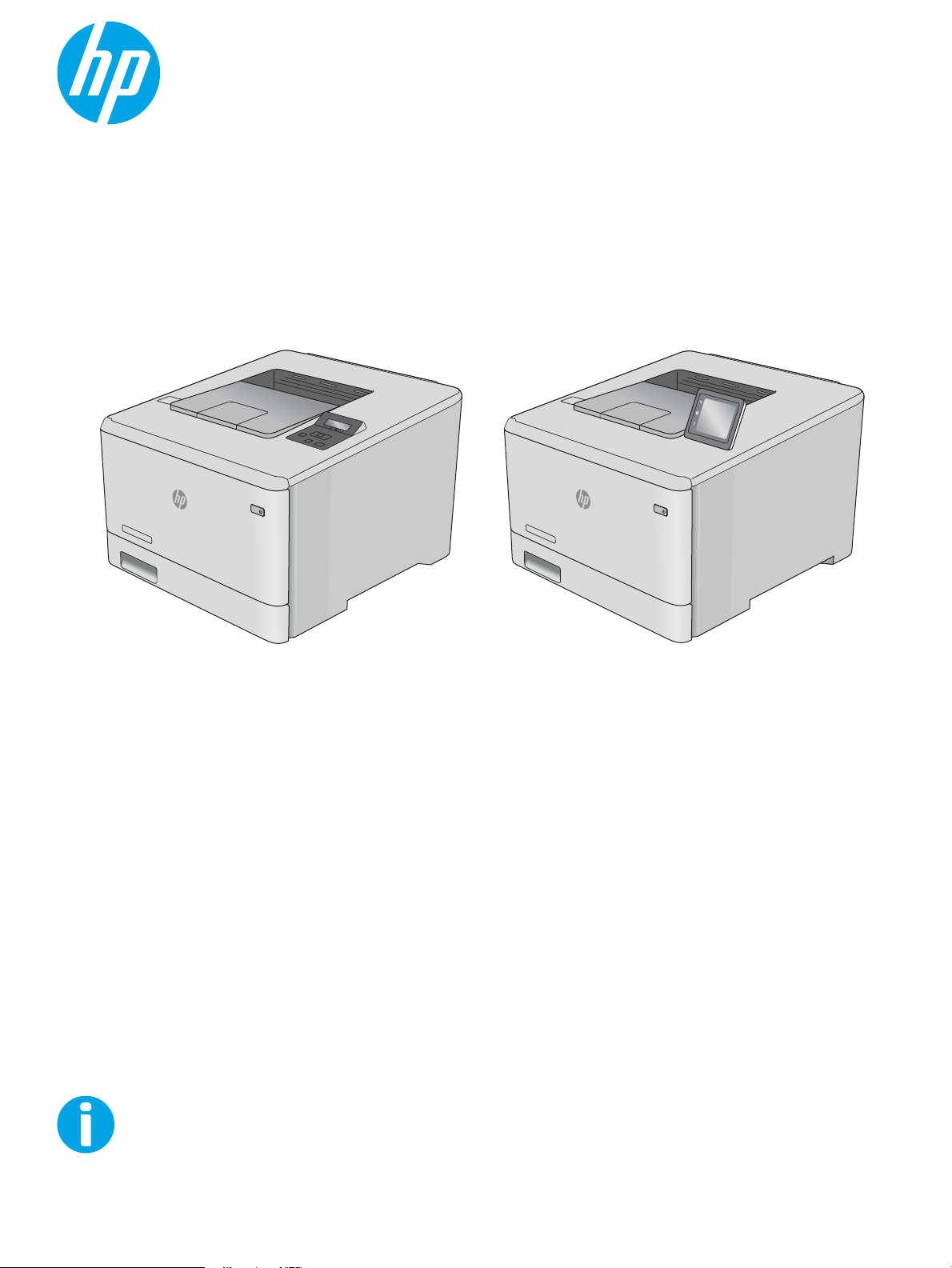
Användarhandbok
Color LaserJet Pro M452
www.hp.com/support/colorljM452
M452nw
M452dn
M452dw
Page 2
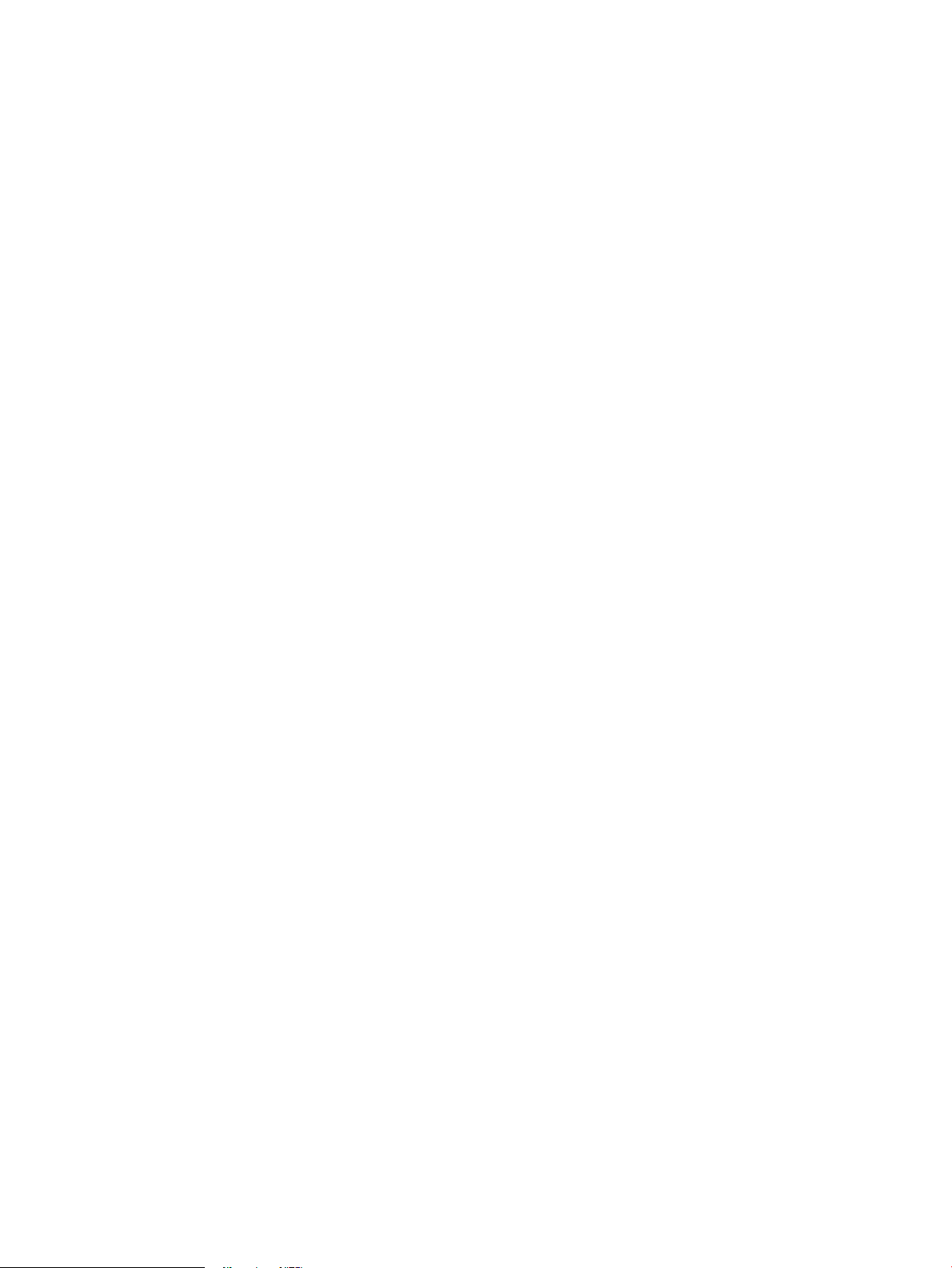
Page 3
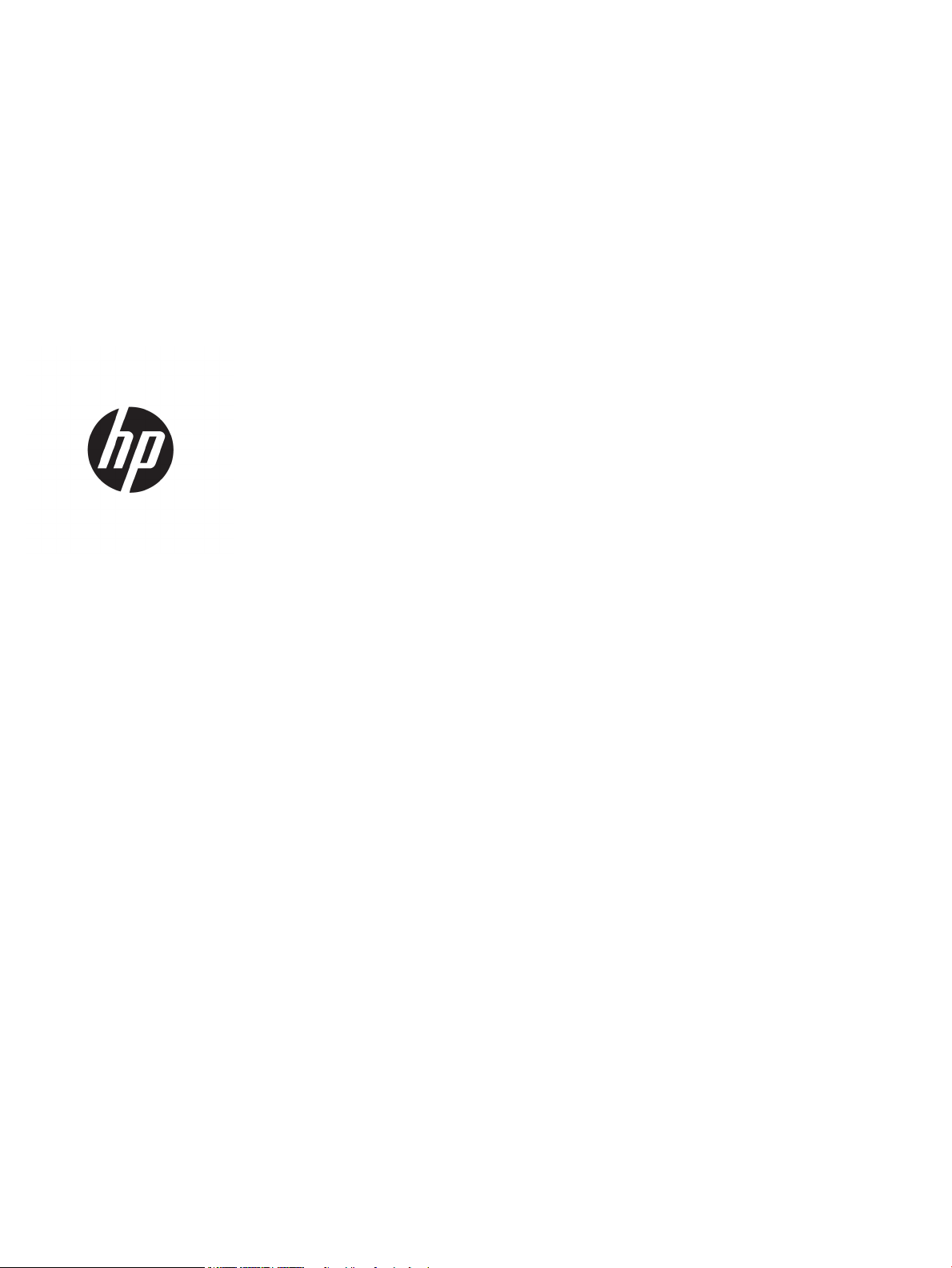
HP Color LaserJet Pro M452
Användarhandbok
Page 4
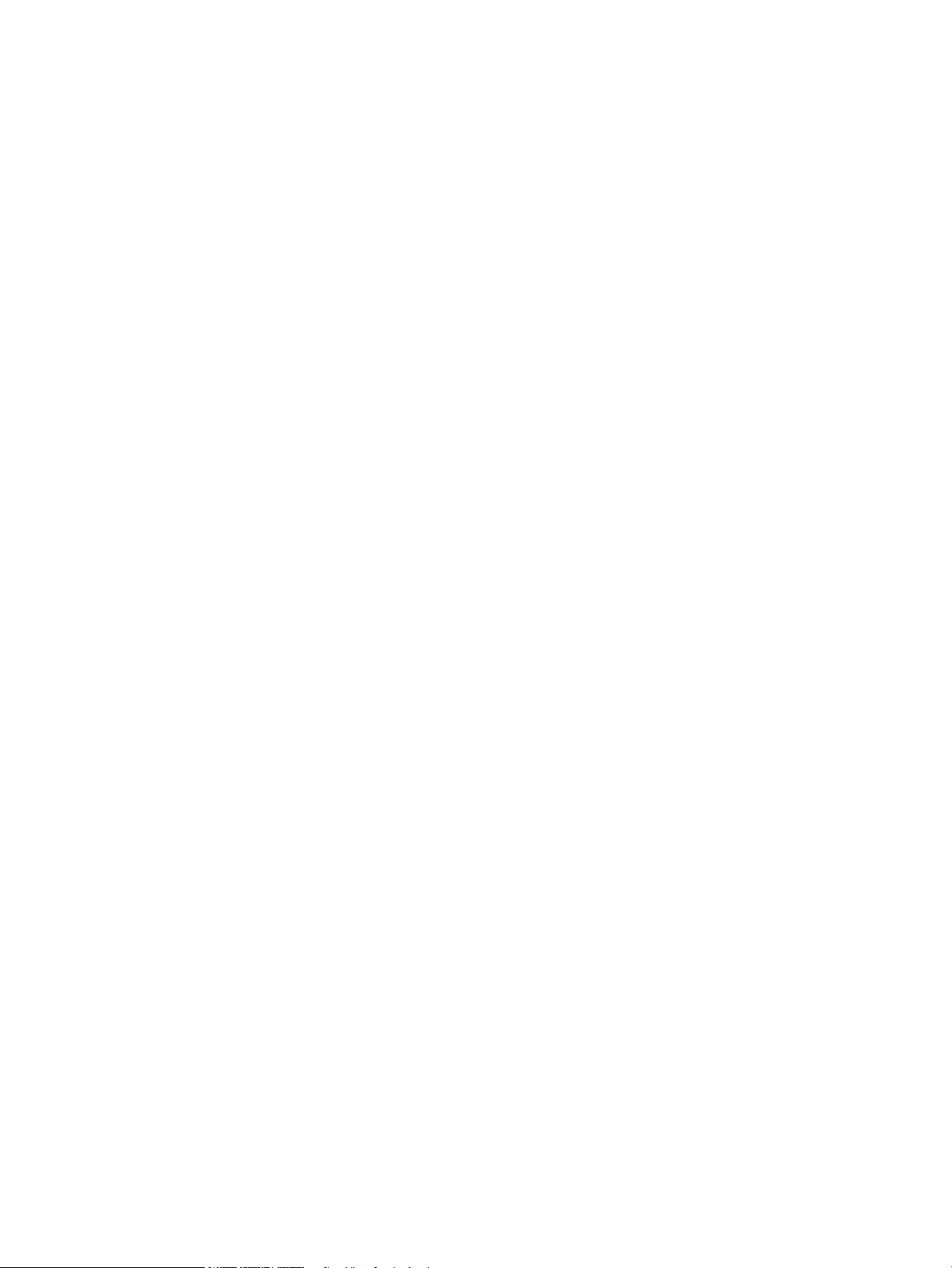
Copyright och licens
Varumärken
© Copyright 2019 HP Development Company,
L.P.
Det är förbjudet att reproducera, ändra eller
översätta den här handboken utan föregående
skriftligt medgivande, förutom i den
utsträckning som upphovsrättslagen tillåter.
Den här informationen kan ändras utan
föregående meddelande.
De enda garantierna för HP-produkterna och
-tjänsterna fastställs i de uttryckliga garantier
som medföljer produkterna och tjänsterna. Inget
i detta dokument ska tolkas som att det utgör
en ytterligare garanti. HP kan inte hållas
ansvarigt för tekniska fel, korrekturfel eller
utelämnanden i dokumentet.
Edition 3, 8/2019
Adobe®, Adobe Photoshop®, Acrobat® och
PostScript
®
är varumärken som tillhör Adobe
Systems Incorporated.
Apple och Apple-logotypen är varumärken som
tillhör Apple Computer, Inc. och är registrerade i
USA och andra länder/regioner. iPod är ett
varumärke som tillhör Apple Computer, Inc. iPod
får endast kopieras lagenligt eller med tillstånd
från rättighetsinnehavaren. Stjäl inte musik.
Microsoft®, Windows®, Windows® XP och
Windows Vista® är amerikanska registrerade
varumärken som tillhör Microsoft Corporation.
UNIX® är ett registrerat varumärke som tillhör
The Open Group.
Page 5
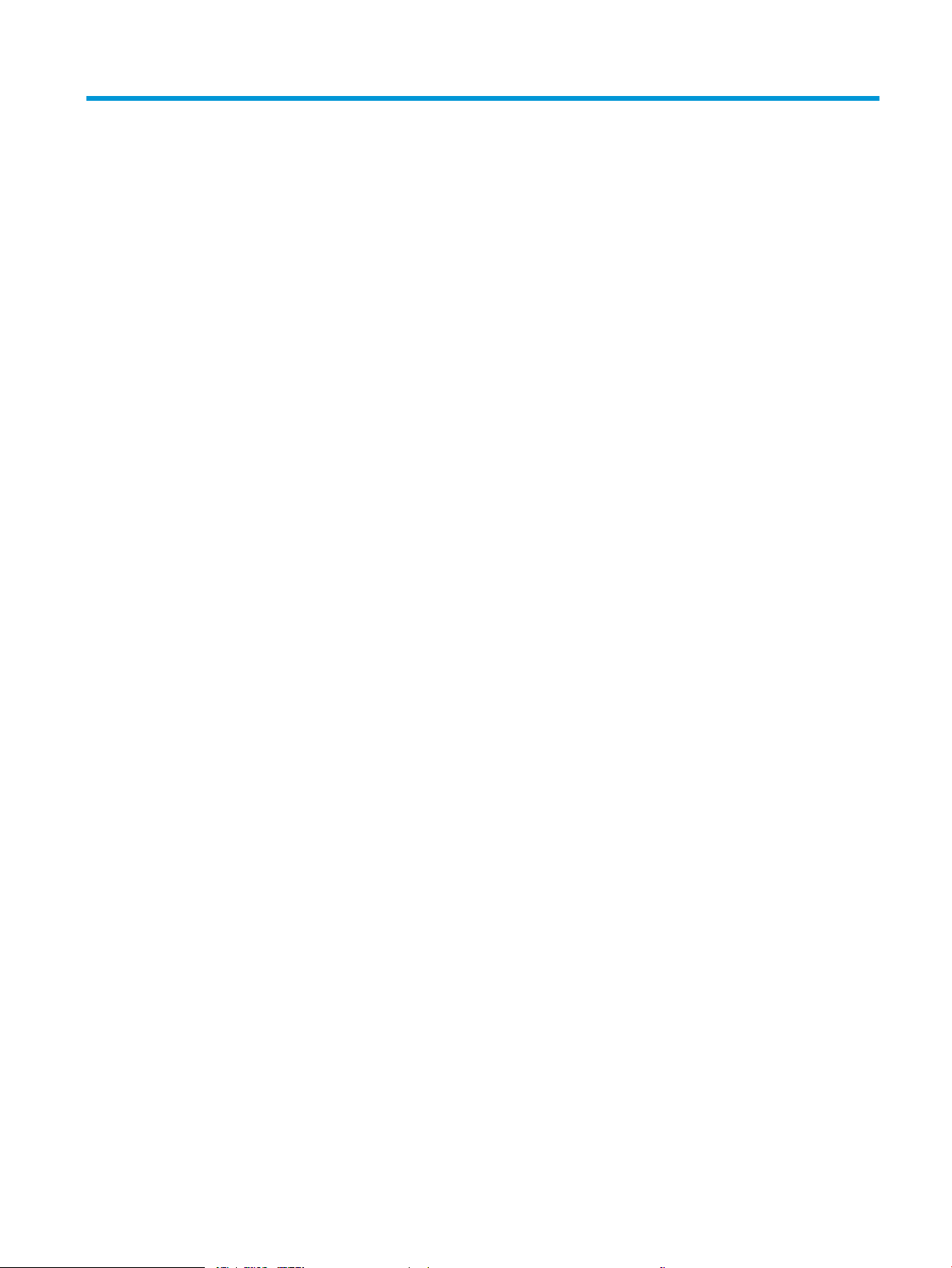
Innehåll
1 Produktöversikt ......................................................................................................................................................................................... 1
Produktvyer ............................................................................................................................................................................... 2
Skrivarens framsida ............................................................................................................................................. 2
Skrivarens baksida ............................................................................................................................................... 3
2-radig kontrollpanelsvy (modellerna M452nw och M452dn) ..................................................................... 4
Kontrollpanelvy på pekskärm (modell M452dw) ........................................................................................... 5
Startskärmens layout ..................................................................................................................... 6
Använda kontrollpanelen på pekskärmen .................................................................................. 7
Produktspecikationer ............................................................................................................................................................. 8
Tekniska specikationer ...................................................................................................................................... 8
Operativsystem som kan användas ................................................................................................................. 9
Lösningar för mobila utskrifter ....................................................................................................................... 10
Skrivarens mått .................................................................................................................................................. 11
Eektförbrukning, elektriska specikationer och akustisk emission ........................................................ 13
Område för driftmiljö ........................................................................................................................................ 13
Installation av skrivarens maskinvara och programvara ................................................................................................. 14
2 Pappersfack ............................................................................................................................................................................................. 15
Fyll på papper i fack 1 (erfunktionsfack) .......................................................................................................................... 16
Inledning ............................................................................................................................................................. 16
Fyll på papper i fack 1 (erfunktionsfack) ..................................................................................................... 16
Fack 1, pappersorientering .............................................................................................................................. 18
Fylla på papper i fack 2 .......................................................................................................................................................... 19
Inledning ............................................................................................................................................................. 19
Fylla på papper i fack 2 ..................................................................................................................................... 19
Fack 2, pappersorientering .............................................................................................................................. 22
Fylla på och skriva ut på kuvert ........................................................................................................................................... 23
Inledning ............................................................................................................................................................. 23
Skriva ut på kuvert ............................................................................................................................................. 23
Kuvertorientering .............................................................................................................................................. 24
SVWW iii
Page 6
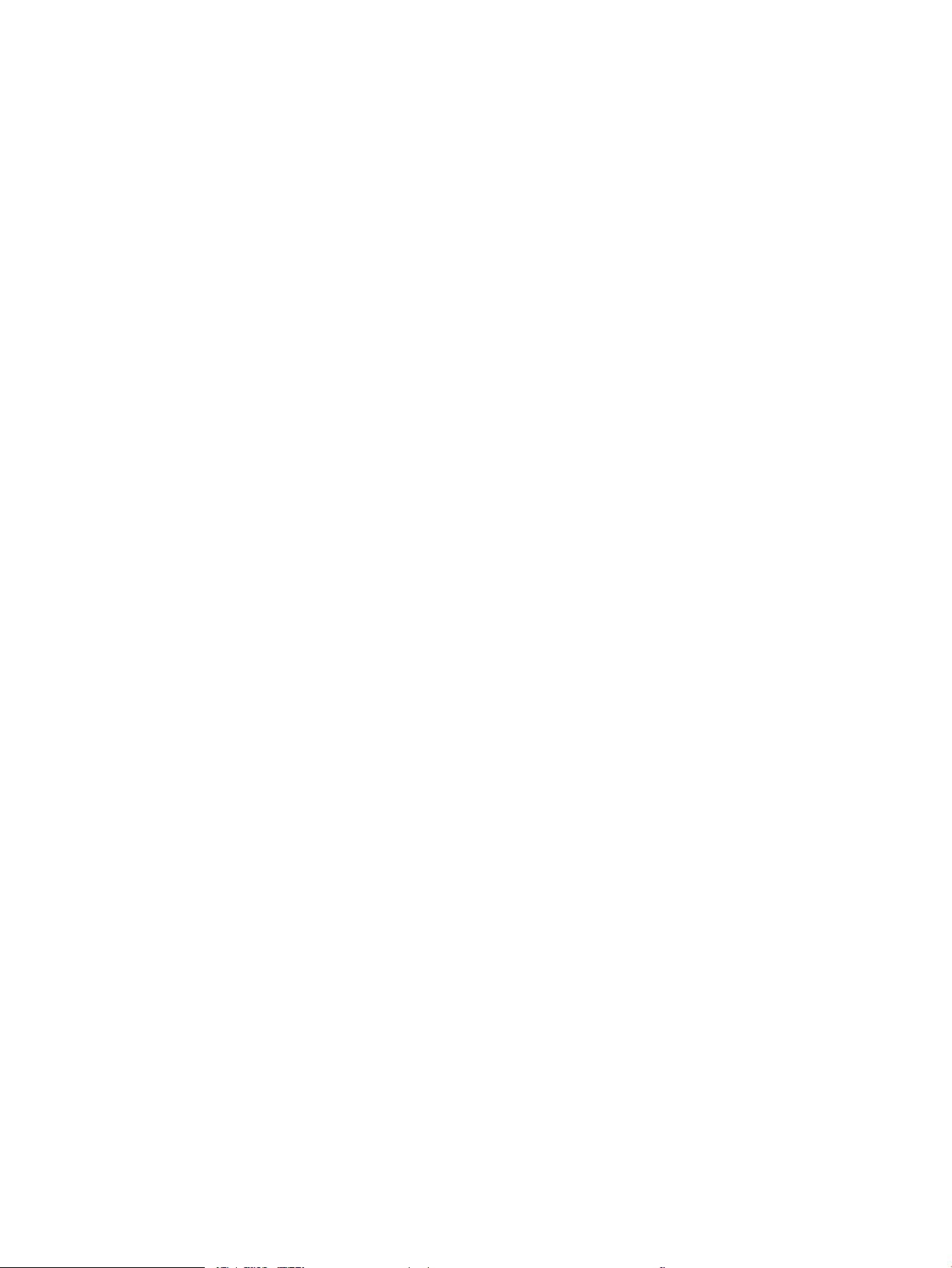
3 Förbrukningsmaterial, tillbehör och delar .......................................................................................................................................... 25
Beställa förbrukningsmaterial, tillbehör och reservdelar ................................................................................................ 26
Beställning .......................................................................................................................................................... 26
Förbrukningsmaterial och tillbehör ................................................................................................................ 26
Komponenter för egenreparation ................................................................................................................... 26
Byta ut tonerkassetterna ...................................................................................................................................................... 28
Inledning ............................................................................................................................................................. 28
Ta ur och byta ut tonerkassetter ..................................................................................................................... 29
4 Skriv ut ..................................................................................................................................................................................................... 35
Utskriftsmetoder (Windows) ................................................................................................................................................ 36
Så här skriver du ut (Windows) ........................................................................................................................ 36
Skriva ut på båda sidor automatiskt (Windows) ........................................................................................... 37
Skriva ut på båda sidor manuellt (Windows) ................................................................................................. 37
Skriva ut era sidor per ark (Windows) .......................................................................................................... 38
Välja papperstyp (Windows) ............................................................................................................................ 38
Ytterligare utskriftsuppgifter ........................................................................................................................... 38
Utskriftsuppgifter (macOS) ................................................................................................................................................... 40
Hur man skriver ut (macOS) ............................................................................................................................. 40
Skriva ut på båda sidor automatiskt (macOS) ............................................................................................... 40
Skriva ut på båda sidor manuellt (macOS) .................................................................................................... 40
Skriva ut era sidor per ark (macOS) .............................................................................................................. 41
Välja papperstyp (macOS) ................................................................................................................................ 41
Ytterligare utskriftsuppgifter ........................................................................................................................... 41
Lagra utskrifter på skrivaren för att skriva ut senare eller privat ................................................................................... 43
Inledning ............................................................................................................................................................. 43
Innan du börjar ................................................................................................................................................... 43
Kongurera skrivaren för jobblagring ............................................................................................................ 43
Steg ett: Installera USB-ashminnet ......................................................................................... 43
Steg två: Uppdatera skrivardrivrutinen ..................................................................................... 44
Skapa en lagrad utskrift (Windows) ............................................................................................................... 44
Skriva ut en lagrad utskrift ............................................................................................................................... 46
Ta bort ett lagrat jobb ....................................................................................................................................... 47
Mobila utskrifter ..................................................................................................................................................................... 48
Inledning ............................................................................................................................................................. 48
Wi-Fi Direct och utskrift med NFC (endast trådlösa modeller) ................................................................... 48
Aktivera eller inaktivera Wi-Fi Direct .......................................................................................... 48
Ändra skrivarens Wi-Fi Direct-namn .......................................................................................... 49
HP ePrint via e-post .......................................................................................................................................... 50
Programmet HP ePrint ..................................................................................................................................... 51
AirPrint ................................................................................................................................................................. 51
iv SVWW
Page 7
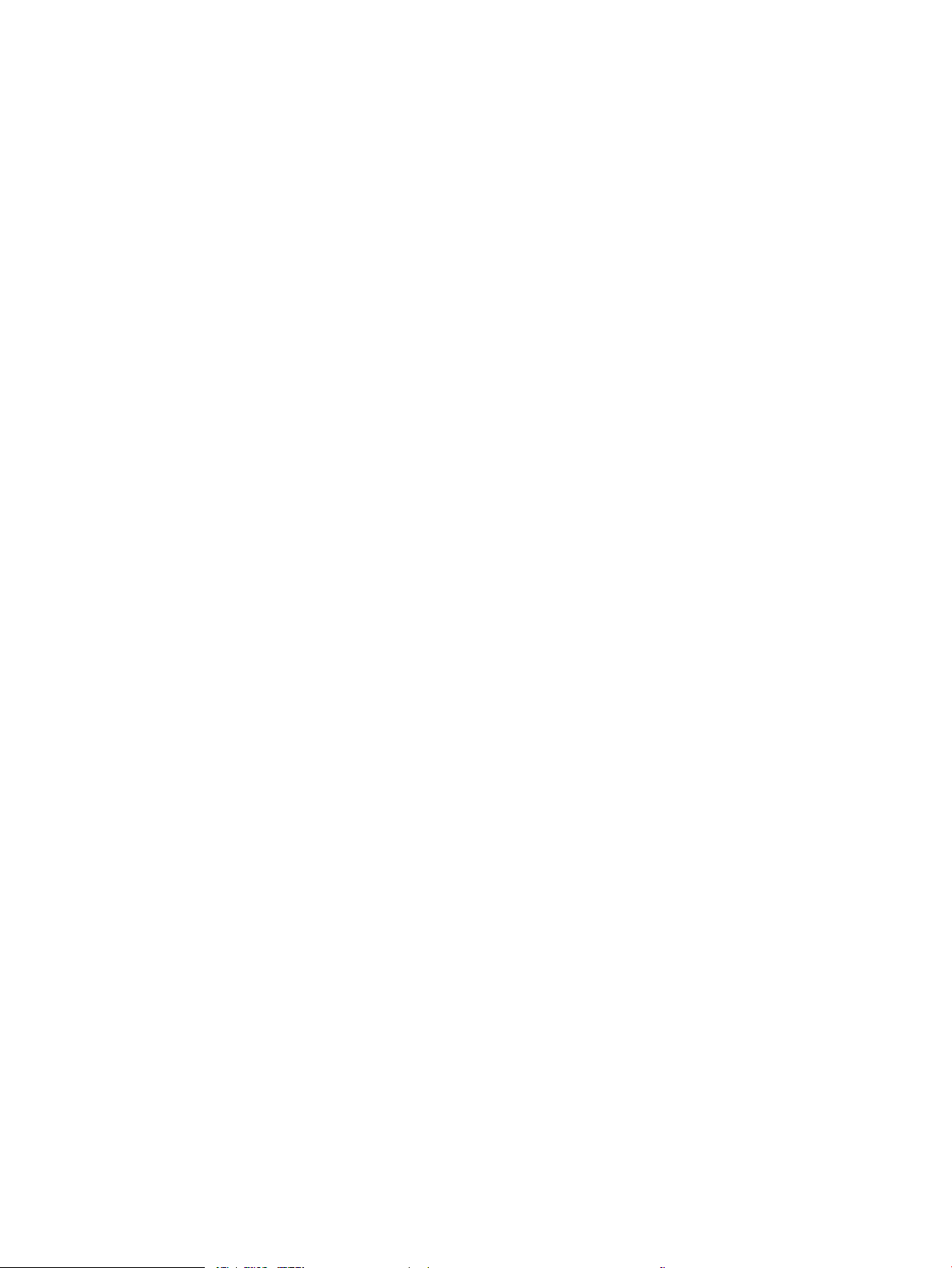
Androids inbyggda utskriftslösning ................................................................................................................ 52
Använd direkt USB-utskrift (endast pekskärmsmodeller) ............................................................................................... 53
Inledning ............................................................................................................................................................. 53
Steg ett: Åtkomst till USB-ler på skrivaren .................................................................................................. 53
Steg två: Skriv ut USB-dokument ................................................................................................................... 53
Alternativ ett: Skriva ut dokument ............................................................................................. 53
Alternativ två: Skriva ut foton ..................................................................................................... 54
5 Hantera skrivaren ................................................................................................................................................................................... 55
Använda HP-webbtjänstprogrammen ................................................................................................................................ 56
Ändra produktens anslutningstyp (Windows) ................................................................................................................... 57
Avancerad konguration med den inbäddade HP-webbservern (EWS) och HP Device Toolbox (Windows) ........... 58
Avancerad konguration med HP-program för OS X ....................................................................................................... 61
Öppna HP-program ........................................................................................................................................... 61
Funktioner för HP-program ............................................................................................................................. 61
Kongurera IP-nätverksinställningar .................................................................................................................................. 63
Inledning ............................................................................................................................................................. 63
Ansvarsbefrielse för skrivardelning ................................................................................................................ 63
Visa och ändra nätverksinställningar ............................................................................................................. 63
Byta namn på skrivaren i ett nätverk ............................................................................................................. 64
Kongurera IPv4 TCP/IP-parametrar manuellt på kontrollpanelen .......................................................... 65
Funktioner för produktsäkerhet .......................................................................................................................................... 67
Inledning ............................................................................................................................................................. 67
Tilldela eller ändra systemlösenordet via den inbäddade HP-webbservern ........................................... 67
Inställningar för energibesparing ........................................................................................................................................ 69
Inledning ............................................................................................................................................................. 69
Skriva ut med EconoMode ............................................................................................................................... 69
Ange inställningen Viloläge/Automatisk avstängning efter ....................................................................... 69
Ställ in tiden för Automatisk avstängning efter och kongurera skrivaren så att max. 1 W ström
används ............................................................................................................................................................... 70
Ange inställningen för fördröjd avstängning ................................................................................................ 71
HP Web Jetadmin ................................................................................................................................................................... 73
Uppdatera den inbyggda programvaran ............................................................................................................................ 74
Metod ett: Uppdatera den fasta programvaran med kontrollpanelen ..................................................... 74
Metod två: Uppdatera den fasta programvaran med verktyget för uppdatering av fast
programvara ....................................................................................................................................................... 75
6 Problemlösning ....................................................................................................................................................................................... 77
Kundsupport ........................................................................................................................................................................... 78
Kontrollpanelens hjälpsystem (endast modeller med pekskärm) ................................................................................. 79
Återställa till standardinställningar ..................................................................................................................................... 80
SVWW v
Page 8
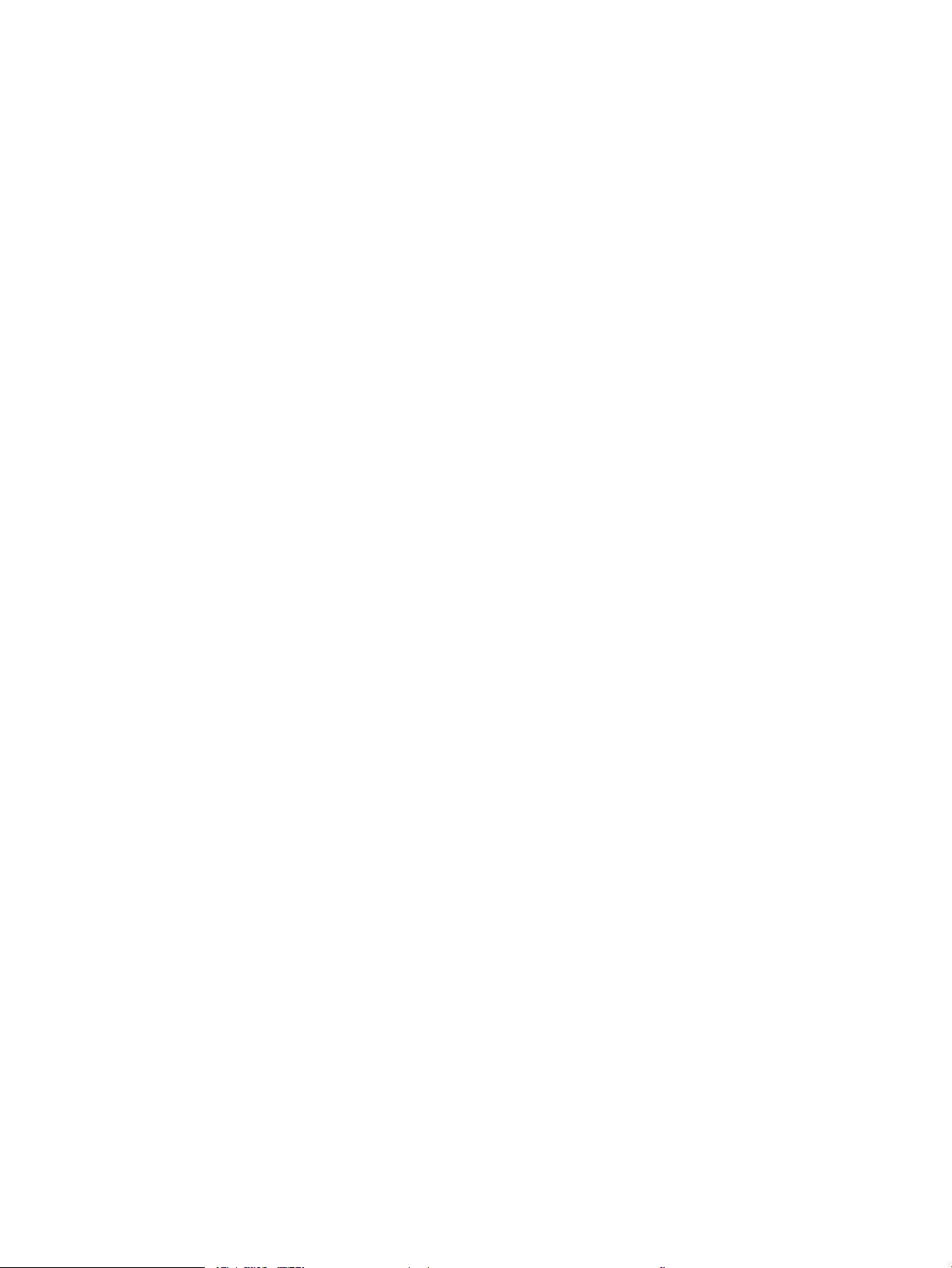
Meddelandet ”Patronen nästan slut” eller ”Patronen nästan helt slut” visas på skrivarens kontrollpanel ............ 81
Ändra inställningar för "Snart slut" ................................................................................................................. 81
Beställ material .................................................................................................................................................. 82
Produkten hämtar inte papper eller matar fram det fel .................................................................................................. 83
Inledning ............................................................................................................................................................. 83
Skrivaren matar inte in papper ........................................................................................................................ 83
Skrivaren matar in era pappersark ............................................................................................................... 85
Åtgärda papperstrassel ......................................................................................................................................................... 89
Inledning ............................................................................................................................................................. 89
Har du ofta papperstrassel? ............................................................................................................................ 89
Platser för papperstrassel ............................................................................................................................... 91
Åtgärda papperstrassel i fack 1 ...................................................................................................................... 92
Åtgärda papperstrassel i fack 2 ...................................................................................................................... 95
Åtgärda papperstrassel i den bakre luckan och runt xeringsenheten (nw-modell) ............................. 97
Åtgärda papperstrassel i utmatningsfacket .................................................................................................. 99
Åtgärda papperstrassel i duplexenheten (endast dn- och dw-modeller) .............................................. 100
Förbättra utskriftskvaliteten .............................................................................................................................................. 102
Inledning ........................................................................................................................................................... 102
Skriva ut från ett annat program .................................................................................................................. 102
Kontrollera inställningen för utskriftsjobbets papperstyp ....................................................................... 102
Kontrollera inställningen för papperstyp (Windows) ............................................................ 102
Kontrollera inställningen för papperstyp (OS X) .................................................................... 103
Kontrollera tonerkassettstatusen ................................................................................................................ 103
Rengöra produkten ......................................................................................................................................... 103
Skriva ut en rengöringssida ...................................................................................................... 103
Undersöka tonerkassetten visuellt .............................................................................................................. 104
Kontrollera papperet och utskriftsmiljön .................................................................................................... 105
Steg 1: Använd papper som uppfyller HP:s specikationer för papper ............................. 105
Steg 2: Kontrollera miljön .......................................................................................................... 105
Justera färginställningar (Windows) ........................................................................................ 105
Justera färginställningar (Windows) ............................................................................................................ 106
Kalibrera skrivaren för att justera färgerna ................................................................................................. 108
Kontrollera EconoMode-inställningarna ..................................................................................................... 109
Prova en annan skrivardrivrutin .................................................................................................................... 109
Lösa problem med trådanslutna nätverk ........................................................................................................................ 111
Inledning ........................................................................................................................................................... 111
Dålig fysisk anslutning ................................................................................................................................... 111
Datorn använder en felaktig IP-adress för skrivaren ................................................................................ 111
Datorn kan inte kommunicera med skrivaren ............................................................................................ 111
Skrivaren använder felaktiga länk- och duplexinställningar för nätverket ............................................ 112
Nya programvaror kan orsaka kompatibilitetsproblem ............................................................................ 112
vi SVWW
Page 9
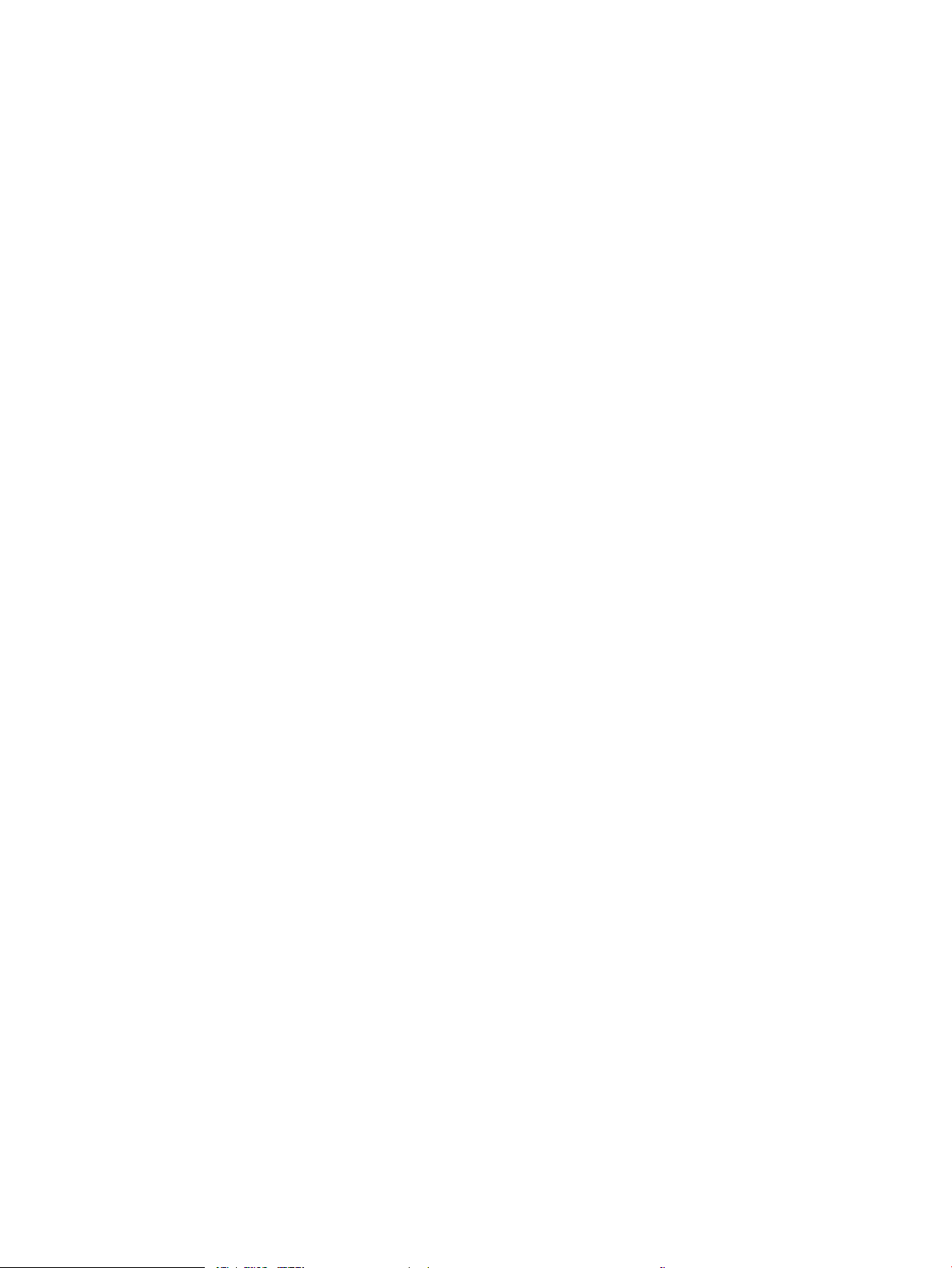
Datorn eller arbetsstationen är felaktigt inställd ....................................................................................... 112
Skrivaren är avaktiverad eller så är andra nätverksinställningar felaktiga ............................................ 112
Lösa problem med trådlösa nätverk ................................................................................................................................ 113
Inledning ........................................................................................................................................................... 113
Checklista för trådlös anslutning .................................................................................................................. 113
Skrivaren skriver inte ut efter att den trådlösa kongurationen är slutförd ......................................... 114
Skrivaren skriver inte ut och datorn har en brandvägg från tredje part installerad ............................. 114
Den trådlösa anslutningen fungerar inte efter att den trådlösa routern eller skrivaren har
yttats ............................................................................................................................................................... 114
Det går inte att ansluta era datorer till den trådlösa skrivaren ............................................................. 114
Den trådlösa skrivaren tappar kommunikationen när den är ansluten till ett VPN ............................. 115
Nätverket visas inte i listan över trådlösa nätverk .................................................................................... 115
Det trådlösa nätverket fungerar inte ........................................................................................................... 115
Göra ett diagnostiskt test av det trådlösa nätverket ................................................................................ 115
Reducera störningar i ett trådlöst nätverk .................................................................................................. 116
Index ........................................................................................................................................................................................................... 117
SVWW vii
Page 10

viii SVWW
Page 11
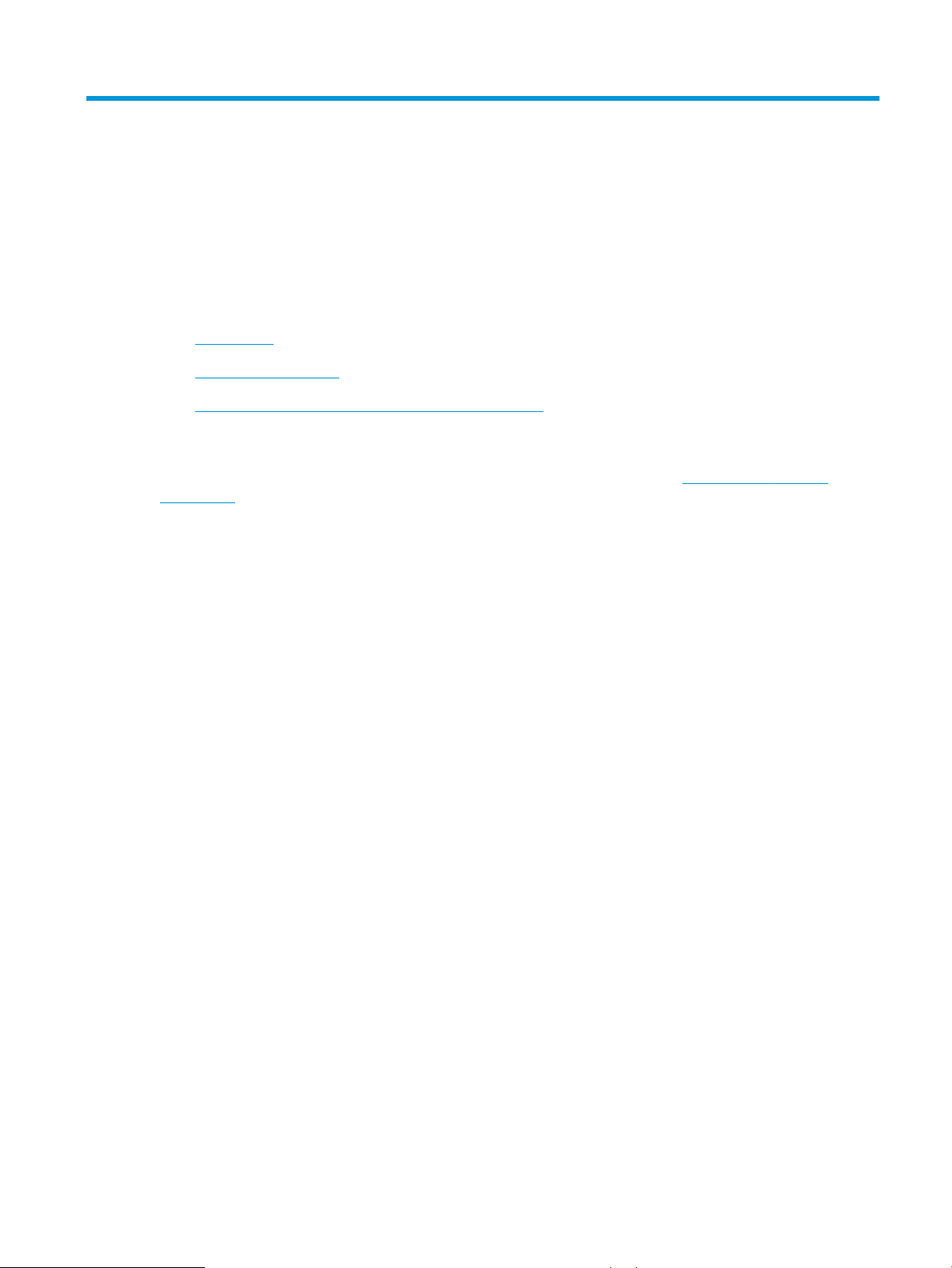
1 Produktöversikt
●
Produktvyer
●
Produktspecikationer
●
Installation av skrivarens maskinvara och programvara
Mer information:
Följande information är korrekt vid publiceringstillfället. Aktuell information nns i www.hp.com/support/
colorljM452.
HP:s heltäckande hjälp för skrivaren innehåller följande information:
● Installera och kongurera
● Lär och använd
● Problemlösning
● Ladda ned uppdateringar av programvara och inbyggd programvara
● Delta i supportforum
● Hitta information om garanti och regler
SVWW 1
Page 12

Produktvyer
5
7
6
8
41
11
10
9
3
2
●
Skrivarens framsida
●
Skrivarens baksida
●
2-radig kontrollpanelsvy (modellerna M452nw och M452dn)
●
Kontrollpanelvy på pekskärm (modell M452dw)
Skrivarens framsida
1 2-radig kontrollpanel (nw- och dn-modeller)
2 Intern antenn för NFC (near eld communication) (endast dw-modell)
3 USB-port för direktutskrift utan dator (endast dw-modell)
4 Kontrollpanel på pekskärm (dw-modell) (kan vinklas upp för enklare visning)
5 Etikett med bestämmelser (innanför den främre luckan)
6 Fack 2
7 Fack 1
8 På/av-knapp
9 Främre lucka (ger åtkomst till tonerkassetten)
10 Förlängning för utmatningsfack
11 Utmatningsfack
2 Kapitel 1 Produktöversikt SVWW
Page 13
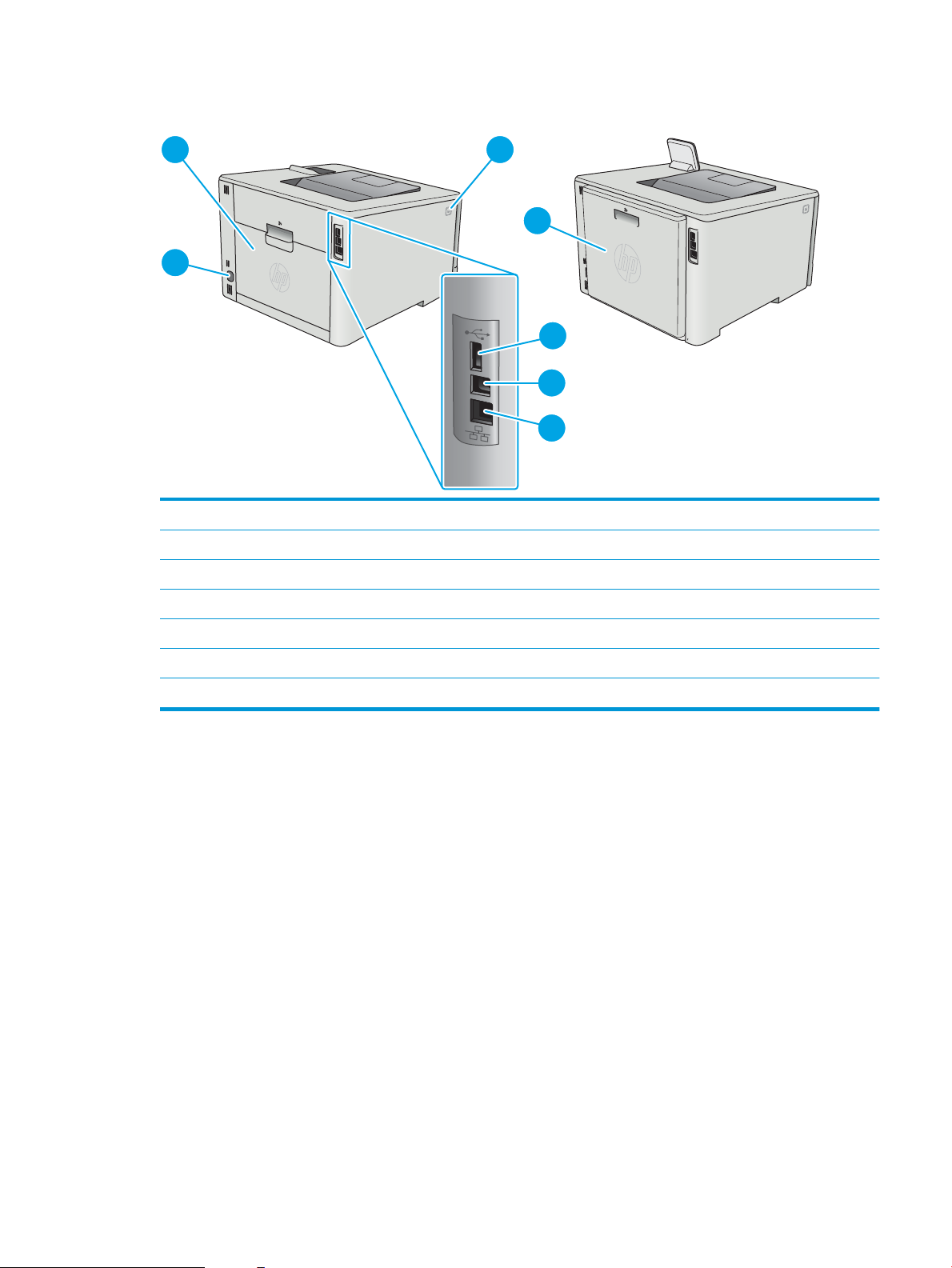
Skrivarens baksida
7
1
3
2
4
6
5
1 Bakre lucka (endast nw-modell) (ger åtkomst för att rensa papperstrassel)
2 Främre luckans frigöringsknapp
3 Duplexenhet (endast dn- och dw-modeller)
4 USB-port för jobblagring
5 USB-port för direktanslutning till en dator
6 Ethernet-port
7 Strömanslutning
SVWW Produktvyer 3
Page 14
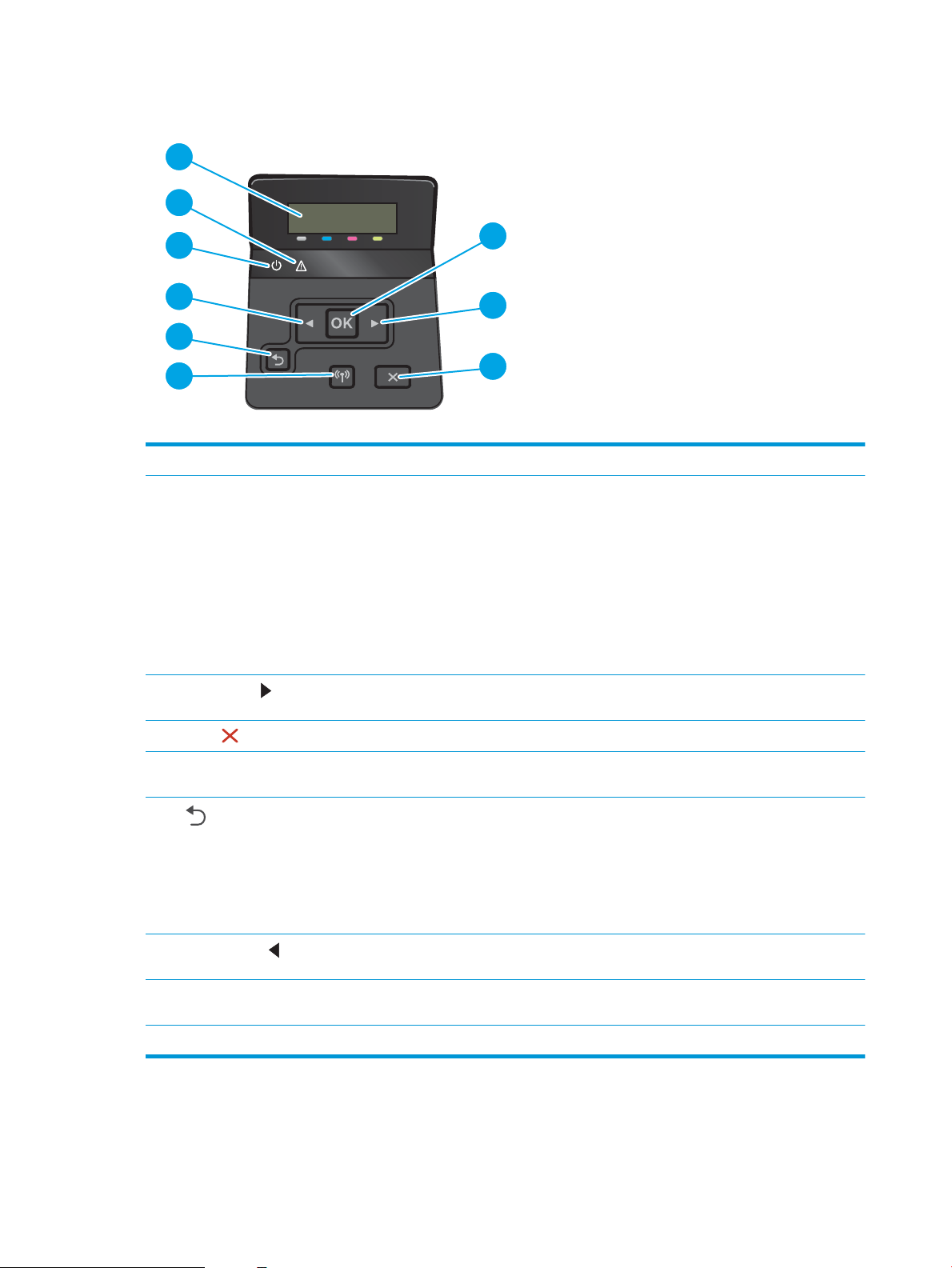
2-radig kontrollpanelsvy (modellerna M452nw och M452dn)
1
2
6
7
3
4
5
1
9
7
6
5
3
4
2
8
6
2
1 2-radig kontrollpaneldisplay På den här skärmen visas menyer och skrivarinformation.
2 Knappen OK Tryck på OK-knappen om du vill:
● Öppna kontrollpanelens menyer.
● Öppna en undermeny som visas i teckenfönstret på kontrollpanelen.
● Välja ett menyalternativ.
● Radera vissa fel.
● Starta ett utskriftsjobb som svar på en kontrollpanelsprompt (t.ex. när meddelandet
Tryck OK för att fortsätta visas i teckenfönstret på kontrollpanelen).
3
Högerpilknapp
4
Avbryt
5 Knapp för trådlöst (endast trådlösa
modeller)
6
7
8 Redolampa Redolampan lyser när skrivaren är redo för utskrift. Den blinkar när skrivaren tar emot
9 Varningslampa Varningslampan blinkar när någon åtgärd krävs av användaren.
Bakåtpilsknapp
Vänsterpilknapp
Använd knappen om du vill bläddra i menyerna eller öka ett värde som visas i
teckenfönstret.
Tryck här om du vill avbryta en utskrift eller avsluta kontrollpanelsmenyerna.
Använd den här knappen för att navigera på menyn Trådlöst och statusinformation om
trådlösa anslutningar.
Använd knappen om du vill:
● Avsluta kontrollpanelens menyer.
● Gå tillbaka till föregående meny i en undermenylista.
● Gå tillbaka till ett föregående menyalternativ i en undermenylista (utan att spara
ändringar för menyalternativet).
Använd knappen om du vill bläddra på menyerna eller minska ett värde som visas i
teckenfönstret.
utskriftsdata eller när den är i viloläge.
4 Kapitel 1 Produktöversikt SVWW
Page 15
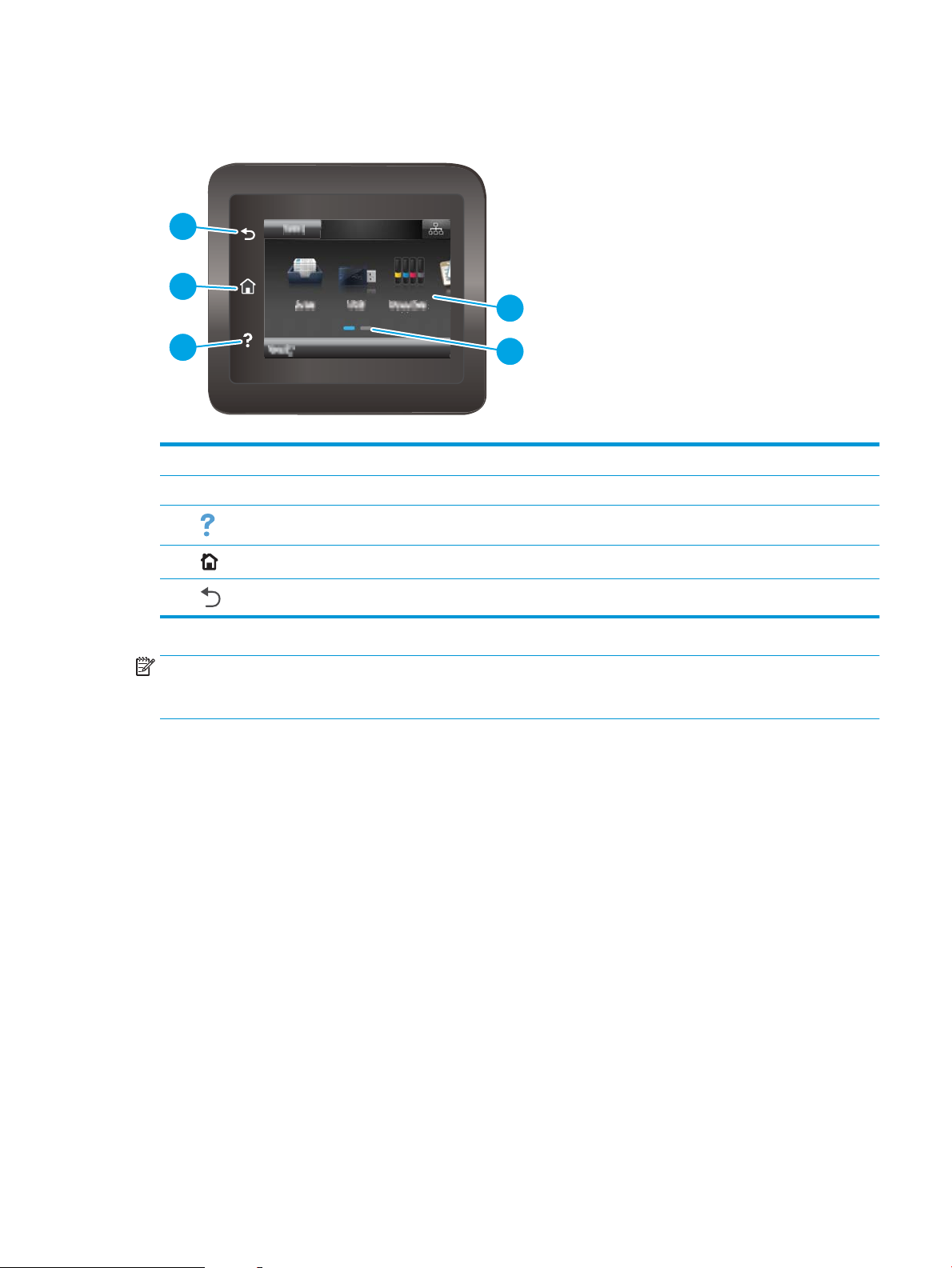
Kontrollpanelvy på pekskärm (modell M452dw)
3
5
4
1
2
1 Pekskärm Ger åtkomst till menyer, hjälpanimationer och skrivarinformation.
2 Skärmindikator för startsida I teckenfönstret ser du vilken startsida som visas på kontrollpanelen för närvarande.
3
4
5
OBS! Det nns ingen standardknapp för Avbryt på kontrollpanelen, men under många skrivarprocesser visas
en Avbryt-knapp på pekskärmen. Det gör att användarna kan avbryta en process innan skrivaren har slutfört
den.
Hjälp-knapp
Knappen Hem
Bakåtknapp
Tryck på knappen om du vill byta språk på kontrollpanelen.
Tryck här när du vill gå till startskärmen.
Tryck på knappen när du vill återgå till föregående skärm.
SVWW Produktvyer 5
Page 16
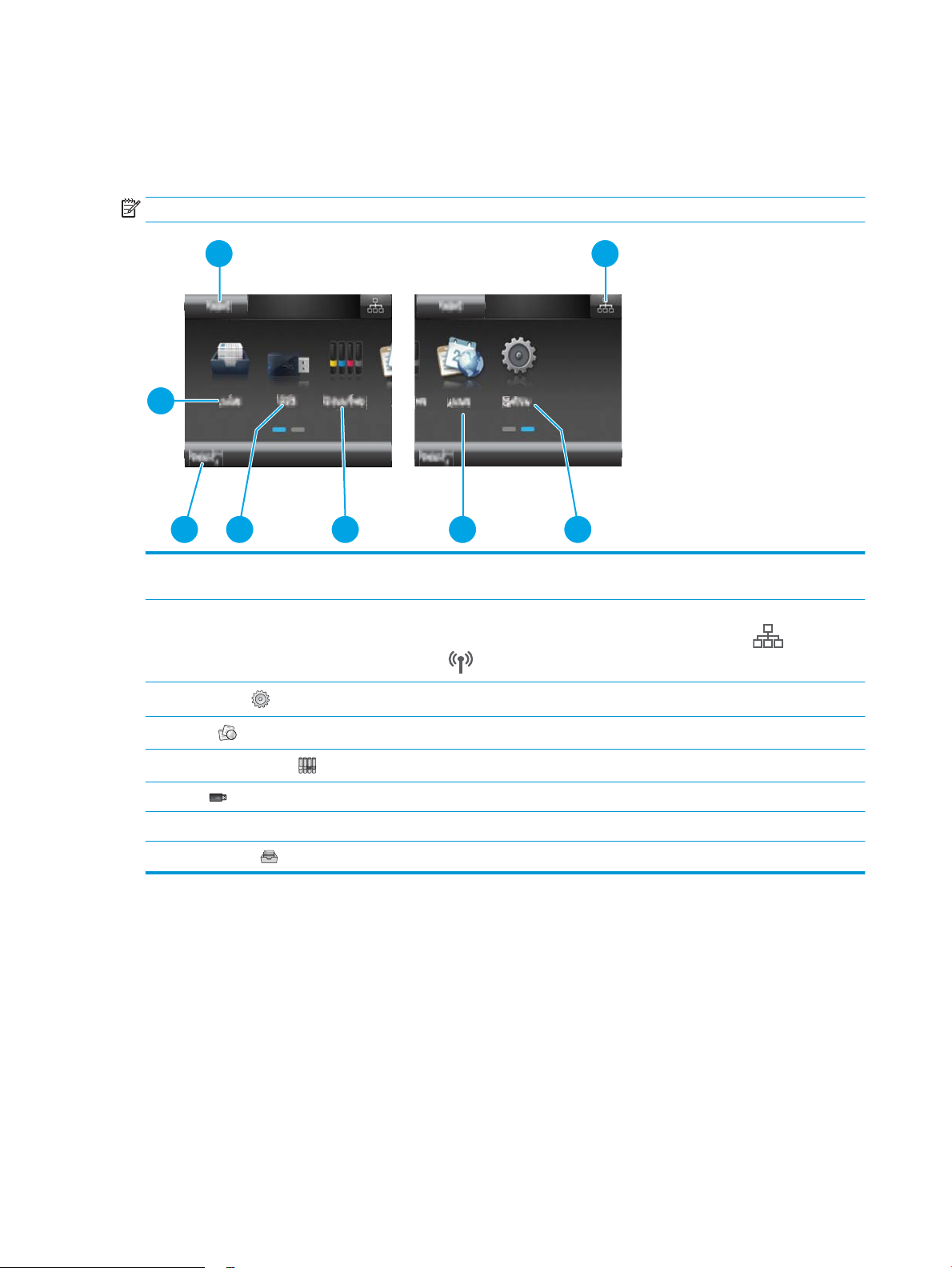
Startskärmens layout
7
1 2
8
5
6
7
3
47
Från startskärmen får du åtkomst till skrivarens funktioner. Där visas också skrivarens aktuella status.
Du kan återgå till startskärmen när som helst genom att trycka på knappen Hem på skrivarens kontrollpanel.
OBS! Vilka funktioner som visas på startskärmen varierar beroende på skrivarkonguration.
1 Knappen Återställning Tryck på knappen när du vill återställa tillfälliga inställningar och återgå till standardinställningar för
skrivaren.
2 Anslutningsinformation Tryck på den här knappen när du vill öppna menyn Anslutningsinformation och se
nätverksinformation. Knappen visas antingen som en trådansluten nätverksikon eller som en
trådlös nätverksikon , beroende på vilken typ av nätverk som skrivaren är ansluten till.
3
Inställningar , knapp
4
Appar
5
Förbrukningsmaterial
6 USB Tryck här när du vill öppna menyn USB-minne.
7 Skrivarstatus Här visas information om skrivarens övergripande status.
8 Knappen Jobb Tryck på den här knappen när du vill öppna funktionen Lagrade jobb.
Öppna menyn genom att trycka på Inställningar.
Ger tillgång till menyn Apps där du kan skriva ut direkt från valda webbapplikationer
Visar statusinformation om förbrukningsmaterial.
6 Kapitel 1 Produktöversikt SVWW
Page 17
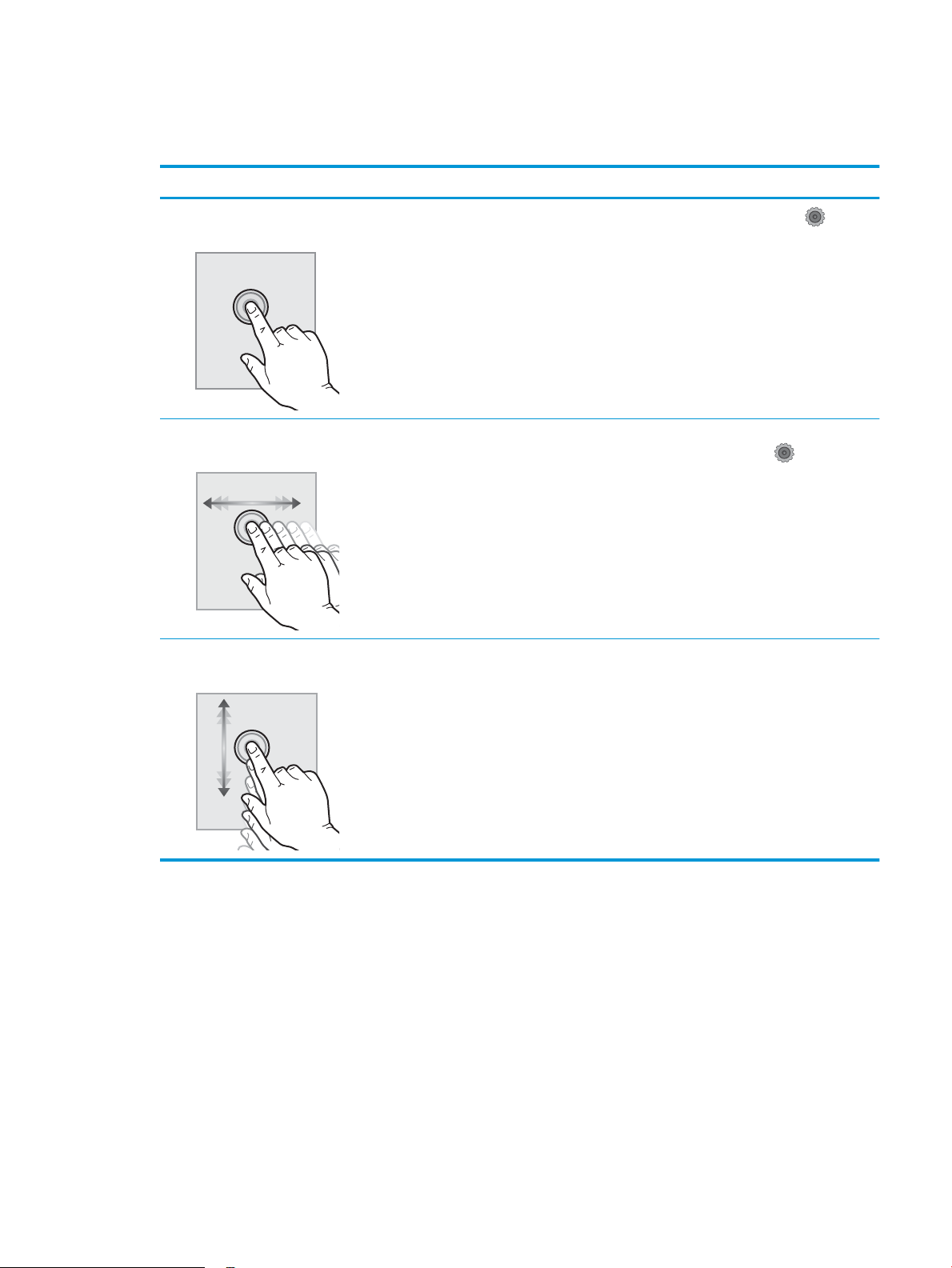
Använda kontrollpanelen på pekskärmen
Använd de här åtgärderna när du vill använda skrivarens kontrollpanel med pekskärm.
Åtgärd Beskrivning Exempel
Tryck Tryck på ett objekt på skärmen om du vill
välja det eller öppna den menyn. När du
bläddrar genom menyer kan du hastigt
trycka på skärmen för att stoppa
bläddringen.
Svepa Rör vid skärmen och svep med ngret åt
sidan för att bläddra i sidled på skärmen.
Bläddra Rör vid skärmen, och utan att lyfta ngret
yttar du det i sidled för att ytta
skärmbilden.
Tryck på knappen Inställningar om du
vill öppna menyn Inställningar.
På startskärmen sveper du för att komma
till knappen Inställningar .
Bläddra genom menyn Inställningar.
SVWW Produktvyer 7
Page 18
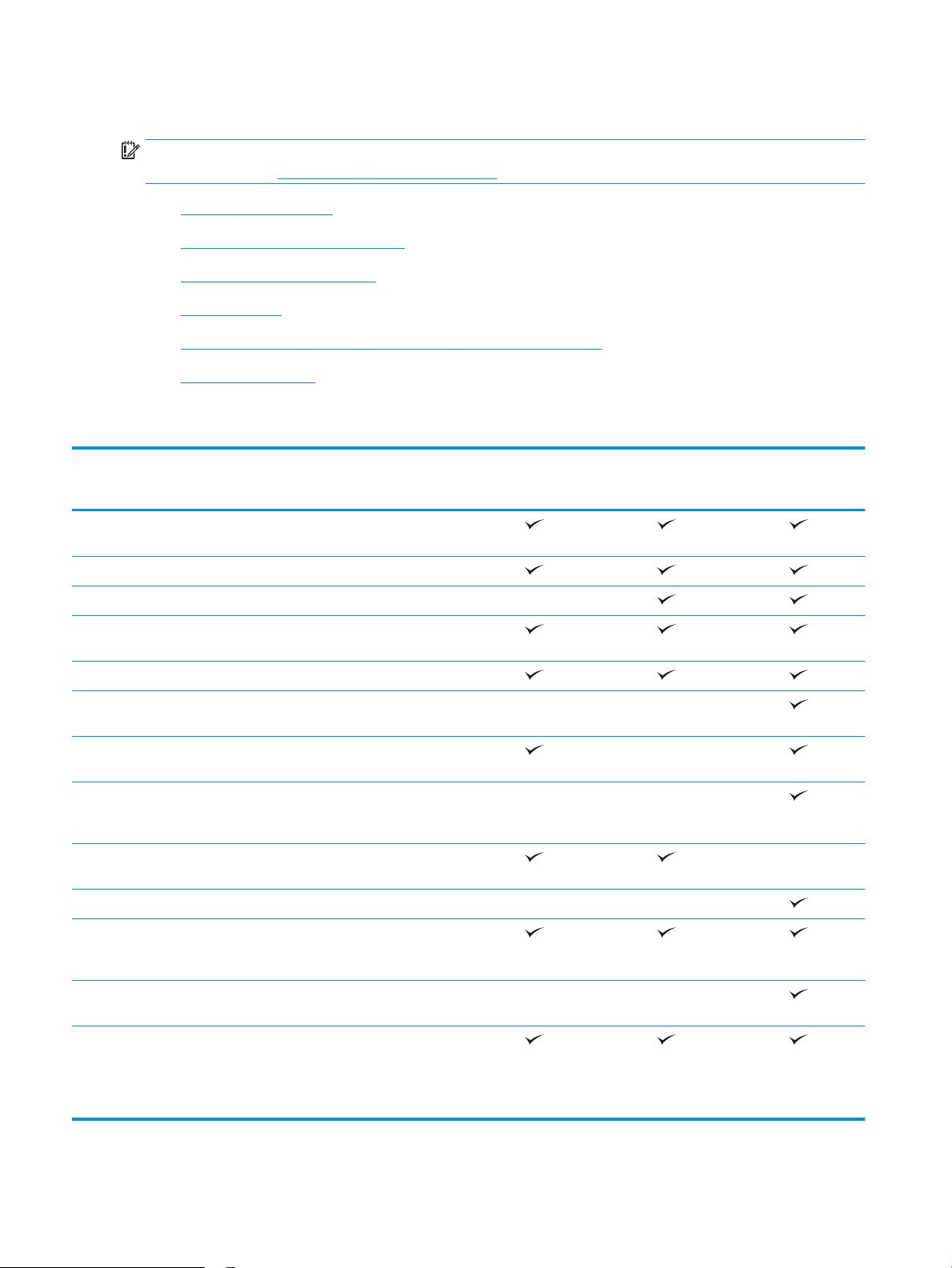
Produktspecikationer
VIKTIGT: Följande specikationer är korrekta vid tiden för publicering, men kan komma att ändras. Aktuell
information nns på www.hp.com/support/colorljM452.
●
Tekniska specikationer
●
Operativsystem som kan användas
●
Lösningar för mobila utskrifter
●
Skrivarens mått
●
Eektförbrukning, elektriska specikationer och akustisk emission
●
Område för driftmiljö
Tekniska specikationer
Modellnamn
Produktnummer
Pappershantering Inmatningskombifack för 50 ark
(fack 1)
Fack 2 (rymmer 250 ark)
Automatisk dubbelsidig utskrift Ej tillgänglig
Konnektivitet 10/100/1000 Ethernet LAN-
anslutning med IPv4 och IPv6
Hi-Speed USB 2.0
USB-port för utskrift direkt vid
skrivaren
Utskriftsserver för trådlös
nätverksanslutning
HP NFC (Near-eld communication)
och Wi-Fi Direct-tillbehör för utskrift
från mobilenheter
Kontrollpanelens skärm och
inmatning
Pekkontrollpanel Ej tillgänglig Ej tillgängligt
Kontrollpanel med två rader Ej tillgängligt
M452nw
CF388A
Ej tillgänglig Ej tillgängligt
Ej tillgänglig Ej tillgängligt
M452dn
CF389A
Ej tillgängligt
M452dw
CF394A
Skriva ut Skriver ut 27 sidor per minut (spm)
på papper i A4-storlek och 28 spm
på papper i Letter-storlek
Direkt USB-utskrift (ingen dator
behövs)
Jobblagring och PIN-skyddad
utskrift
(Kräver en 16 GB eller större USBenhet.)
Ej tillgänglig Ej tillgängligt
8 Kapitel 1 Produktöversikt SVWW
Page 19
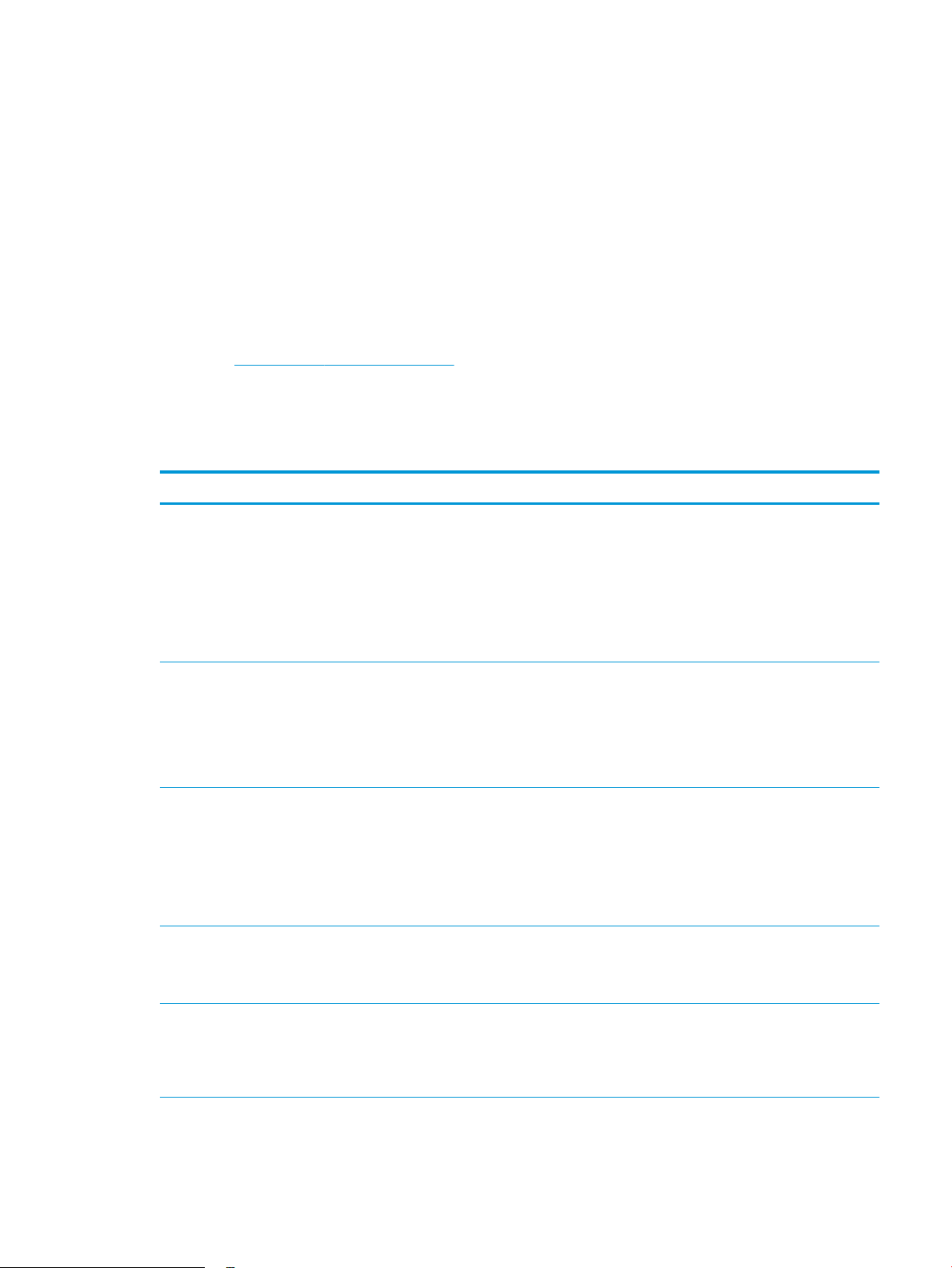
Operativsystem som kan användas
Följande information gäller för de skrivarspecika skrivardrivrutinerna Windows PCL 6 och OS X.
Windows: Med HP:s programinstallations-cd installeras drivrutinen HP PCL-6, HP PCL 6 eller HP PCL 6, beroende
på vilket Windows-operativsystem som används, tillsammans med eventuell ytterligare programvara när det
fullständiga installationsprogrammet används. Mer information hittar du i installationshandboken till
programvaran.
Mac-datorer och OS X: Mac-datorer och Apples mobila enheter kan användas med den här skrivaren.
Skrivardrivrutinen och skrivarverktygen för OS X är tillgängliga för hämtning från hp.com och kan även vara
tillgängliga via Apple Software Update. HP-installationsprogrammet för OS X
förpackningen. Så här hämtar du installationsprogrammet för OS X:
1. Gå till www.hp.com/support/colorljM452.
2. Välj Supportalternativ och sedan under Alternativ för hämtning väljer du Drivrutiner, programvara och fast
programvara.
3. Klicka på din operativsystemversion och därefter på knappen Hämta.
Operativsystem Skrivardrivrutinen är installerad Anteckningar
nns inte på CD-skivan i
Windows® XP SP3 eller senare,
32 bitar
Windows Vista®, 32-bitars Den skrivarspecika skrivardrivrutinen
Windows Server 2003 SP2 eller
senare, 32-bitars
Windows 7 SP1 eller senare, 32och 64-bitars
Den skrivarspecika skrivardrivrutinen
HP PCL.6 installeras för det här
operativsystemet som en del av den
grundläggande
programvaruinstallationen. Det
grundläggande
installationsprogrammet installerar
endast drivrutinen och
skanningsprogrammet.
HP PCL.6 installeras för det här
operativsystemet som en del av den
grundläggande
programvaruinstallationen. Den
grundläggande installationen
installerar endast drivrutinen.
Den skrivarspecika skrivardrivrutinen
HP PCL.6 installeras för det här
operativsystemet som en del av den
grundläggande
programvaruinstallationen. Den
grundläggande installationen
installerar endast drivrutinen.
Den skrivarspecika skrivardrivrutinen
HP PCL 6 installeras för det här
operativsystemet som en del av den
fullständiga programinstallationen.
Den fullständiga programinstallationen nns inte tillgänglig
för det här operativsystemet.
Microsoft-support för Windows XP upphörde i april 2009. HP
fortsätter att tillhandahålla begränsad support för det
avslutade XP-operativsystemet.
Den fullständiga programinstallationen nns inte tillgänglig
för det här operativsystemet.
Den fullständiga programinstallationen nns inte tillgänglig
för det här operativsystemet.
Använd UPD-drivrutiner för 64-bitars operativsystem.
Microsoft-support för Windows Server 2003 upphörde i juli
2010. HP fortsätter att tillhandahålla begränsad support för
det avslutade Server 2003-operativsystemet.
Windows 8, 32-bitars och 64bitars
Den skrivarspecika skrivardrivrutinen
HP PCL-6 installeras för det här
operativsystemet som en del av den
grundläggande
programvaruinstallationen.
Stöd för Windows 8 RT tillhandahålls via drivrutinen för
Microsoft IN OS version 4, 32- bitars.
SVWW Produktspecikationer 9
Page 20
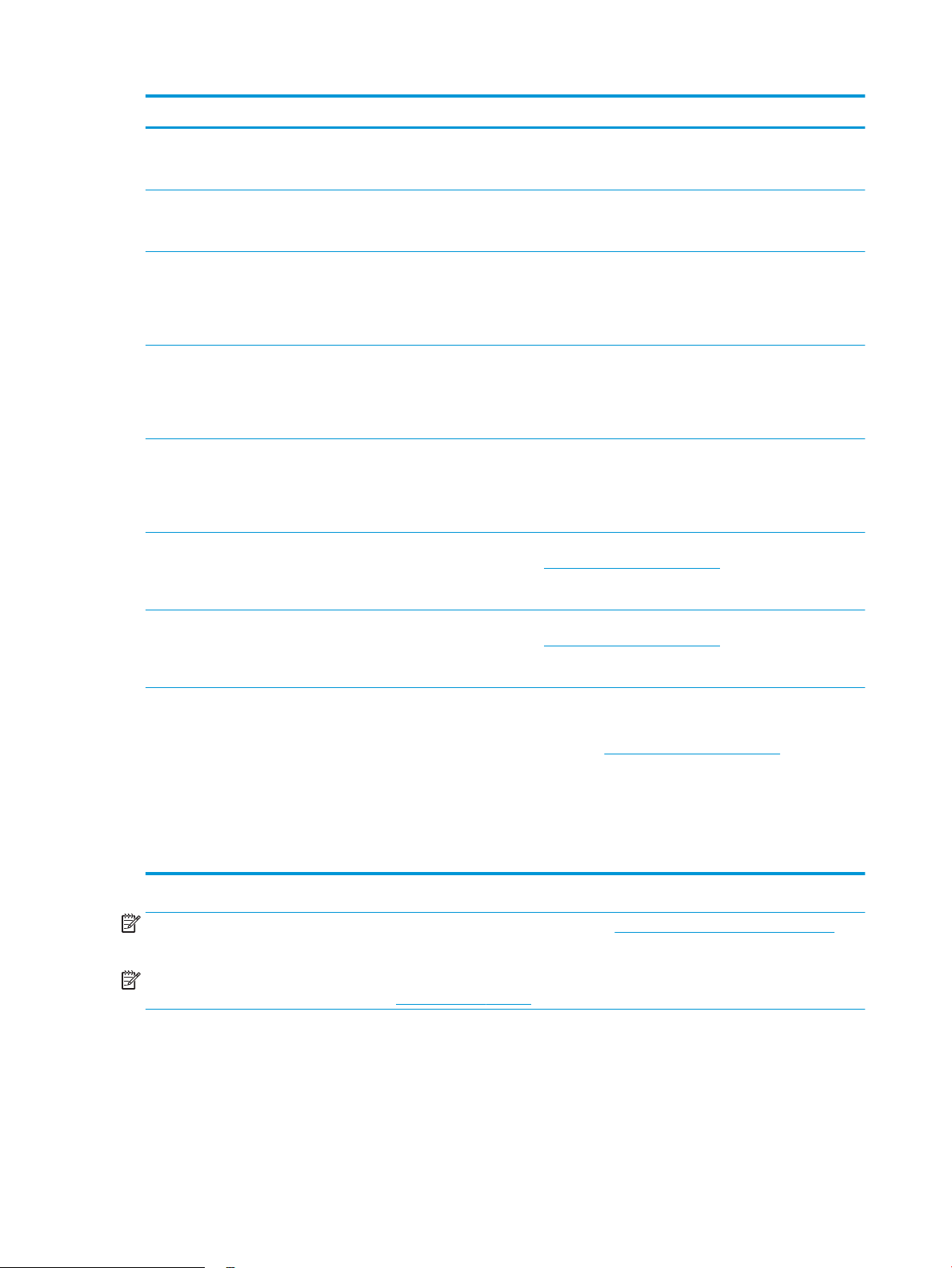
Operativsystem Skrivardrivrutinen är installerad Anteckningar
Windows 8.1, 32-bitar och 64bitar
Windows 10 Den skrivarspecika skrivardrivrutinen
Windows Server 2008 SP2, 32bitars
Windows Server 2008 SP2, 64bitars
Windows Server 2008 R2, SP1,
64-bitars
Windows Server 2012, 64-bitars Installationsprogrammet stöder inte
Den skrivarspecika skrivardrivrutinen
HP PCL-6 installeras för det här
operativsystemet.
HP PCL-6 installeras för det här
operativsystemet.
Den skrivarspecika skrivardrivrutinen
HP PCL.6 installeras för det här
operativsystemet som en del av den
grundläggande
programvaruinstallationen.
Den skrivarspecika skrivardrivrutinen
HP PCL.6 installeras för det här
operativsystemet som en del av den
grundläggande
programvaruinstallationen.
Den skrivarspecika skrivardrivrutinen
HP PCL 6 installeras för det här
operativsystemet som en del av den
grundläggande
programvaruinstallationen.
Windows Server 2012 men det gör
skrivardrivrutinerna HP PCL 6 och
HP PCL-6.
Stöd för Windows 8.1 RT tillhandahålls via drivrutinen för
Microsoft IN OS version 4, 32-bitars.
Hämta drivrutinen HP PCL 6 eller PCL-6 från HP:s webbplats
www.hp.com/support/colorljM452 och installera den med
Windows-verktyget Lägg till skrivare.
Windows Server 2012 R2, 64bitars
OS X 10.8 Mountain Lion, OS X
10.9 Mavericks och OS X 10.10
Yosemite
OBS! För en aktuell lista över de operativsystem som stöds, besöker du www.hp.com/support/colorljM452 för
att ta del av HP:s heltäckande hjälp för produkten.
OBS! Om du vill veta mer om klient- och serveroperativsystem och drivrutinerna HP UPD PCL6, UPD PCL 5 och
UPD PS för den här skrivaren går du till www.hp.com/go/upd och klickar på iken Specikationer.
Lösningar för mobila utskrifter
Skrivaren kan användas med följande programvara för mobilutskrift:
Installationsprogrammet stöder inte
Windows Server 2012 men det gör
skrivardrivrutinerna HP PCL 6 och
HP PCL-6.
Skrivardrivrutinen och
skrivarverktygen för OS X är
tillgängliga för nedladdning från
hp.com och kan även vara tillgängliga
via Apple Software Update. HPinstallationsprogrammet för OS X
nns inte på CD-skivan i
förpackningen.
Hämta drivrutinen HP PCL 6 eller PCL-6 från HP:s webbplats
www.hp.com/support/colorljM452 och installera den med
Windows-verktyget Lägg till skrivare.
För OS X hämtar du det fullständiga installationsprogrammet
från supportwebbplatsen för den här skrivaren.
1. Gå till www.hp.com/support/colorljM452.
2. Välj Supportalternativ och sedan under Alternativ för
hämtning väljer du Drivrutiner, programvara och fast
programvara.
3. Klicka på din operativsystemversion och därefter på
knappen Hämta.
● Programmet HP ePrint
10 Kapitel 1 Produktöversikt SVWW
Page 21
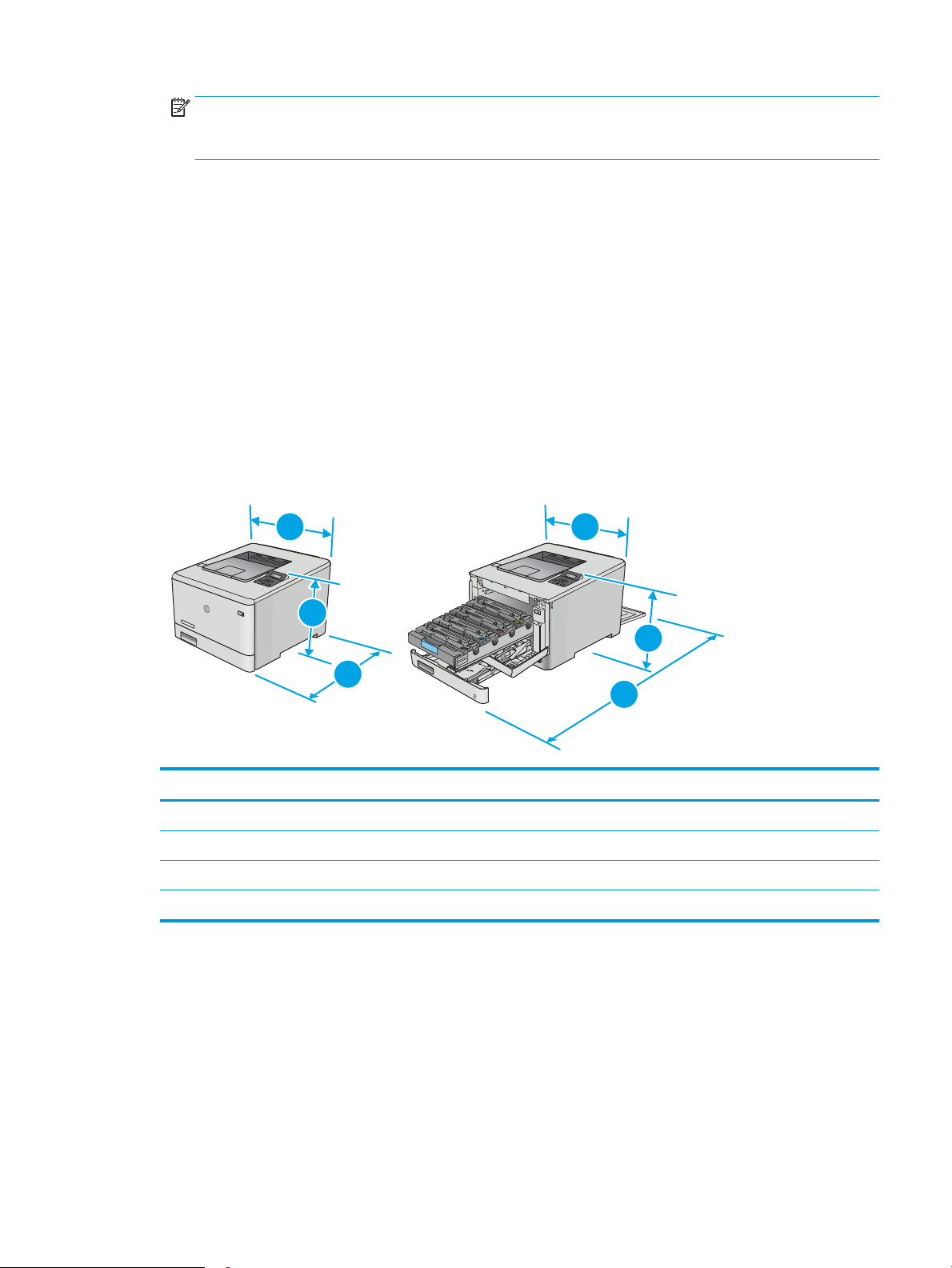
OBS! HP ePrint-programvaran kan användas med följande operativsystem: Windows 7 SP 1 (32-bitars
3
3
2
2
1
1
och 64-bitars), Windows 8 (32-bitars och 64-bitars), Windows 8.1 (32-bitars och 64-bitars), Windows 10
(32-bitars och 64-bitars) och OS X version 10.8 Mountain Lion, 10.9 Mavericks och 10.10 Yosemite.
● HP ePrint via e-post (HP:s webbtjänster måste vara aktiverade och skrivaren måste vara registrerad på
HP Connected)
● Programmet HP ePrint (tillgängligt för Android, iOS och Blackberry)
● Programmet ePrint Enterprise (kan användas på alla skrivare med ePrint Enterprise Server-programvara)
●
Programmet HP All-in-One Remote för iOS- och Android-enheter
● Google Cloud Print
● AirPrint
● Android-utskrift
Skrivarens mått
Bild 1-1 Mått för M452nw-modellen
Skrivaren helt stängd Skrivaren helt öppen
1. Höjd 295,7 mm 295,7 mm
2. Djup 453 mm 1025 mm
3. Bredd 413,6 mm 413,6 mm
Vikt (med bläckpatroner) 17,5 kg
SVWW Produktspecikationer 11
Page 22
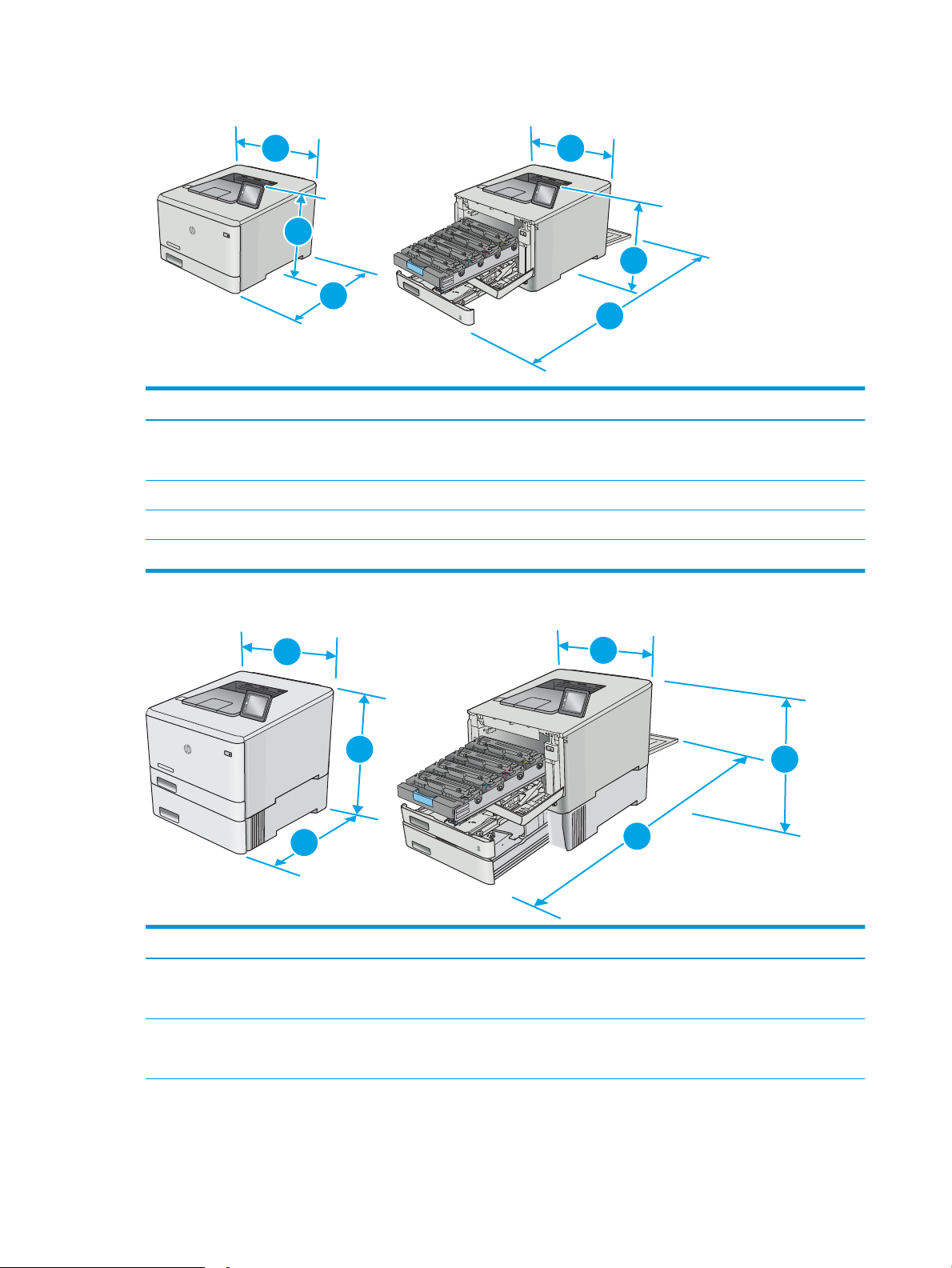
Bild 1-2 Mått för M452dn- och M452dw-modellerna
3
2
1
3
2
1
2
1
1
2
3
3
Skrivaren helt stängd Skrivaren helt öppen
1. Höjd 295,7 mm 295,7 mm (dn-modell)
339,6 mm (dw-modell)
2. Djup 472,3 mm 1124,4 mm
3. Bredd 413,6 mm 413,6 mm
Vikt (med kassetter) 18,9 kg
Bild 1-3 Mått för modeller med extrafack 3
Skrivaren helt stängd Skrivaren helt öppen
1. Höjd 427,7 mm 427,7 mm (nw- och dn-modeller)
2. Djup 453 mm (nw-modell)
472,3 mm (dn- och dw-modeller)
471,6 mm (dw-modell)
1025 mm (nw-modell)
1124,4 mm (dn- och dw-modeller)
12 Kapitel 1 Produktöversikt SVWW
Page 23

Skrivaren helt stängd Skrivaren helt öppen
3. Bredd 413,6 mm 413,6 mm
Vikt (med kassetter) 22,7 kg (nw-modell)
24,1 kg (dn- och dw-modeller)
Eektförbrukning, elektriska specikationer och akustisk emission
Aktuell information nns på www.hp.com/support/colorljM452.
VIKTIGT: Strömkraven baseras på land/region där skrivaren säljs. Frekvensomvandla ej spänningen i nätet. Det
skadar skrivaren och gör skrivarens garanti ogiltig.
Område för driftmiljö
Tabell 1-1 Specikationer för driftmiljö
Miljö Rekommenderat Tillåtet
Temperatur 15 till 27 °C 15 till 30 °C
Relativ fuktighet 20 till 70 % relativ luftfuktighet RH (ej
kondenserande)
10 till 80 % RH, icke-kondenserande
SVWW Produktspecikationer 13
Page 24
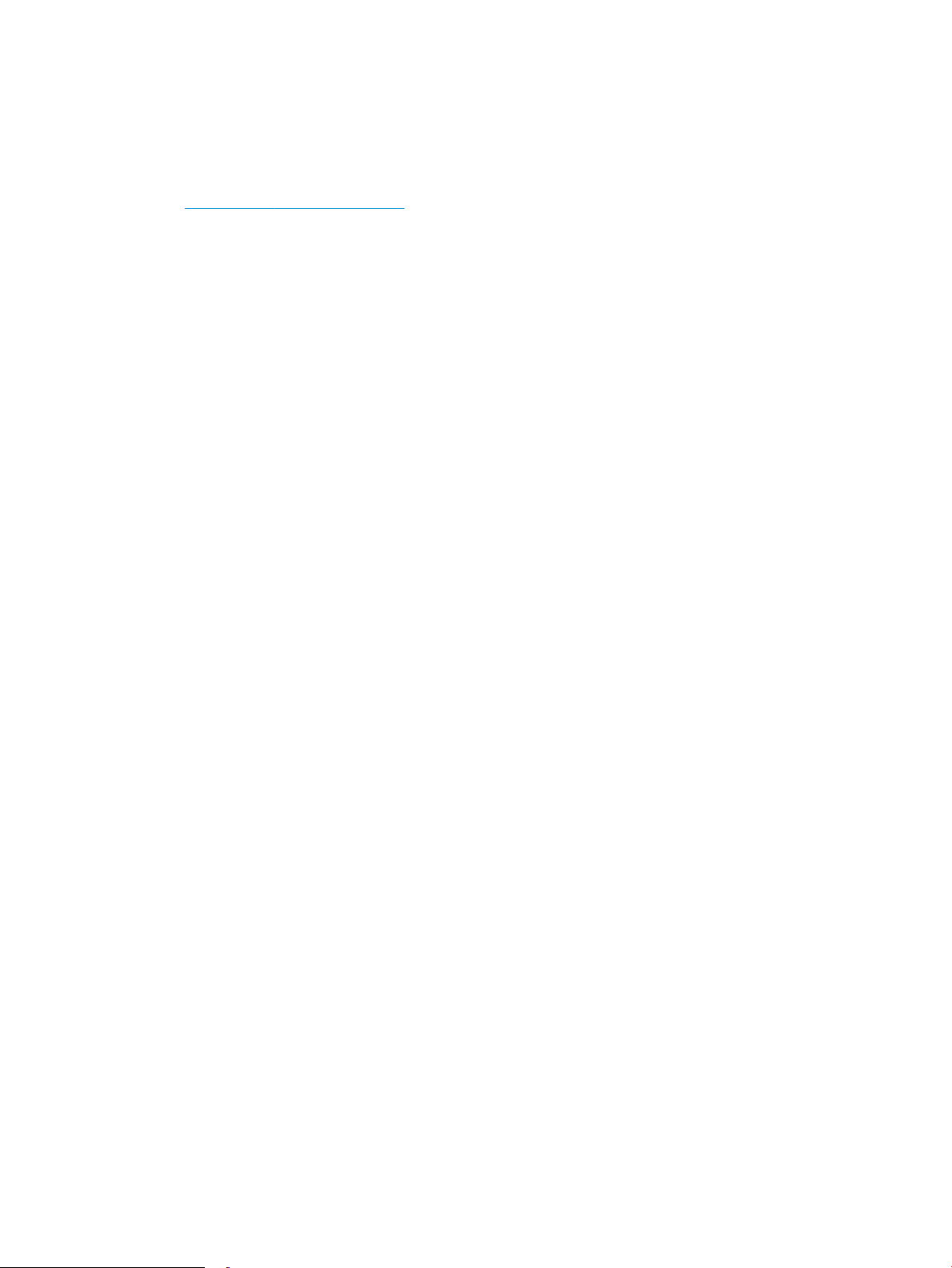
Installation av skrivarens maskinvara och programvara
Grundläggande installationsanvisningar nns på installationsaischen och i startguiden som medföljde
skrivaren. Fler instruktioner nns på HP-supporten på webben.
Gå till www.hp.com/support/colorljM452 för HP:s heltäckande hjälp för skrivaren. Leta upp följande support:
● Installera och kongurera
● Lär och använd
●
Problemlösning
● Hämta uppdateringar av programvara och inbyggd programvara
● Delta i supportforum
● Hitta information om garanti och regler
14 Kapitel 1 Produktöversikt SVWW
Page 25
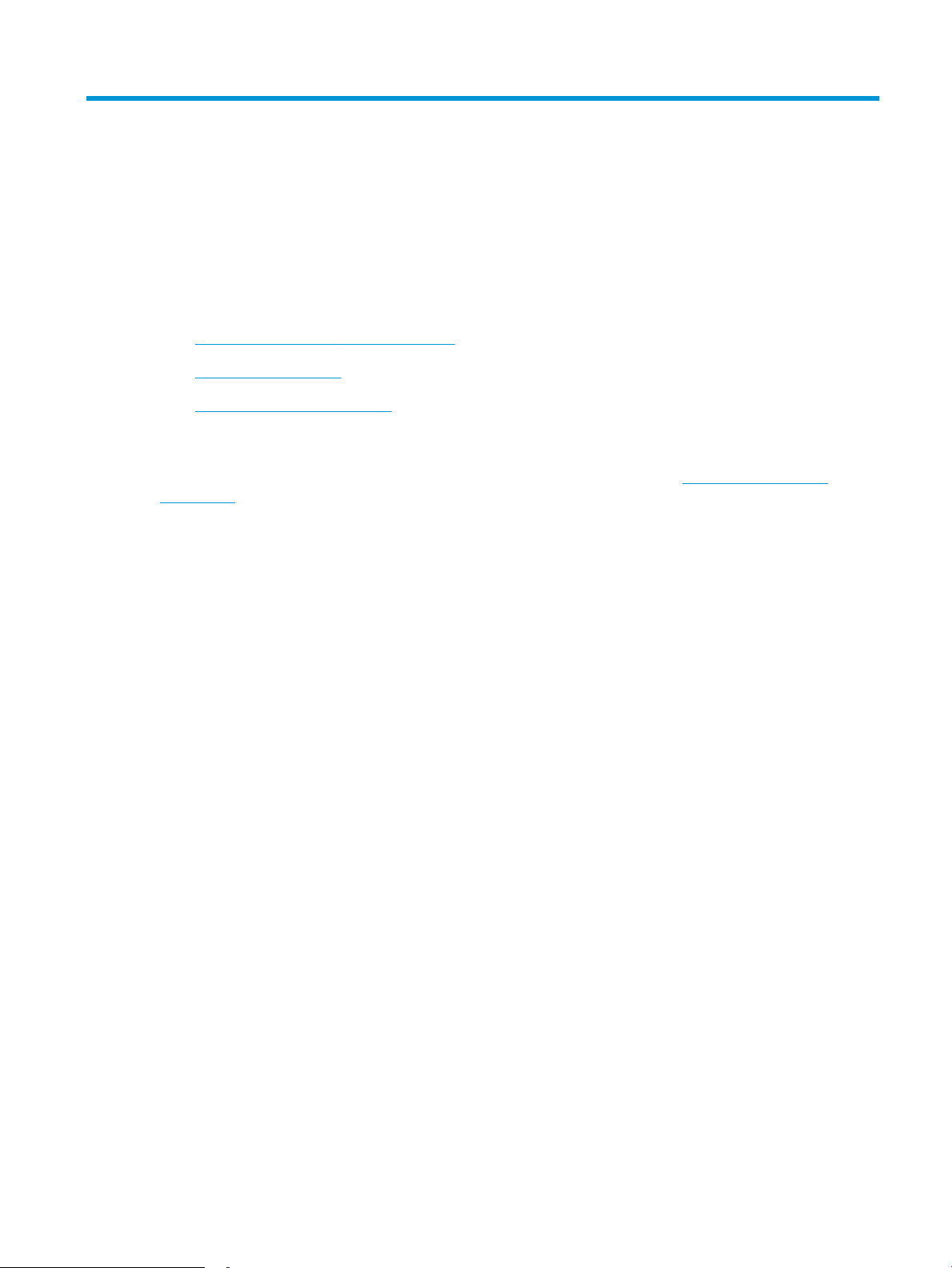
2 Pappersfack
●
Fyll på papper i fack 1 (erfunktionsfack)
●
Fylla på papper i fack 2
●
Fylla på och skriva ut på kuvert
Mer information:
Följande information är korrekt vid publiceringstillfället. Aktuell information nns i www.hp.com/support/
colorljM452.
HP:s heltäckande hjälp för skrivaren innehåller följande information:
● Installera och kongurera
● Lär och använd
● Problemlösning
● Ladda ned uppdateringar av programvara och inbyggd programvara
● Delta i supportforum
● Hitta information om garanti och regler
SVWW 15
Page 26
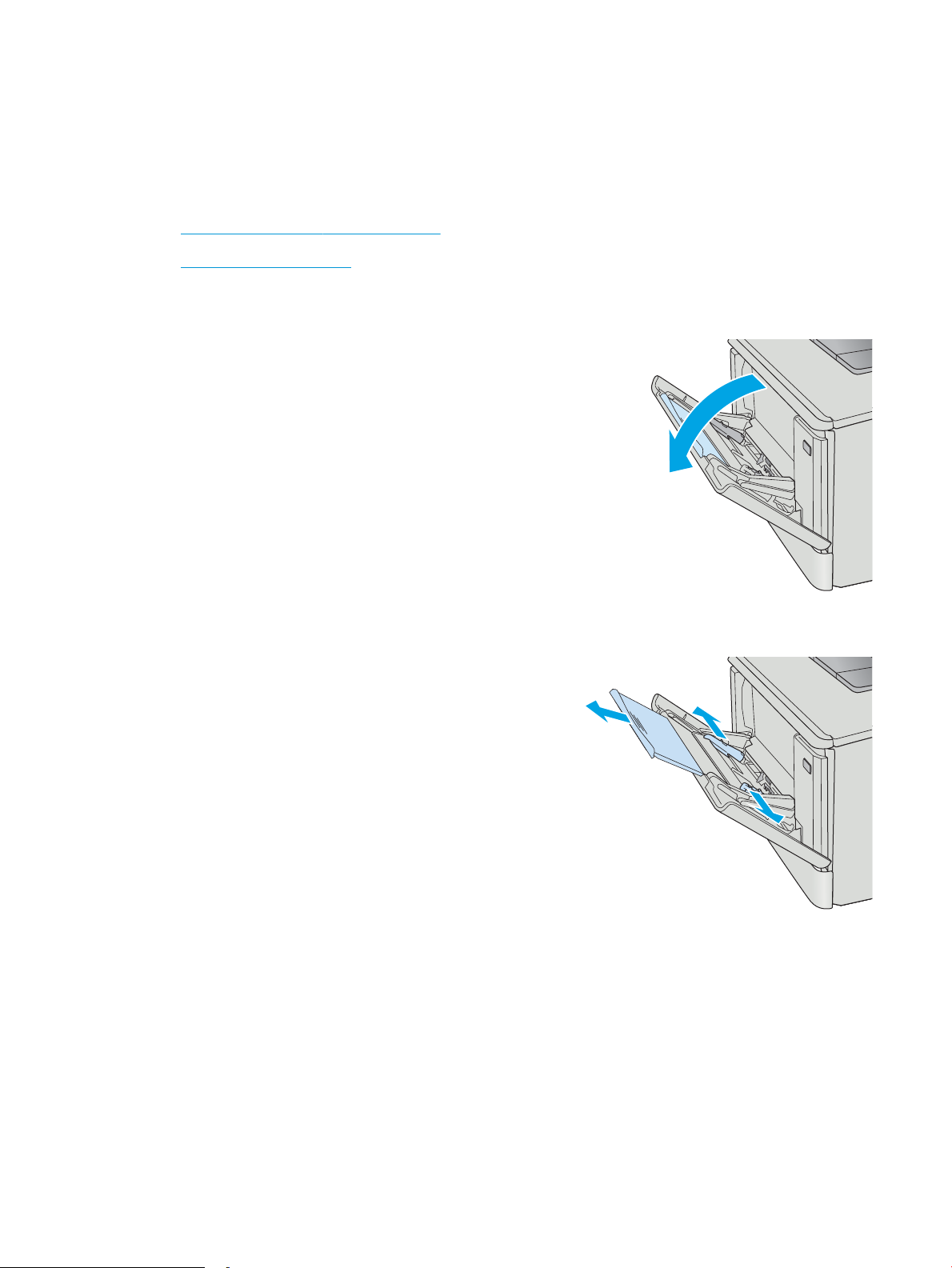
Fyll på papper i fack 1 (erfunktionsfack)
Inledning
Använd fack 1 om du vill skriva ut kuvert, dokument med en sida eller dokument som kräver era papperstyper.
●
Fyll på papper i fack 1 (erfunktionsfack)
●
Fack 1, pappersorientering
Fyll på papper i fack 1 (erfunktionsfack)
1. Öppna fack 1.
2. Tryck på iken på pappersledaren till höger för att
ytta pappersledarna utåt och dra ut fackets
förlängningsdel.
16 Kapitel 2 Pappersfack SVWW
Page 27
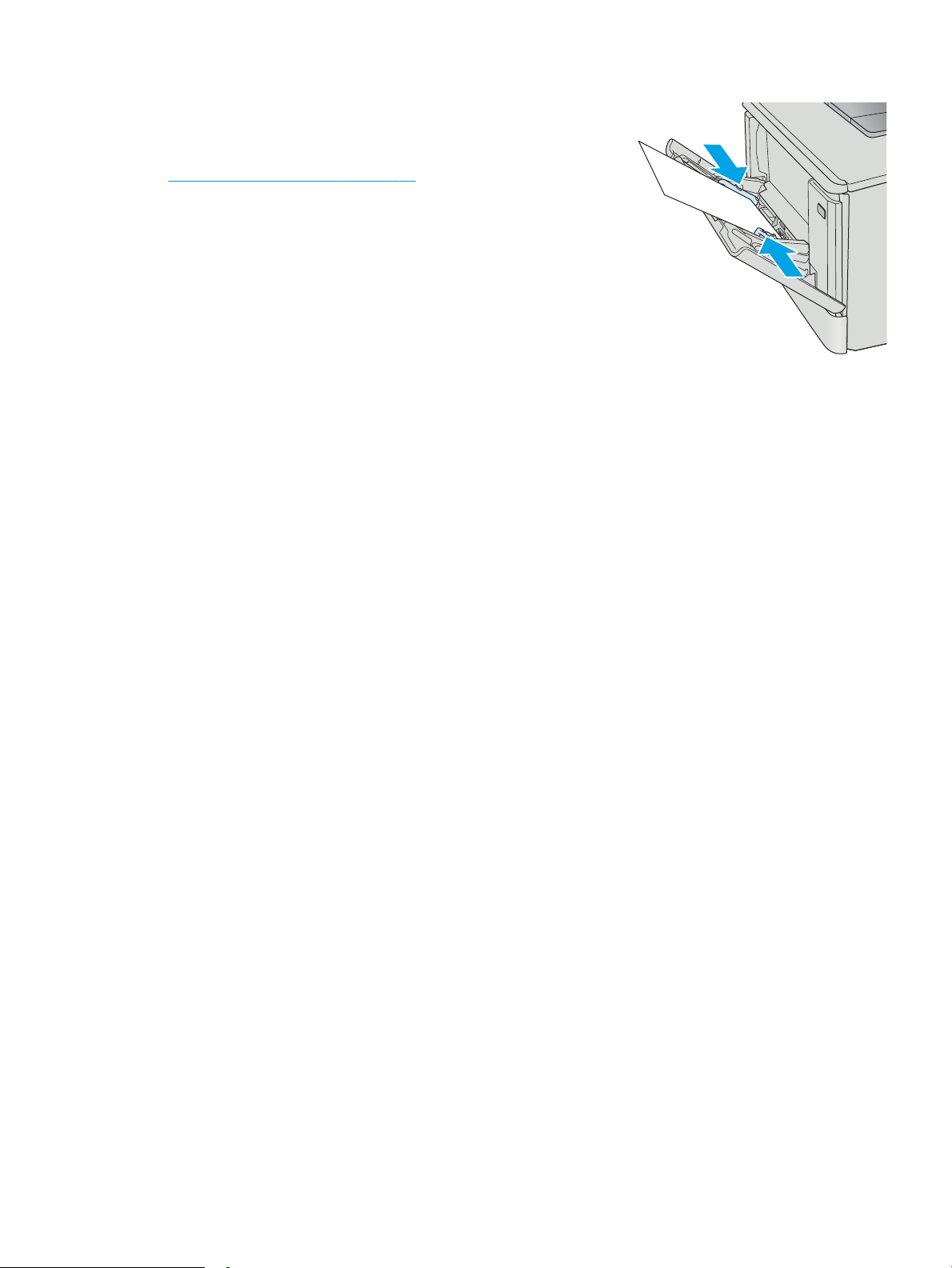
3. Placera pappersbunten i facket och justera sedan
pappersledarna på sidorna så att de rör lätt vid
pappersarken, inte så hårt att de böjs. Information
om hur du löser problem med pappersorientering
nns i Fack 1, pappersorientering på sidan 18.
4. Vid datorn startar du utskriften från programmet.
Kontrollera att drivrutinen ställs in på rätt typ och
storlek för det papper som ska skrivas ut från fack
1.
SVWW Fyll på papper i fack 1 (erfunktionsfack) 17
Page 28
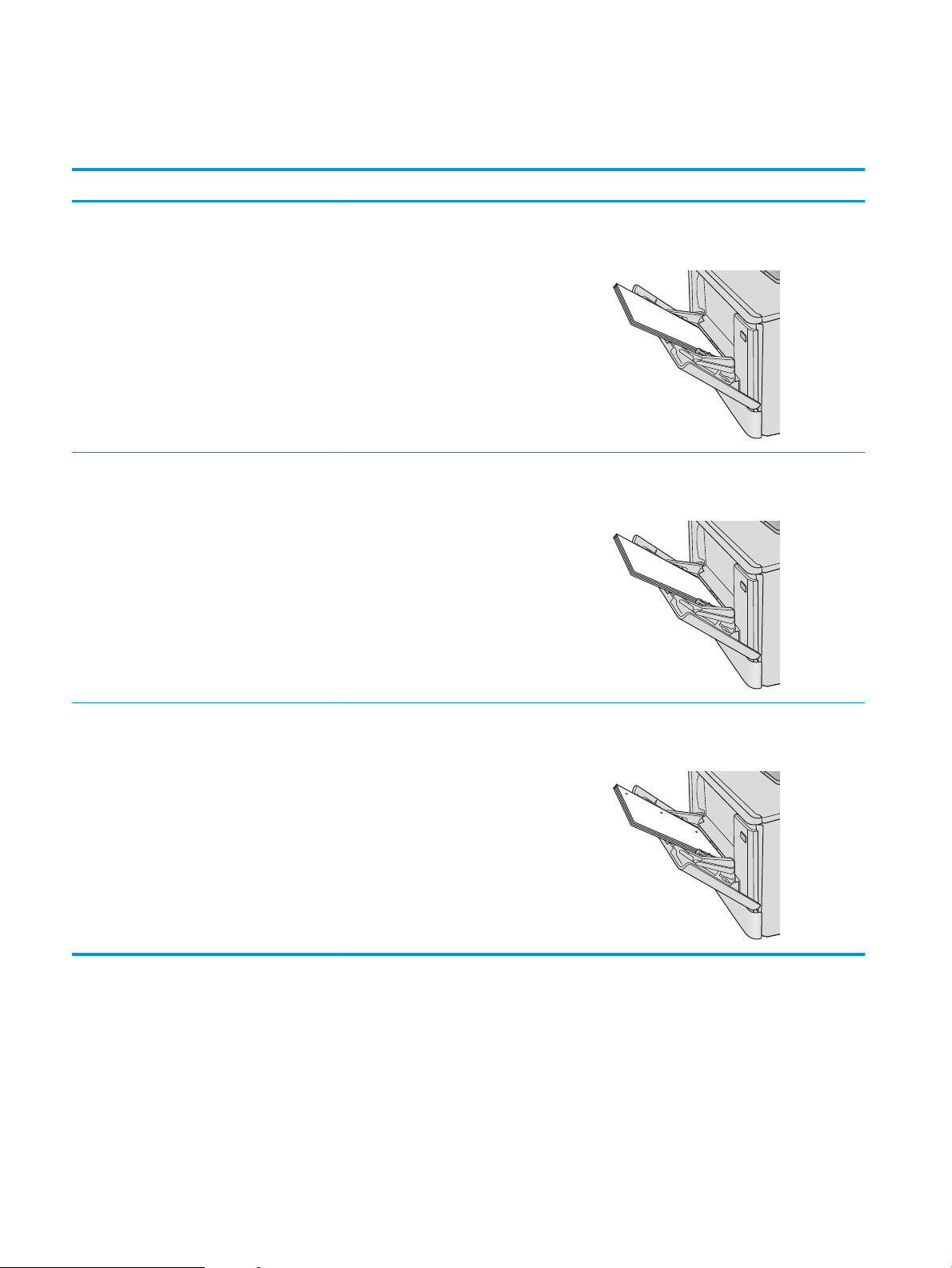
Fack 1, pappersorientering
123
123
När du använder papper som behöver ha en specik orientering lägger du i det enligt tabellen nedan.
Papperstyp Utmatning Fylla på papper
Brevhuvud eller förtryckt Enkelsidig utskrift Textsidan uppåt
Så att ovankanten matas in först i skrivaren
Brevhuvud eller förtryckt Dubbelsidig utskrift Textsidan nedåt
Den övre kanten bort från skrivaren
Hålat Enkel- eller dubbelsidig utskrift Textsidan uppåt
Hålen vända mot skrivarens vänstra sida
18 Kapitel 2 Pappersfack SVWW
Page 29
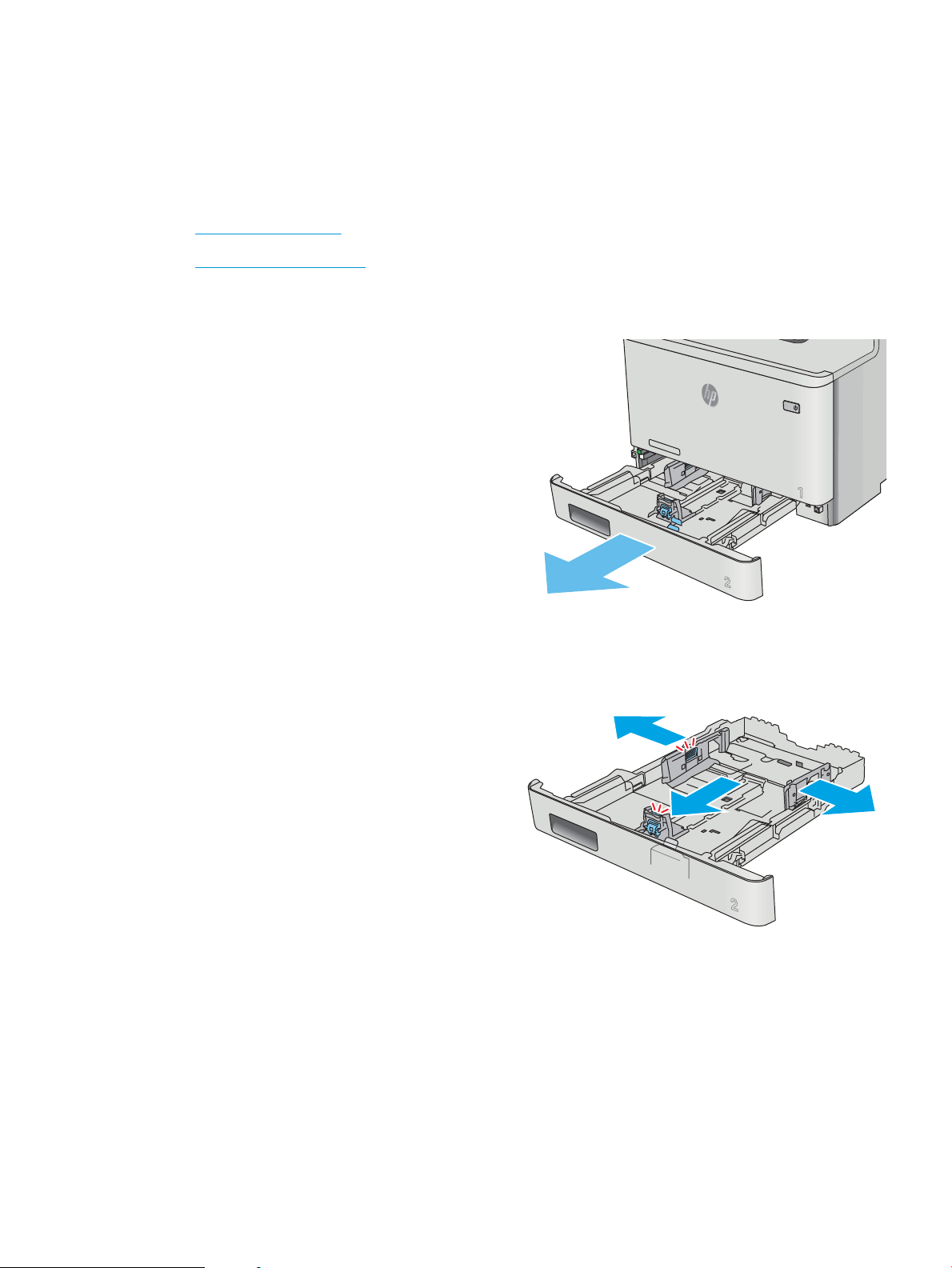
Fylla på papper i fack 2
Inledning
Följande information beskriver hur du fyller på papper i fack 2.
●
Fylla på papper i fack 2
●
Fack 2, pappersorientering
Fylla på papper i fack 2
1. Öppna facket.
2. Ställ in pappersledarna för bredd genom att
klämma ihop justeringsreglagen på ledarna och
sedan skjuta ledarna så att de passar den
pappersstorlek som används.
SVWW Fylla på papper i fack 2 19
Page 30
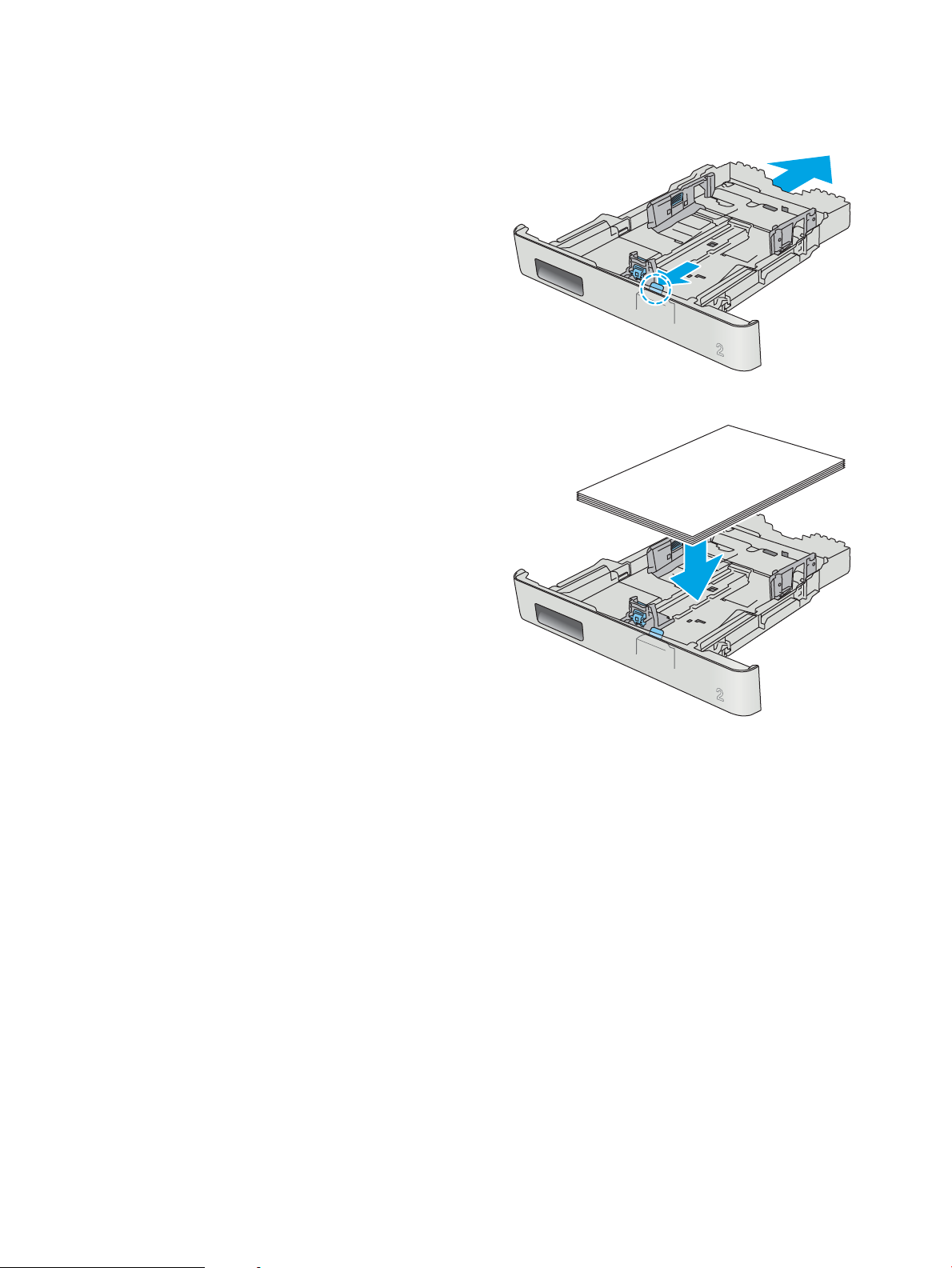
3. Om du vill fylla på papper i storleken Legal
förlänger du facket genom att klämma ihop den
främre iken och dra i fackets framsida.
OBS! När du har fyllt på med papper i formatet
Legal, förlängs fack 2 ca 51 mm från skrivarens
framsida.
4. Fyll på papper i facket.
20 Kapitel 2 Pappersfack SVWW
Page 31

5. Se till att pappersbunten ligger plant i alla fyra
hörnen. Justera pappersledarna för bredd och
längd så att de ligger an mot pappersbuntens
kanter.
OBS! För att undvika papperstrassel ska du inte
fylla på för mycket papper i facket. Kontrollera att
buntens överkant inte når över markeringen för
maxnivå.
6. Se till att papperet inte når upp till markeringen för
maxnivå, och stäng sedan facket.
SVWW Fylla på papper i fack 2 21
Page 32

Fack 2, pappersorientering
123
123
När du använder papper som behöver ha en specik orientering lägger du i det enligt tabellen nedan.
Papperstyp Utmatning Fylla på papper
Brevhuvud eller förtryckt Enkelsidig utskrift Textsidan uppåt
Övre kanten mot skrivaren
Brevhuvud eller förtryckt Dubbelsidig utskrift Textsidan nedåt
Den övre kanten bort från skrivaren
Hålat Enkel- eller dubbelsidig utskrift Textsidan uppåt
Hålen vända mot skrivarens vänstra sida
22 Kapitel 2 Pappersfack SVWW
Page 33

Fylla på och skriva ut på kuvert
Inledning
Följande information beskriver hur du skriver ut på och fyller på kuvert. Endast 5 mm--kuvert (4 till 6 kuvert) ska
fyllas på i fack 1 för bästa prestanda och endast 10 kuvert ska fyllas på i Fack 2.
Om du vill skriva ut kuvert i fack 1 eller fack 2, följer du de här stegen för att välja rätt inställningar i
skrivardrivrutinen.
Skriva ut på kuvert
1. Välj alternativet Skriv ut i programvaran.
2. Välj skrivaren i listan med skrivare och klicka sedan på eller tryck på Egenskaper eller Inställningar för att
öppna skrivardrivrutinen.
OBS! Namnet på knappen varierar för olika program.
OBS! Om du vill få åtkomst till funktionerna på startskärmen i Windows 8 eller 8.1 väljer du Enheter, Skriv
ut och sedan skrivaren.
3. Klicka eller tryck på iken Papper/kvalitet.
4. I listrutan Pappersstorlek väljer du rätt storlek för kuverten.
5. I listrutan Papperstyp väljer du Kuvert.
6. I listrutan Papperskälla väljer du vilket fack som ska användas.
7. Klicka på OK för att stänga dialogrutan Dokumentegenskaper.
8. I dialogrutan Skriv ut klickar du på knappen OK för att skriva ut.
SVWW Fylla på och skriva ut på kuvert 23
Page 34

Kuvertorientering
Fyll på kuvert i fack 1 med framsidan uppåt och så att den korta
frankeringssidan matas först in i skrivaren.
Fyll på kuvert i fack 2 med framsidan uppåt och så att den korta
frankeringssidan matas först in i skrivaren.
24 Kapitel 2 Pappersfack SVWW
Page 35

3 Förbrukningsmaterial, tillbehör och delar
●
Beställa förbrukningsmaterial, tillbehör och reservdelar
●
Byta ut tonerkassetterna
Mer information:
Följande information är korrekt vid publiceringstillfället. Aktuell information nns i www.hp.com/support/
colorljM452.
HP:s heltäckande hjälp för skrivaren innehåller följande information:
● Installera och kongurera
● Lär och använd
● Problemlösning
● Ladda ned uppdateringar av programvara och inbyggd programvara
● Delta i supportforum
● Hitta information om garanti och regler
SVWW 25
Page 36

Beställa förbrukningsmaterial, tillbehör och reservdelar
Beställning
Beställa förbrukningsmaterial och papper www.hp.com/go/suresupply
Beställa äkta delar och tillbehör till HP www.hp.com/buy/parts
Beställa via service- eller supportleverantörer Kontakta en auktoriserad HP-service- eller supportleverantör.
Beställning med den inbyggda HP-webbservern (EWS) Öppna det genom att ange skrivarens IP-adress eller värdnamn i
adress-/URL-fältet i datorns webbläsare. Den inbyggda
webbservern innehåller en länk till HP SureSupply-webbplatsen, där
det nns många alternativ för köp av original-HP-tillbehör.
Förbrukningsmaterial och tillbehör
Objekt Beskrivning Kassettnummer Artikelnummer
Förbrukningsmaterial
HP 410A svart LaserJet-tonerkassett,
original
HP 410X svart LaserJet-tonerkassett
för hög förbrukning, original
HP 410A cyan LaserJet-tonerkassett,
original
HP 410X cyan LaserJet-tonerkassett
för hög förbrukning, original
HP 410A gul LaserJet-tonerkassett,
original
HP 410X gul LaserJet-tonerkassett för
hög förbrukning, original
HP 410A magenta LaserJettonerkassett, original
HP 410X magenta LaserJettonerkassett för hög förbrukning,
original
Tillbehör
Valfri pappersmatare för 550 ark Extrafack 3 CF404A
USB 2.0-skrivarkabel A-till-B-kabel (2 m standard) C6518A
Svart ersättningstonerkassett,
standardkapacitet
Svart ersättningstonerkassett, hög kapacitet 410 X CF410X
Cyan ersättningstonerkassett,
standardkapacitet
Cyan ersättningstonerkassett, hög kapacitet 410 X CF411X
Gul ersättningstonerkassett, standardkapacitet 410A CF412A
Gul ersättningstonerkassett, hög kapacitet 410 X CF412X
Magenta ersättningstonerkassett,
standardkapacitet
Magenta ersättningstonerkassett, hög kapacitet 410 X CF413X
410A CF410A
410A CF411A
410A CF413A
Komponenter för egenreparation
Komponenter för egenreparation, eller CSR-komponenter, är delar som kunden kan byta själv och som nns för
många HP LaserJet-produkter i syfte att förkorta reparationstiden. Mer information om CSR-programmet och
dess fördelar nns på www.hp.com/go/csr-support och www.hp.com/go/csr-faq.
26 Kapitel 3 Förbrukningsmaterial, tillbehör och delar SVWW
Page 37

Äkta HP-reservdelar kan beställas på www.hp.com/buy/parts eller hos en behörig leverantör av HP-service eller
-support. När du beställer behöver du något av följande: artikelnummer, serienummer (nns på baksidan av
skrivaren), produktnummer eller skrivarens namn.
● Artiklar som anges som obligatoriska för egenutbyte måste installeras av kunden, såvida du inte vill betala
för att HP:s servicepersonal utför reparationen. För dessa artiklar nns ingen på plats- eller retur till depåsupport enligt HP-produktgarantin.
● Artiklar som anges som Valfria för egenutbyte kan installeras av HP:s servicepersonal på begäran utan
extra kostnad under skrivarens garantiperiod.
Alternativ för
Objekt Beskrivning
Inmatningsfack för 150 ark Utbyteskassett för fack 2 Obligatoriskt RM2-6377-000CN
Pappersmatare för 550 ark Utbyte för extrafack 3 Obligatoriskt CF404-67901
egenutbyte Artikelnummer
SVWW Beställa förbrukningsmaterial, tillbehör och reservdelar 27
Page 38

Byta ut tonerkassetterna
Inledning
Den här skrivaren indikerar när nivån för tonerkassetten är låg. Tonerkassettens faktiska återstående livslängd
kan variera. Det kan vara bra att ha en reservkassett som kan installeras när utskriftskvaliteten inte längre är
acceptabel.
Om du vill köpa kassetter eller kontrollera kassettkompatibilitet för skrivaren går du till HP SureSupply på
www.hp.com/go/suresupply. Gå längst ner på sidan och kontrollera att land/region är rätt.
Skrivaren använder fyra färger och var och en av dem har en egen tonerkassett: gul (Y), magenta (M), cyan (C)
och svart (K). Tonerkassetterna sitter inuti den främre luckan.
Objekt Beskrivning Kassettnummer Artikelnummer
HP 410A svart LaserJet-tonerkassett,
original
HP 410X svart LaserJet-tonerkassett för
hög förbrukning, original
HP 410A cyan LaserJet-tonerkassett,
original
HP 410X cyan LaserJet-tonerkassett för hög
förbrukning, original
HP 410A gul LaserJet-tonerkassett, original Gul ersättningstonerkassett,
HP 410X gul LaserJet-tonerkassett för hög
förbrukning, original
HP 410A magenta LaserJet-tonerkassett,
original
HP 410X magenta LaserJet-tonerkassett för
hög förbrukning, original
Svart ersättningstonerkassett,
standardkapacitet
Svart ersättningstonerkassett, hög kapacitet 410 X CF410X
Cyan ersättningstonerkassett,
standardkapacitet
Cyan ersättningstonerkassett, hög kapacitet 410 X CF411X
standardkapacitet
Gul ersättningstonerkassett, hög kapacitet 410 X CF412X
Magenta ersättningstonerkassett,
standardkapacitet
Magenta ersättningstonerkassett, hög
kapacitet
410A CF410A
410A CF411A
410A CF412A
410A CF413A
410 X CF413X
Ta inte ut tonerkassetten ur förpackningen förrän du ska använda den.
VIKTIGT: Undvik skador på tonerkassetten genom att inte utsätta den för ljus i mer än några minuter. Om du
måste ta ut tonerkassetten ur produkten för en längre tid lägger du kassetten i originalplastförpackningen eller
täcker över den med ett lätt, ogenomskinligt material.
Följande bild visar tonerkassettkomponenter.
28 Kapitel 3 Förbrukningsmaterial, tillbehör och delar SVWW
Page 39

2
1
3
3
1
1
2
1 Handtag
2 Bildtrumma
3 Minneskrets
VIKTIGT: Om du får toner på kläderna torkar du av dem med en torr trasa och tvättar sedan kläderna i kallt
vatten. Om du använder varmt vatten fastnar tonern i tyget.
OBS! Information om hur du återvinner använda tonerkassetter nns i tonerkassettens förpackning.
Ta ur och byta ut tonerkassetter
1. Öppna den främre luckan genom att trycka på
knappen på den vänstra panelen.
SVWW Byta ut tonerkassetterna 29
Page 40

2. Ta tag i det blå handtaget på tonerkassettlådan
och dra ut den.
3. Ta tag i handtaget på tonerkassetten och dra
sedan kassetten rakt ut och ta bort den.
4. Ta ut den nya tonerkassettförpackningen ur
kartongen och dra i iken på förpackningen.
30 Kapitel 3 Förbrukningsmaterial, tillbehör och delar SVWW
Page 41

5. Ta ut tonerkassetten ur den öppnade
förpackningen.
6. Vagga tonerkassetten fram och tillbaka några
gånger för att fördela tonern jämnt inuti kassetten.
7. Rör inte bildtrumman på undersidan av
tonerkassetten. Om det nns ngeravtryck på
bildtrumman kan kvaliteten på utskrifterna
försämras.
Utsätt inte kassetten för ljus i onödan.
SVWW Byta ut tonerkassetterna 31
Page 42

8. Sätt i den nya tonerkassetten i kassettlådan. Se till
att färgikonen på kassetten matchar färgikonen på
lådan.
9. Stäng tonerkassettlådan.
32 Kapitel 3 Förbrukningsmaterial, tillbehör och delar SVWW
Page 43

10. Stäng den främre luckan.
http://www.hp.com/recycle
2
1
11. Packa den använda tonerkassetten i förpackningen
som den nya kassetten levererades i.
I USA och Kanada medföljer en förbetald
postetikett i förpackningen. I andra länder/regioner
besöker du www.hp.com/recycle och skriver ut en
förbetald postetikett.
Fäst den förbetalda postetiketten på lådan och
returnera den använda kassetten till HP för
återvinning (om detta är tillämpligt).
SVWW Byta ut tonerkassetterna 33
Page 44

34 Kapitel 3 Förbrukningsmaterial, tillbehör och delar SVWW
Page 45

4 Skriv ut
●
Utskriftsmetoder (Windows)
●
Utskriftsuppgifter (macOS)
●
Lagra utskrifter på skrivaren för att skriva ut senare eller privat
●
Mobila utskrifter
●
Använd direkt USB-utskrift (endast pekskärmsmodeller)
Mer information:
Följande information är korrekt vid publiceringstillfället. Aktuell information nns i www.hp.com/support/
colorljM452.
HP:s heltäckande hjälp för skrivaren innehåller följande information:
● Installera och kongurera
● Lär och använd
● Problemlösning
● Ladda ned uppdateringar av programvara och inbyggd programvara
● Delta i supportforum
● Hitta information om garanti och regler
SVWW 35
Page 46

Utskriftsmetoder (Windows)
Så här skriver du ut (Windows)
Nedan beskrivs den grundläggande utskriftsprocessen för Windows.
1. Välj alternativet Skriv ut i programvaran.
2. Välj skrivaren i listan med skrivare. Om du vill ändra inställningar klickar eller trycker du på knappen
Egenskaper eller Inställningar för att öppna skrivardrivrutinen.
OBS! Namnet på knappen varierar för olika program.
OBS! Om du vill få åtkomst till funktionerna från en app på startskärmen i Windows 8 eller 8.1 väljer du
Enheter, Skriv ut och sedan skrivaren
OBS! Om du vill ha mer information klickar du på knappen Hjälp (?) i skrivardrivrutinen.
OBS! Drivrutinen för din skrivare kan se annorlunda ut än den gör här, men stegen är desamma.
3. Kongurera de tillgängliga alternativen genom att klicka eller trycka på ikarna i skrivardrivrutinen. Du kan
till exempel ställa in pappersriktningen på iken Efterbehandling och ställa in papperskällan, papperstypen,
pappersstorleken och kvalitetsinställningar på iken Papper/kvalitet.
36 Kapitel 4 Skriv ut SVWW
Page 47

4. Klicka eller tryck på OK för att återgå till dialogrutan Skriv ut. Välj hur många kopior som ska skrivas ut från
den här skärmen.
5. Klicka eller tryck på knappen OK för att skriva ut jobbet.
Skriva ut på båda sidor automatiskt (Windows)
Använd denna procedur för skrivare som har en automatisk duplexenhet. Om skrivaren inte har en automatisk
duplexenhet, eller om du vill skriva ut på papperstyper som duplexenheten inte kan hantera, kan du skriva ut på
båda sidorna manuellt.
1. Välj alternativet Skriv ut i programvaran.
2. Välj skrivaren i listan med skrivare och klicka eller tryck sedan på knappen Egenskaper eller Inställningar för
att öppna skrivardrivrutinen.
OBS! Namnet på knappen varierar för olika program.
OBS! Om du vill få åtkomst till funktionerna från en app på startskärmen i Windows 8 eller 8.1 väljer du
Enheter, Skriv ut och sedan skrivaren
3. Klicka på eller tryck på iken Efterbehandling.
4. Markera kryssrutan Skriv ut på båda sidor. Klicka på OK för att stänga dialogrutan Dokumentegenskaper.
5. I dialogrutan Skriv ut klickar du på knappen OK för att skriva ut.
Skriva ut på båda sidor manuellt (Windows)
Använd den här proceduren för skrivare som inte är utrustade med en automatisk duplexenhet eller för att
skriva ut på papper som duplexenheten inte stöder.
1. Välj alternativet Skriv ut i programvaran.
2. Välj skrivaren i listan med skrivare och klicka eller tryck sedan på knappen Egenskaper eller Inställningar för
att öppna skrivardrivrutinen.
OBS! Namnet på knappen varierar för olika program.
OBS! Om du vill få åtkomst till funktionerna från en app på startskärmen i Windows 8 eller 8.1 väljer du
Enheter, Skriv ut och sedan skrivaren
3. Klicka på eller tryck på iken Efterbehandling.
4. Markera kryssrutan Skriv ut på båda sidor (manuellt). Tryck på knappen OK om du vill skriva ut jobbets
första sida.
5. Hämta utskriften från utmatningsfacket och placera den sedan i fack 1.
6. Om du uppmanas trycka på en knapp på kontrollpanelen för att fortsätta gör du det.
SVWW Utskriftsmetoder (Windows) 37
Page 48

Skriva ut era sidor per ark (Windows)
1. Välj alternativet Skriv ut i programvaran.
2. Välj skrivaren i listan med skrivare och klicka eller tryck sedan på knappen Egenskaper eller Inställningar för
att öppna skrivardrivrutinen.
OBS! Namnet på knappen varierar för olika program.
OBS! Om du vill få åtkomst till funktionerna från en app på startskärmen i Windows 8 eller 8.1 väljer du
Enheter, Skriv ut och sedan skrivaren
3. Klicka på eller tryck på iken Efterbehandling.
4. Välj antal sidor per ark i listan Sidor per ark.
5. Välj rätt alternativ för Skriv ut sidramar, Sidföljd och Orientering. Klicka på OK för att stänga dialogrutan
Dokumentegenskaper.
6. I dialogrutan Skriv ut klickar du på knappen OK för att skriva ut.
Välja papperstyp (Windows)
1. Välj alternativet Skriv ut i programvaran.
2. Välj skrivaren i listan med skrivare och klicka eller tryck sedan på knappen Egenskaper eller Inställningar för
att öppna skrivardrivrutinen.
OBS! Namnet på knappen varierar för olika program.
OBS! Om du vill få åtkomst till funktionerna från en app på startskärmen i Windows 8 eller 8.1 väljer du
Enheter, Skriv ut och sedan skrivaren
3. Klicka eller tryck på iken Papper/kvalitet.
4. I listrutan Papperstyp klickar du på Mer....
5. Expandera listan för Typ:.
6. Utöka kategorin med papperstyper som bäst stämmer med dina papper.
7. Välj alternativet för den papperstyp som du använder och klicka sedan på OK.
8. Klicka på OK för att stänga dialogrutan Dokumentegenskaper. I dialogrutan Skriv ut klickar du på knappen
OK för att skriva ut.
Om facket behöver kongureras visas ett meddelande om fackets konguration på skrivarens
kontrollpanel.
9. Fyll på facket med papper av angiven typ och storlek och stäng facket.
10. Tryck på OK för att godkänna identierad typ och storlek eller på Ändra om du vill välja en annan
pappersstorlek eller typ.
11. Välj rätt papperstyp och -storlek, och tryck sedan på OK.
Ytterligare utskriftsuppgifter
Gå till www.hp.com/support/colorljM452.
38 Kapitel 4 Skriv ut SVWW
Page 49

Instruktioner är tillgängliga för att utföra specika utskriftsuppgifter, t.ex. de följande:
● Skapa och använda utskriftsgenvägar eller snabbval
● Välja pappersstorlek eller använda en anpassad pappersstorlek
● Välja sidorientering
● Skapa ett häfte
● Anpassa ett dokument till en vald pappersstorlek
● Skriva ut de första eller sista sidorna av dokumentet på ett annat papper
● Skriva ut vattenstämplar på ett dokument
SVWW Utskriftsmetoder (Windows) 39
Page 50

Utskriftsuppgifter (macOS)
Hur man skriver ut (macOS)
Nedan beskrivs den grundläggande utskriftsprocessen för macOS.
1. Klicka på menyn Arkiv och sedan på Skriv ut.
2. Markera skrivaren.
3. Klicka på Visa detaljer eller Kopior och sidor och välj sedan andra menyer för att justera
skrivarinställningarna.
OBS! Namnet på alternativet varierar för olika program.
4. Klicka på knappen Skriv ut.
Skriva ut på båda sidor automatiskt (macOS)
OBS! Den här informationen gäller för skrivare som har en automatisk duplexenhet.
OBS! Den här funktionen är tillgänglig om du installerar HP-skrivardrivrutinen. Den är kanske inte är tillgänglig
om du använder AirPrint.
1. Klicka på menyn Arkiv och sedan på Skriv ut.
2. Markera skrivaren.
3. Klicka på Visa detaljer eller Kopior och sidor och klicka sedan på menyn Layout.
OBS! Namnet på alternativet varierar för olika program.
4. Välj ett bindningsalternativ i listrutan Dubbelsidig.
5. Klicka på knappen Skriv ut.
Skriva ut på båda sidor manuellt (macOS)
OBS! Den här funktionen är tillgänglig om du installerar HP-skrivardrivrutinen. Den är kanske inte tillgänglig om
du använder AirPrint.
1. Klicka på menyn Arkiv och sedan på Skriv ut.
2. Markera skrivaren.
3. Klicka på Visa detaljer eller Kopior och sidor och klicka sedan på menyn Manuell duplex.
OBS! Namnet på alternativet varierar för olika program.
4. Klicka i rutan Manuell Duplex och välj ett bindningsalternativ.
5. Klicka på knappen Skriv ut.
6. Gå till skrivaren och ta bort eventuellt tomt papper som nns i fack 1.
40 Kapitel 4 Skriv ut SVWW
Page 51

7. Hämta den utskrivna bunten i utmatningsfacket och placera den med den utskrivna sidan vänd nedåt i
inmatningsfacket.
8. Om du uppmanas trycka på en knapp på kontrollpanelen för att fortsätta gör du det.
Skriva ut era sidor per ark (macOS)
1. Klicka på menyn Arkiv och sedan på Skriv ut.
2. Markera skrivaren.
3. Klicka på Visa detaljer eller Kopior och sidor och klicka sedan på menyn Layout.
OBS! Namnet på alternativet varierar för olika program.
4. I listrutan Sidor per ark väljer du det antal sidor som du vill skriva ut på varje ark.
5. Vid Utskriftsriktning väljer du ordning och placering för sidorna på arket.
6. I menyn Ram väljer du den typ av ram som du vill skriva ut runt varje sida på arket.
7. Klicka på knappen Skriv ut.
Välja papperstyp (macOS)
1. Klicka på menyn Arkiv och sedan på Skriv ut.
2. Markera skrivaren.
3. Klicka på Visa detaljer eller Kopior och sidor och klicka sedan på menyn Medier och kvalitet eller menyn
Papper/kvalitet.
OBS! Namnet på alternativet varierar för olika program.
4. Välj bland alternativen under Medier och kvalitet eller Papper/kvalitet.
OBS! Listan innehåller huvuduppsättningen av de alternativ som är tillgängliga. Vissa alternativ är inte
tillgängliga på alla skrivare.
● Medietyp: Välj alternativet för rätt typ av papper för utskriftsjobbet.
● Utskriftskvalitet: Välj upplösning för utskriften.
● Kant till kant-utskrift: Välj det här alternativet om du vill skriva ut nära papperskanterna.
5. Klicka på knappen Skriv ut.
Ytterligare utskriftsuppgifter
Gå till www.hp.com/support/colorljM452.
Instruktioner är tillgängliga för att utföra specika utskriftsuppgifter, t.ex. de följande:
● Skapa och använda utskriftsgenvägar eller snabbval
● Välja pappersstorlek eller använda en anpassad pappersstorlek
● Välja sidorientering
SVWW Utskriftsuppgifter (macOS) 41
Page 52

● Skapa ett häfte
● Anpassa ett dokument till en vald pappersstorlek
● Skriva ut de första eller sista sidorna av dokumentet på ett annat papper
Skriva ut vattenstämplar på ett dokument
●
42 Kapitel 4 Skriv ut SVWW
Page 53

Lagra utskrifter på skrivaren för att skriva ut senare eller privat
●
Inledning
●
Innan du börjar
●
Kongurera skrivaren för jobblagring
●
Skapa en lagrad utskrift (Windows)
●
Skriva ut en lagrad utskrift
●
Ta bort ett lagrat jobb
Inledning
I följande avsnitt beskrivs hur du skapar och skriver ut dokument som lagras i skrivaren. Dessa jobb kan skrivas
ut vid ett senare tillfälle eller skrivas ut privat.
Innan du börjar
Funktionen för jobblagring har följande krav:
● Ett dedikerat USB 2.0-ashminne med minst 16 GB ledigt utrymme måste installeras i den bakre värd-
USB:n. Det här USB-ashminnet rymmer jobblagringsjobben som skickas till skrivaren. Om det här USBashminnet tas bort från skrivaren inaktiveras jobblagringsfunktionen.
● Om du använder en HP Universal Print Driver (UPD), måste du använda UPD version 5.9.0 eller senare.
Kongurera skrivaren för jobblagring
Gör följande om du vill aktivera funktionen för jobblagring på skrivaren.
Steg ett: Installera USB-ashminnet
1. Leta reda på den bakre USB-porten.
SVWW Lagra utskrifter på skrivaren för att skriva ut senare eller privat 43
Page 54

OBS! Den bakre USB-porten är täckt på vissa modeller. Ta bort den bakre USB-portens lucka innan du
fortsätter.
2. Anslut USB-ashenheten till USB-porten på baksidan.
På kontrollpanelen visas meddelandet USB-enheten kommer att formateras.
3. Slutför processen genom att välja OK.
Steg två: Uppdatera skrivardrivrutinen
Uppdatera skrivardrivrutinen i Windows
1. Klicka på knappen Start och sedan på Enheter och skrivare.
2. Högerklicka på HP-skrivarens namn och välj sedan Egenskaper för skrivare.
3. Välj iken Enhetsinställningar i dialogrutan Egenskaper för skrivare.
4. Välj Uppdatera nu och klicka sedan på OK. Skrivardrivrutinen uppdateras.
Den uppdaterade drivrutinen inkluderar iken Jobblagring.
Skapa en lagrad utskrift (Windows)
Lagra utskrifter som du vill skriva ut privat eller senare på skrivaren.
OBS! Drivrutinen för din skrivare kan se annorlunda ut än den gör här, men stegen är likadana.
1. Välj alternativet Skriv ut i programvaran.
44 Kapitel 4 Skriv ut SVWW
Page 55

2. Välj skrivare i listan med skrivare och välj sedan Egenskaper eller Inställningar (namnet varierar beroende
på programvaran).
OBS! Namnet på knappen varierar för olika program.
OBS! Om du vill få åtkomst till funktionerna från en app på startskärmen i Windows 8 eller 8.1 väljer du
Enheter, Skriv ut och sedan skrivaren.
3. Klicka på iken Lagra utskrift.
4. Välj alternativet Utskriftslagringsläge.
Läge Beskrivning Skyddat med PIN-kod Radering av jobb
Korrektur och vänta Skriv ut den första sidan av ett
dokument för att veriera
utskriftskvaliteten och skriv
sedan ut resten av
dokumentet från skrivarens
kontrollpanel
Personlig utskrift Utskriftsjobbet skrivs inte ut
förrän du begär det på
skrivarens kontrollpanel.
Nej Automatiskt när
utskriftsjobbet skrivits ut eller
när gränsen för jobblagring
nåtts.
Ja (tillval) Automatiskt när
utskriftsjobbet skrivits ut eller
när gränsen för jobblagring
nåtts.
SVWW Lagra utskrifter på skrivaren för att skriva ut senare eller privat 45
Page 56

Läge Beskrivning Skyddat med PIN-kod Radering av jobb
Snabbkopiera Skriv ut önskat antal kopior av
Lagrad utskrift Lagra ett utskriftsjobb i
5. Använd ett eget användarnamn eller utskriftsnamn, klicka på knappen Anpassa och ange sedan
användarnamnet eller jobbnamnet.
Välj vilket alternativ som ska användas om det redan nns en lagrad utskrift med samma namn:
● Använd utskriftsnamn + (1–99): Lägg till ett unikt nummer i slutet på utskriftsnamnet.
● Ersätt bentlig l: Skriv över den lagrade utskriften med en ny.
6. Klicka på OK för att stänga dialogrutan Dokumentegenskaper. I dialogrutan Skriv ut klickar du på knappen
OK för att skriva ut jobbet.
Skriva ut en lagrad utskrift
Så här skriver du ut ett jobb som har lagrats i enhetens minne.
1. Kontrollpaneler med två rader: På skrivarens kontrollpanel trycker du på knappen OK. Bläddra till och välj
Jobblagring.
Nej Manuellt
ett dokument och spara en
kopia i skrivarminnet så att du
kan skriva ut det igen senare.
Ja (tillval) Manuellt
skrivaren och tillåt andra
användare att skriva ut det när
som helst.
Pekkontrollpaneler: Från startskärmen på skrivarens kontrollpanel sveper du med ngret tills menyn Jobb
visas. Tryck på ikonen Jobb för att öppna menyn.
2. I listan med jobbmappar väljer du ett användarnamn. En lista över de jobb som lagras under det
användarnamnet visas.
3. Välj namn på jobbet. Om utskriften är privat eller krypterad anger du PIN-koden eller lösenordet.
4. Om du vill justera antalet kopior väljer du Kopior, anger antalet kopior och väljer sedan OK.
5. Skriv ut jobbet genom att välja OK.
46 Kapitel 4 Skriv ut SVWW
Page 57

Ta bort ett lagrat jobb
När du skickar ett lagrat jobb till skrivarens minne skrivs eventuella tidigare jobb med samma användarnamn och
jobbnamn över. Om skrivarminnet är fullt visas meddelandet Inget mer minne på skrivarens kontrollpanel och
bentliga lagrade jobb måste tas bort innan ytterligare utskrifter kan lagras.
Använd den här proceduren om du vill ta bort ett jobb som har lagrats i skrivarens minne.
OBS! Stegen varierar beroende på vilken typ av kontrollpanel skrivaren har.
1. Kontrollpaneler med två rader: På skrivarens kontrollpanel trycker du på knappen OK. Bläddra till och välj
Jobblagring.
Pekkontrollpaneler: Från startskärmen på skrivarens kontrollpanel sveper du med ngret tills menyn Jobb
visas. Tryck på ikonen Jobb för att öppna menyn.
2. I listan med jobbmappar väljer du ett användarnamn. En lista över de jobb som lagras under det
användarnamnet visas.
3. Välj namn på jobbet. Om utskriften är privat eller krypterad anger du PIN-koden eller lösenordet.
4. Välj Ta bort och välj sedan OK för att ta bort jobbet.
SVWW Lagra utskrifter på skrivaren för att skriva ut senare eller privat 47
Page 58

Mobila utskrifter
Inledning
HP erbjuder era lösningar för mobila utskrifter och ePrint-lösningar för att göra det enklare att skriva ut till en
HP-skrivare från en bärbar dator, surfplatta, smartphone eller annan mobil enhet. Om du vill se en fullständig
lista och hitta det bästa valet går du till www.hp.com/go/LaserJetMobilePrinting.
OBS! Uppdatera skrivarens inbyggda programvara för att se till att alla funktioner för mobil utskrift och ePrint
kan användas.
●
Wi-Fi Direct och utskrift med NFC (endast trådlösa modeller)
●
HP ePrint via e-post
●
Programmet HP ePrint
●
AirPrint
●
Androids inbyggda utskriftslösning
Wi-Fi Direct och utskrift med NFC (endast trådlösa modeller)
Med Wi-Fi Direct och NFC kan du skriva ut från en trådlös mobil enhet utan att behöva en anslutning till ett
nätverk eller till internet. Med NFC-funktioner får du en enkel direktanslutning för utskrifter mellan två mobila
enheter.
OBS! För närvarande stöds inte alla mobila operativsystem av Wi-Fi Direct och NFC.
Använd Wi-Fi Direct när du vill skriva ut trådlöst från följande enheter:
● Mobila Android-enheter som använder Androids inbyggda utskriftslösning
● iPhone, iPad eller iPod touch med Apple AirPrint eller appen HP ePrint
● Mobila Android-enheter via appen HP ePrint eller den inbyggda Android-lösningen för utskrift
● PC- och Mac-enheter via programvaran HP ePrint
Mer information om att skriva ut med Wi-Fi- Direct nns på www.hp.com/go/wirelessprinting.
NFC- och Wi-Fi Direct-funktionerna kan aktiveras och inaktiveras från skrivarens kontrollpanel.
Aktivera eller inaktivera Wi-Fi Direct
Wi-Fi Direct-funktionerna måste först aktiveras via skrivarens kontrollpanel.
OBS! Stegen varierar beroende på vilken typ av kontrollpanel skrivaren har.
1. Kontrollpaneler med två rader: På skrivarens kontrollpanel trycker du på knappen OK och öppnar sedan
menyn Nätverkskonguration.
48 Kapitel 4 Skriv ut SVWW
Page 59

Pekkontrollpaneler: Tryck på knappen Anslutningsinformation på startskärmen på skrivarens
kontrollpanel.
2. Öppna följande menyer:
● Wi-Fi Direct
● Inställningar
● På/Av
3. Tryck på menyalternativet På. Om du trycker på Av inaktiveras utskrift med Wi-Fi Direct.
OBS! I miljöer där mer än en modell av samma skrivare installeras kan det vara bra att ge varje skrivare ett
unikt Wi-Fi Direct-namn för enklare skrivartidentiering för utskrift med Wi-Fi Direct. Wi-Fi Direct-namnet är
också tillgängligt genom att trycka på ikonen Anslutningsinformation på startskärmen på skrivarens
kontrollpanel och sedan trycka på ikonen Wi-Fi Direct.
Ändra skrivarens Wi-Fi Direct-namn
Så här ändrar du skrivarens Wi-Fi Direct-namn med den inbäddade HP-webbservern (EWS):
Steg ett: Öppna den inbäddade HP-webbservern
OBS! Stegen varierar beroende på vilken typ av kontrollpanel skrivaren har.
1. Kontrollpaneler med två rader: På skrivarens kontrollpanel trycker du på knappen OK. Öppna menyn
Nätverksinställningar och välj Visa IP-adress för att visa IP-adressen eller värdnamnet.
Pekkontrollpaneler: Från startskärmen på skrivarens kontrollpanel trycker du på knappen
Anslutningsinformation och sedan på knappen Nätverksansluten eller Nätverk Wi-Fi PÅ
för att visa IP-adressen eller värdnamnet.
SVWW Mobila utskrifter 49
Page 60

2. Öppna en webbläsare och skriv in IP-adressen eller värdnamnet på adressraden, exakt så som det visas på
skrivarens kontrollpanel. Tryck på Retur på tangentbordet. Den inbyggda webbservern öppnas.
Om meddelandet Ett problem har uppstått med den här webbplatsens säkerhetscertikat visas när du
försöker öppna den inbyggda webbservern klickar du på Fortsätt till denna webbplats (rekommenderas
inte).
OBS! Om du väljer Fortsätt till denna webbplats (rekommenderas inte) skadas inte datorn när du
navigerar på den inbyggda webbservern för HP-skrivaren.
Steg två: Ändra Wi-Fi Direct-namn
1. Klicka på iken Nätverk.
2. Klicka på länken Wi-Fi Direct-inställning i det vänstra navigeringsfönstret.
3. Ange det nya namnet i fältet Wi-Fi Direct-namn.
4. Klicka på Tillämpa.
HP ePrint via e-post
Använd HP ePrint när du vill skriva ut dokument genom att skicka dem som e-postbilagor till skrivarens epostadress från valfri e-postaktiverad enhet.
För att du ska kunna använda HP ePrint måste skrivaren uppfylla följande krav:
● Skrivaren måste vara ansluten till ett trådbundet eller trådlöst nätverk och ha internetåtkomst.
● HP-webbtjänster måste vara aktiverade på skrivaren och den måste vara registrerad på HP Connected.
Följ de här anvisningarna när du vill aktivera HP-webbtjänster och registrera dig med HP Connected:
1. Tryck på knappen Anslutningsinformation på startskärmen på skrivaren kontrollpanel.
2. Öppna följande menyer:
○ HP ePrint
○ Inställningar
○ Aktivera webbtjänster
3. Tryck på knappen Skriv ut om du vill läsa användningsvillkoren. Tryck på OK för att godkänna
användningsvillkoren och aktivera HP-webbtjänster
50 Kapitel 4 Skriv ut SVWW
Page 61

Skrivaren aktiverar webbtjänsterna och skriver sedan ut en informationssida. Informationssidan
innehåller den skrivarkod som behövs för att registrera HP-skrivaren på HP Connected.
4. Gå till www.hpconnected.com för att skapa ett HP ePrint-konto och slutföra installationsprocessen.
Programmet HP ePrint
Med HP ePrint-programvaran är det enkelt att skriva ut från en stationär eller bärbar Windows- eller Mac-dator
till en skrivare med funktioner för HP ePrint. Det här programmet gör det enkelt att hitta HP ePrint-aktiverade
skrivare som är registrerade på ditt HP Connected-konto. Mål-HP-skrivaren kan nnas på kontoret eller på en
annan plats någonstans i världen.
● Windows: När du har installerat programmet väljer du alternativet Skriv ut i programmet, och väljer sedan
HP ePrint i listan med installerade skrivare. Tryck på knappen Egenskaper om du vill kongurera
utskriftsalternativ.
● macOS: När du har installerat programvaran väljer du Arkiv, Skriv ut och sedan väljer du pilen bredvid PDF
(längst ned till vänster i drivrutinsfönstret). Välj HP ePrint.
I Windows har HP ePrint även funktioner för TCP/IP-utskrift till lokala nätverksskrivare i nätverket (LAN eller WAN)
till produkter som stöder UPD PostScript®.
Windows och macOS stöder IPP-utskrift till LAN- eller WAN-nätverksanslutna produkter som har stöd för ePCL.
Windows och macOS stöder också utskrift av PDF-dokument till allmänna utskriftsplatser och utskrift med HP
ePrint via e-post genom molnet.
AirPrint
Besök www.hp.com/go/eprintsoftware för drivrutiner och information.
OBS! För Windows är namnet på skrivardrivrutinen för HP ePrint-programvaran HP ePrint + JetAdvantage.
OBS! HP ePrint är ett PDF-arbetsödesverktyg för macOS, och är egentligen inte en skrivardrivrutin.
OBS! HP ePrint-programvaran stöder inte USB-utskrift.
Direktutskrift med Apple AirPrint kan användas för iOS och på Mac-datorer som kör macOS 10.7 Lion eller
senare. Använd AirPrint för att skriva ut direkt till skrivaren från iPad, iPhone (3GS eller senare) eller iPod touch
(tredje generationen eller senare) i följande mobilprogram:
● E-post
● Foton
● Safari
● iBooks
● Välj tredjepartsprogram
För att kunna använda AirPrint måste skrivaren vara ansluten till samma nätverk (undernät) som Apple-enheten.
Mer information om hur du använder AirPrint och vilka HP-skrivare som är kompatibla med AirPrint nns på
www.hp.com/go/MobilePrinting.
OBS! Innan du använder AirPrint med en USB-anslutning bör du veriera versionsnumret. AirPrint-versionerna
1.3 och tidigare stöder inte USB-anslutningar.
SVWW Mobila utskrifter 51
Page 62

Androids inbyggda utskriftslösning
Med HP:s inbyggda utskriftslösning för Android och Kindle kan mobila enheter automatiskt hitta och skriva ut till
HP-skrivare som antingen nns i ett nätverk eller inom den trådlösa räckvidden för Wi-Fi Direct-utskrift.
Utskriftslösningen är inbyggd i många versioner av operativsystemet.
OBS! Om utskrift inte är tillgängligt på din enhet går du till Google Play > Android-appar och installerar
insticksprogrammet HP Print Service.
Mer information om hur du använder inbyggd utskrift för Android och vilka Android-enheter som stöds nns på
www.hp.com/go/LaserJetMobilePrinting.
52 Kapitel 4 Skriv ut SVWW
Page 63

Använd direkt USB-utskrift (endast pekskärmsmodeller)
Inledning
Den här skrivaren har funktion för direkt USB-utskrift så att du snabbt kan skriva ut ler utan att behöva skicka
dem från en dator. Skrivaren fungerar med vanliga USB-lagringsenheter i USB-porten. Följande ltyper stöds:
● .pdf
● .jpg
● .prn och .PRN
● .CHT och .CHT
● .pxl
● .PCL och .PCL
● .ps och .PS
● .doc och .docx
● .ppt och .pptx
Steg ett: Åtkomst till USB-ler på skrivaren
1. Anslut USB-ashenheten till USB-porten för direktutskrift på skrivaren.
2. Menyn USB-ashenhet öppnas med följande alternativ:
● Skriv ut dokument
● Visa och skriva ut foton
● Skanna till USB-enhet
Steg två: Skriv ut USB-dokument
Alternativ ett: Skriva ut dokument
1. Välj Skriv ut dokument om du vill skriva ut ett dokument.
2. Välj namnet på det dokument som du vill skriva ut. Om dokumentet har lagrats i en mapp väljer du mappen
först och väljer sedan dokumentet som du vill skriva ut.
3. När översiktsskärmen öppnas kan följande inställningar justeras:
● Antal kopior
● Pappersstorlek
SVWW Använd direkt USB-utskrift (endast pekskärmsmodeller) 53
Page 64

● Papperstyp
● Anpassa till sida
● Sortering
Utskriftsfärg (endast för färgskrivare)
●
4. Välj Skriv ut när du vill skriva ut dokumentet.
5. Hämta utskriften från utmatningsfacket och ta bort USB-ashenheten.
Alternativ två: Skriva ut foton
1. Om du vill skriva ut foton väljer du Visa och skriva ut foton.
2. Markera förhandsgranskningsbilden för varje foto som ska skrivas ut och välj sedan Klar.
3. När översiktsskärmen öppnas kan följande inställningar justeras:
● Bildstorlek
● Pappersstorlek
● Papperstyp
● Antal kopior
● Utskriftsfärg (endast för färgskrivare)
● Ljusare/mörkare
4. Välj Skriv ut när du vill skriva ut fotograerna.
5. Hämta utskriften från utmatningsfacket och ta bort USB-ashenheten.
54 Kapitel 4 Skriv ut SVWW
Page 65

5 Hantera skrivaren
●
Använda HP-webbtjänstprogrammen
●
Ändra produktens anslutningstyp (Windows)
●
Avancerad konguration med den inbäddade HP-webbservern (EWS) och HP Device Toolbox (Windows)
●
Avancerad konguration med HP-program för OS X
●
Kongurera IP-nätverksinställningar
●
Funktioner för produktsäkerhet
●
Inställningar för energibesparing
●
HP Web Jetadmin
●
Mer information:
Följande information är korrekt vid publiceringstillfället. Aktuell information nns i www.hp.com/support/
colorljM452.
HP:s heltäckande hjälp för skrivaren innehåller följande information:
● Installera och kongurera
● Lär och använd
● Problemlösning
● Ladda ned uppdateringar av programvara och inbyggd programvara
● Delta i supportforum
● Hitta information om garanti och regler
Uppdatera den inbyggda programvaran
SVWW 55
Page 66

Använda HP-webbtjänstprogrammen
HP:s webbtjänster tillhandahåller användbart innehåll som automatiskt kan hämtas från internet till skrivaren.
Välj bland en rad olika program, inklusive nyheter, kalendrar, formulär och molnbaserad dokumentlagring.
Om du vill aktivera dessa program och schemalägga hämtningar går du till HP Connected-webbplatsen på
www.hpconnected.com
OBS! För att kunna använda den här funktionen måste skrivaren vara ansluten till ett trådbundet eller trådlöst
nätverk och ha internetåtkomst. HP Webbtjänster måste vara aktiverade på skrivaren.
Aktivera webbtjänster (kontrollpaneler med 2-rader)
1. På skrivarens kontrollpanel trycker du på knappen OK.
2. Välj menyn HP Webbtjänster och tryck sedan på knappen OK.
3. Välj alternativet Aktivera webbtjänster och tryck sedan på knappen OK.
Aktivera webbtjänster (kontrollpaneler med pekskärm)
I den här processen aktiveras både HP:s webbtjänster och knappen Appar .
1. Från startskärmen på skrivarens kontrollpanel sveper du med ngret tills menyn Konguration visas. Tryck
på ikonen
2. Tryck på HP Webbtjänster.
3. Tryck på Aktivera HP Webbtjänster.
4. Om du vill skriva ut användningsvillkoren för HP Webbtjänster trycker du på Skriv ut.
5. Tryck på OK för att slutföra proceduren.
När du har hämtat ett program från webbplatsen HP Connected är det tillgängligt på menyn Appar på
skrivarens kontrollpanel.
Konguration om du vill öppna menyn.
56 Kapitel 5 Hantera skrivaren SVWW
Page 67

Ändra produktens anslutningstyp (Windows)
Om du redan använder produkten och vill ändra anslutningsmetod kan du använda genvägen Kongurera om
HP-enheten på datorn för att ändra anslutningen. Du kan till exempel kongurera om produkten och använda en
annan trådlös adress, ansluta till ett trådanslutet eller trådlöst nätverk eller ändra från en nätverksanslutning till
en USB-anslutning. Du kan ändra kongurationen utan att sätta i produkt-cd-skivan. När du har valt önskad
anslutningstyp går programmet direkt till den del i kongurationsprocessen som måste ändras för produkten.
SVWW Ändra produktens anslutningstyp (Windows) 57
Page 68

Avancerad konguration med den inbäddade HP-webbservern (EWS)
och HP Device Toolbox (Windows)
Med den inbäddade HP-webbservern kan du hantera utskriftsfunktioner från datorn i stället för från skrivarens
kontrollpanel.
● Visa statusinformation om skrivaren
● Bestämma återstående livslängd för förbrukningsartiklar och beställa nya
●
Visa och ändra fackens konguration
● Visa och ändra kongurationen på skrivarens kontrollpanel
● Visa och skriva ut interna sidor
● Visa meddelande om händelser som rör skrivaren och förbrukningsmaterialen
● Visa och ändra nätverkskongurationen
När skrivaren är ansluten till ett IP-baserat nätverk fungerar den inbyggda HP-webbservern. Den inbyggda HPwebbservern fungerar inte med IPX-baserade skrivaranslutningar. Du måste inte ha tillgång till Internet för att
öppna eller använda den inbyggda HP-webbservern.
När skrivaren är ansluten till nätverket är den inbyggda HP-webbservern automatiskt tillgänglig.
OBS! HP Device Toolbox är endast tillgänglig om du har utfört en fullständig installation när du installerade
skrivaren. Beroende på hur skrivaren är ansluten är en del funktioner eventuellt inte tillgängliga.
OBS! Den inbäddade HP-webbservern kan inte nås utanför nätverkets brandvägg.
Öppna HP Embedded Web Server (EWS) från Start-menyn.
1. Klicka på Start och sedan på Program.
2. Klicka på din HP-skrivargrupp och klicka sedan på alternativet HP Device Toolbox.
Öppna HP Embedded Web Server (EWS) från en webbläsare.
OBS! Stegen varierar beroende på vilken typ av kontrollpanel skrivaren har.
1. Kontrollpaneler med två rader: På skrivarens kontrollpanel trycker du på knappen OK. Öppna menyn
Nätverksinställningar och välj Visa IP-adress för att visa IP-adressen eller värdnamnet.
Pekkontrollpaneler: Från startskärmen på skrivarens kontrollpanel trycker du på knappen
Anslutningsinformation och sedan på knappen Nätverksansluten eller Nätverk Wi-Fi PÅ
för att visa IP-adressen eller värdnamnet.
58 Kapitel 5 Hantera skrivaren SVWW
Page 69

2. Öppna en webbläsare och skriv in IP-adressen eller värdnamnet på adressraden, exakt så som det visas på
skrivarens kontrollpanel. Tryck på Retur på tangentbordet. Den inbyggda webbservern öppnas.
OBS! Om meddelandet Ett problem har uppstått med den här webbplatsens säkerhetscertikat visas när
du försöker öppna den inbäddade webbservern klickar du på Fortsätt till denna webbplats
(rekommenderas inte).
Om du väljer Fortsätt till denna webbplats (rekommenderas inte) skadas inte datorn när du navigerar på
den inbyggda webbservern för HP-skrivaren.
Flik eller sektion Beskrivning
Fliken Hem
Visar information om skrivaren, status
och konguration.
● Enhetens status: Visar skrivarens status och uppskattad återstående livslängd i procent för
HP-förbrukningsmaterial.
● Status för förbrukningsmaterial: Visar ungefärlig återstående livslängd i procent för HP-
förbrukningsmaterial. Den faktiska återstående materiallivslängden kan variera. Det kan
vara bra att ha extra material tillgängligt för installation när utskriftskvaliteten inte längre är
acceptabel. Förbrukningsmaterialet behöver bara bytas ut om utskriftskvaliteten inte längre
är acceptabel.
● Enhetskonguration: Visar samma information som på skrivarens kongurationssida.
● Nätverksöversikt: Visar samma information som nns på skrivarens
nätverkskongurationssida.
● Rapporter: Skriv ut den statussida för konguration och förbrukningsmaterial som skrivaren
genererar.
● Händelselogg: Visar en lista över alla skrivarhändelser och skrivarfel.
SVWW Avancerad konguration med den inbäddade HP-webbservern (EWS) och HP Device Toolbox (Windows) 59
Page 70

Flik eller sektion Beskrivning
Fliken System
Erbjuder en möjlighet att kongurera
den här skrivaren från datorn.
Fliken Skriv ut
Med den här iken kan du ändra
skrivarens standardinställningar från
datorn.
● Enhetsinformation: Visar grundläggande skrivar- och företagsinformation.
● Pappersinställning: Ändra standardinställningar för pappershantering för skrivaren.
● Utskriftskvalitet: Ändra standardinställningar för utskriftskvalitet för skrivaren.
● EcoSMART-konsol: Ändra standardtiderna för när viloläge eller automatisk avstängning
aktiveras. Kongurera de händelser som ska leda till att skrivaren aktiveras.
● Papperstyper: Kongurera utskriftslägen som motsvarar de papperstyper som kan
användas med skrivaren.
● Systeminstallation: Ändra systeminställningar för skrivaren.
● Service: Utför rengöringsproceduren på skrivaren.
● Spara och återställa: Sparar de aktuella inställningarna för skrivaren på en l på datorn.
Använd den här len för att överföra samma inställningar till en annan skrivare eller för att
återställa inställningarna på produkten vid ett senare tillfälle.
● Administration: Ange eller ändra skrivarens lösenord. Aktivera eller inaktivera
skrivarfunktioner.
OBS! Fliken System kan lösenordsskyddas. Om skrivaren nns i ett nätverk ska du alltid tala
med administratören innan du ändrar inställningarna på den här iken.
● Utskrift: Ändra skrivarens standardutskriftsinställningar, till exempel antal kopior och
pappersorientering. Dessa alternativ är desamma som på kontrollpanelen.
● PCL5c: Visa och ändra PCL5c-inställningar.
● PostScript: Aktivera eller inaktivera funktionen Print PS Errors (Skriv ut PS-fel).
Fliken Nätverk
(Endast nätverksanslutna skrivare)
Med den här iken kan du ändra
nätverksinställningarna från datorn.
Fliken HP-webbtjänster På den här iken kongurerar och använder du olika webbverktyg med skrivaren.
På den här iken kan nätverksadministratörer kontrollera nätverksrelaterade inställningar för
skrivaren när den är ansluten till ett IP-baserat nätverk. Härifrån kan nätverksadministratören
även kongurera Wireless Direct-funktionen. Den här iken visas inte om skrivaren är direkt
ansluten till en dator.
60 Kapitel 5 Hantera skrivaren SVWW
Page 71

Avancerad konguration med HP-program för OS X
Använd HP-verktyget när du vill kontrollera skrivarens status eller visa eller ändra skrivarinställningar från
datorn.
Du kan använda HP-verktyget när skrivaren är ansluten med en USB-kabel eller till ett TCP/IP-baserat nätverk.
Öppna HP-program
1. På datorn öppnar du Systeminställningar och klickar sedan på Skrivare och fax eller Skriv ut och skanna
eller Skrivare och skannrar.
2. Välj skrivaren i listan.
3. Klicka på knappen Tillval och förbrukningsmaterial.
4. Klicka på iken Verktyg.
5. Klicka på knappen Öppna skrivarverktyg.
Funktioner för HP-program
Verktygsfältet HP-verktyg innefattar de här alternativen:
● Enheter: Klicka på den här knappen när du vill visa eller dölja Mac-produkter som hittats av HP-verktyg.
● Alla inställningar: Klicka på det här programmet och du vill återgå till huvudvyn för HP-verktyget.
● HP:s support: Klicka på den här knappen om du vill öppna en webbläsare och gå till HP-
supportwebbplatsen för produkten.
● Förbrukningsmaterial: Klicka på den här knappen om du vill öppna HP SureSupply-webbplatsen.
● Registrering: Klicka på den här knappen om du vill öppna HP-registreringswebbplatsen.
● Återvinning: Klicka på den här knappen om du vill öppna HP Planet Partners Recycling Program-
webbplatsen.
HP-verktyg består av sidor som du kan öppna genom att klicka i listan Alla inställningar. Följande tabell visar
vilka åtgärder du kan utföra med HP-program.
Objekt Beskrivning
Status för förbrukningsmaterial Visa statusen för skrivarens förbrukningsmaterial och ge länkar för onlinebeställning.
Information om enheten Visa information om den valda skrivaren, inklusive skrivarens service-ID (om ett sådant
tilldelats), version av den inbyggda programvaran (FW Version), serienummer och IPadressen.
Kommandon Skicka specialtecken eller utskriftskommandon till skrivaren efter utskriften.
OBS! Det här alternativet är bara tillgängligt när du öppnat menyn Visa mig och valt
alternativet Visa avancerade alternativ.
Färganvändning
(Endast för färgskrivare)
Visa information om färgjobb som har skrivits ut på skrivaren.
SVWW Avancerad konguration med HP-program för OS X 61
Page 72

Objekt Beskrivning
Filöverföring Överför ler från datorn till skrivaren. Du kan överföra följande typer av ler:
○ HP LaserJet-skrivarspråk (.PRN)
○ Portable document format (.PDF)
○ Postscript (.PS)
○ Text (.TXT)
Energihantering Kongurera skrivarens ekonomiinställningar.
Uppdatera inbyggd programvara Överför en uppdateringsl för fast programvara till skrivaren.
OBS! Det här alternativet är bara tillgängligt när du öppnat menyn Visa mig och valt
alternativet Visa avancerade alternativ.
HP Connected Åtkomst till webbplatsen HP Connected.
Överföring av teckensnitt Överför teckensnitt från datorn till skrivaren.
Message Center Visa felhändelser som har inträat på skrivaren.
Dubbelsidigt läge Aktivera läget för automatisk dubbelsidig utskrift.
Nätverksinställningar
(Endast nätverksanslutna skrivare)
Hantering av förbrukningsmaterial Ange hur skrivaren ska reagera när förbrukningsmaterial börjar ta slut.
Kongurering av fack Ändra storlek och typ av papper för facken.
Ytterligare inställningar Öppna den inbäddade HP-webbservern (EWS) för skrivaren.
Proxyserverinställningar Kongurera en proxyserver för skrivaren.
Grundläggande faxinställningar
(endast MFP-faxmodeller)
Faxvidarebefordran
(endast MFP-faxmodeller)
Faxloggar
(endast MFP-faxmodeller)
Faxkortnummer
(endast MFP-faxmodeller)
Blockering av skräpfax
Kongurera nätverksinställningarna, t.ex. IPv4-inställningar, IPv6-inställningar, Bonjourinställningar och andra inställningar.
OBS! Det fungerar inte med USB-anslutningar.
Kongurera fälten i faxhuvudet och hur skrivaren ska besvara inkommande samtal.
Ange att skrivaren ska skicka inkommande fax till ett annat nummer.
Visa loggar över alla fax.
Lägg till faxnummer i kortnummerlistan.
Lagra de faxnummer som du vill blockera.
(endast MFP-faxmodeller)
Skanna till e-post
(Endast för MFP-skrivare)
Skanna till nätverksmapp
(Endast för MFP-skrivare)
Öppna sidan HP Embedded Web Server (EWS) för kongurering av inställningar för
skanning till e-post.
Öppna sidan HP Embedded Web Server (EWS) för kongurering av inställningar för
skanning till en nätverksmapp.
62 Kapitel 5 Hantera skrivaren SVWW
Page 73

Kongurera IP-nätverksinställningar
Inledning
Med hjälp av följande avsnitt kongurerar du skrivarens nätverksinställningar.
●
Ansvarsbefrielse för skrivardelning
●
Visa och ändra nätverksinställningar
●
Byta namn på skrivaren i ett nätverk
●
Kongurera IPv4 TCP/IP-parametrar manuellt på kontrollpanelen
Ansvarsbefrielse för skrivardelning
HP ger ingen support för peer to peer-nätverk, då detta är en funktion i Microsofts operativsystem och inte på
något sätt ingår som en del i HP:s skrivardrivrutiner. Besök Microsoft på www.microsoft.com.
Visa och ändra nätverksinställningar
Använd den inbäddade HP-webbservern när du vill visa eller ändra inställningarna för IP-konguration.
OBS! Stegen varierar beroende på vilken typ av kontrollpanel skrivaren har.
1. Öppna HP EWS (Embedded Web Server):
a. Kontrollpaneler med två rader: På skrivarens kontrollpanel trycker du på knappen OK. Öppna menyn
Nätverksinställningar och välj Visa IP-adress för att visa IP-adressen eller värdnamnet.
Pekkontrollpaneler: Från startskärmen på skrivarens kontrollpanel trycker du på knappen
Anslutningsinformation
PÅ för att visa IP-adressen eller värdnamnet.
och sedan på knappen Nätverksansluten eller Nätverk Wi-Fi
SVWW Kongurera IP-nätverksinställningar 63
Page 74

b. Öppna en webbläsare och skriv in IP-adressen eller värdnamnet på adressraden, exakt så som det
visas på skrivarens kontrollpanel. Tryck på Retur på tangentbordet. Den inbyggda webbservern
öppnas.
OBS! Om meddelandet Ett problem har uppstått med den här webbplatsens säkerhetscertikat
visas när du försöker öppna den inbäddade webbservern klickar du på Fortsätt till denna webbplats
(rekommenderas inte).
Om du väljer Fortsätt till denna webbplats (rekommenderas inte) skadas inte datorn när du navigerar
på den inbyggda webbservern för HP-skrivaren.
2. Klicka på iken Nätverk när du vill visa nätverksinformation. Gör de ändringar som behövs.
Byta namn på skrivaren i ett nätverk
Om du vill byta namn på skrivaren i ett nätverk så att den får en unik identiering, kan du använda HP:s inbyggda
webbserver.
OBS! Stegen varierar beroende på vilken typ av kontrollpanel skrivaren har.
1. Öppna HP EWS (Embedded Web Server):
a. Kontrollpaneler med två rader: På skrivarens kontrollpanel trycker du på knappen OK. Öppna menyn
Nätverksinställningar och välj Visa IP-adress för att visa IP-adressen eller värdnamnet.
Pekkontrollpaneler: Från startskärmen på skrivarens kontrollpanel trycker du på knappen
Anslutningsinformation och sedan på knappen Nätverksansluten eller Nätverk Wi-Fi
PÅ för att visa IP-adressen eller värdnamnet.
64 Kapitel 5 Hantera skrivaren SVWW
Page 75

b. Öppna en webbläsare och skriv in IP-adressen eller värdnamnet på adressraden, exakt så som det
visas på skrivarens kontrollpanel. Tryck på Retur på tangentbordet. Den inbyggda webbservern
öppnas.
OBS! Om meddelandet Ett problem har uppstått med den här webbplatsens säkerhetscertikat
visas när du försöker öppna den inbäddade webbservern klickar du på Fortsätt till denna webbplats
(rekommenderas inte).
Om du väljer Fortsätt till denna webbplats (rekommenderas inte) skadas inte datorn när du navigerar
på den inbyggda webbservern för HP-skrivaren.
2. Klicka på iken System.
3. På sidan Enhetsinformation visas standardskrivarnamnet i fältet Enhetsstatus. Du kan ändra namnet så att
skrivaren får en unik identiering.
OBS! Övriga fält på sidan är valfria.
4. Klicka på Verkställ så sparas ändringarna.
Kongurera IPv4 TCP/IP-parametrar manuellt på kontrollpanelen
Via kontrollpanelsmenyerna kan du manuellt ange en IPv4-adress, subnätmask och standardgateway.
OBS! Stegen varierar beroende på vilken typ av kontrollpanel skrivaren har.
Kontrollpaneler med två rader
1. På skrivarens kontrollpanel trycker du på knappen OK.
2. Öppna följande menyer:
● Nätverksinstallation
● TCP/IP-konguration
● Manuell
3. Med hjälp av pilknapparna och OK-knappen anger du IP-adress, subnätmask och standardgateway. Spara
sedan ändringarna genom att trycka på OK.
Pekkontrollpaneler
1. Tryck på knappen Konguration på hemskärmen på skrivarens kontrollpanel.
SVWW Kongurera IP-nätverksinställningar 65
Page 76

2. Öppna följande menyer:
● Nätverksinstallation
● TCP/IP-konguration
● Manuell
3. Använd knappsatsen på pekskärmen för att ange IP-adressen och tryck sedan på knappen OK. Bekräfta
genom att trycka på knappen Ja.
4. Använd knappsatsen på pekskärmen för att ange delnätmasken och tryck sedan på knappen OK. Bekräfta
genom att trycka på knappen Ja.
5. Använd knappsatsen på pekskärmen för att ange standardgateway och tryck sedan på knappen OK.
Bekräfta genom att trycka på knappen Ja.
66 Kapitel 5 Hantera skrivaren SVWW
Page 77

Funktioner för produktsäkerhet
Inledning
Skrivaren har era säkerhetsfunktioner för att begränsa vilka som har åtkomst till kongurationsinställningar,
säkra data och förhindra åtkomst till värdefulla maskinvarukomponenter.
●
Tilldela eller ändra systemlösenordet via den inbäddade HP-webbservern
Tilldela eller ändra systemlösenordet via den inbäddade HP-webbservern
Tilldela ett administratörslösenord för åtkomst till skrivaren och den inbyggda HP-webbservern så att obehöriga
användare inte kan ändra inställningarna på skrivaren.
1. Öppna HP EWS (Embedded Web Server):
OBS! Stegen varierar beroende på vilken typ av kontrollpanel skrivaren har.
a. Kontrollpaneler med två rader: På skrivarens kontrollpanel trycker du på knappen OK. Öppna menyn
Nätverksinställningar och välj Visa IP-adress för att visa IP-adressen eller värdnamnet.
Pekkontrollpaneler: Från startskärmen på skrivarens kontrollpanel trycker du på knappen
Anslutningsinformation
PÅ för att visa IP-adressen eller värdnamnet.
b. Öppna en webbläsare och skriv in IP-adressen eller värdnamnet på adressraden, exakt så som det
visas på skrivarens kontrollpanel. Tryck på Retur på tangentbordet. Den inbyggda webbservern
öppnas.
OBS! Om meddelandet Ett problem har uppstått med den här webbplatsens säkerhetscertikat
visas när du försöker öppna den inbäddade webbservern klickar du på Fortsätt till denna webbplats
(rekommenderas inte).
Om du väljer Fortsätt till denna webbplats (rekommenderas inte) skadas inte datorn när du navigerar
på den inbyggda webbservern för HP-skrivaren.
och sedan på knappen Nätverksansluten eller Nätverk Wi-Fi
2. På iken System klickar du på länken Administration i det vänstra navigeringsfönstret.
3. Ange lösenordet i fältet Lösenord i området som kallas Produktsäkerhet.
SVWW Funktioner för produktsäkerhet 67
Page 78

4. Ange lösenordet igen i fältet Bekräfta lösenord.
5. Klicka på Verkställ.
OBS! Anteckna lösenordet och förvara det på ett säkert ställe.
68 Kapitel 5 Hantera skrivaren SVWW
Page 79

Inställningar för energibesparing
Inledning
Skrivaren har era ekonomifunktioner som sparar energi och förbrukningsmaterial.
●
Skriva ut med EconoMode
●
Ange inställningen Viloläge/Automatisk avstängning efter
●
Ställ in tiden för Automatisk avstängning efter och kongurera skrivaren så att max. 1 W ström används
●
Ange inställningen för fördröjd avstängning
Skriva ut med EconoMode
Den här skrivaren har ett EconoMode-alternativ för utskrift av utkast. EconoMode kan ge lägre tonerförbrukning.
Men EconoMode kan också försämra utskriftskvaliteten.
HP rekommenderar inte att du alltid använder EconoMode. Om du alltid använder EconoMode kan det hända att
tonern räcker längre än de mekaniska delarna i tonerkassetten. Om utskriftskvaliteten börjar försämras och inte
längre är godtagbar bör du fundera på att byta ut tonerkassetten.
OBS! Om det här alternativet inte används i skrivardrivrutinen kan du ange det via HP:s inbäddade webbserver.
1. Välj alternativet Skriv ut i programvaran.
2. Välj skrivaren och klicka sedan på Egenskaper eller Inställningar.
3. Klicka på iken Papper/kvalitet.
4. Markera kryssrutan EconoMode.
Ange inställningen Viloläge/Automatisk avstängning efter
Använd menyerna på kontrollpanelen om du vill ange efter hur lång tids inaktivitet som skrivaren försätts i
viloläge.
OBS! Stegen varierar beroende på vilken typ av kontrollpanel skrivaren har.
Kontrollpaneler med två rader
1. På skrivarens kontrollpanel trycker du på knappen OK.
2. Öppna följande menyer:
SVWW Inställningar för energibesparing 69
Page 80

3. Använd pilknapparna för att välja tid för Viloläge/Automatisk avstängning efter och tryck sedan på knappen
Pekkontrollpaneler
1. Från startskärmen på skrivarens kontrollpanel sveper du med ngret tills menyn Konguration visas. Tryck
2. Öppna följande menyer:
● Systeminstallation
● Ströminställningar
● Viloläge/auto-AV efter
OK.
på ikonen Konguration om du vill öppna menyn.
● Systeminstallation
● Ströminställningar
● Fördröjd avstängning
3. Välj tid för fördröjd avstängning.
Ställ in tiden för Automatisk avstängning efter och kongurera skrivaren så att max. 1 W
ström används
Använd menyerna på kontrollpanelen om du vill ange efter hur lång tid skrivaren ska stängas av.
OBS! När skrivaren har stängts av är eektförbrukningen max. 1 W.
OBS! Stegen varierar beroende på vilken typ av kontrollpanel skrivaren har.
Kontrollpaneler med två rader
1. På skrivarens kontrollpanel trycker du på knappen OK.
2. Öppna följande menyer:
70 Kapitel 5 Hantera skrivaren SVWW
Page 81

3. Välj tid för fördröjd avstängning.
Pekkontrollpaneler
1.
2. Öppna följande menyer:
● Systeminstallation
● Ströminställningar
● Fördröjd avstängning
OBS! Standardinställningen är 4 timmar.
Tryck på knappen Konguration på hemskärmen på skrivarens kontrollpanel.
● Systeminstallation
● Ströminställningar
● Fördröjd avstängning
3. Välj tid för fördröjd avstängning.
OBS! Standardinställningen är 4 timmar.
Ange inställningen för fördröjd avstängning
Använd menyerna på kontrollpanelen för att välja om fördröjd avstängning ska användas när du trycker på
strömknappen.
OBS! Stegen varierar beroende på vilken typ av kontrollpanel skrivaren har.
Kontrollpaneler med två rader
1. Tryck på knappen OK på skrivarens kontrollpanel.
2. Öppna följande menyer:
SVWW Inställningar för energibesparing 71
Page 82

3. Välj något av följande fördröjningsalternativ:
Pekkontrollpaneler
1. Från startskärmen på skrivarens kontrollpanel sveper du med ngret tills menyn Konguration visas. Tryck
● Systeminstallation
● Ströminställningar
● Fördröjd avstängning
● Ingen fördröjning: Skrivaren stängs av efter en period av inaktivitet, enligt inställningen för fördröjd
avstängning.
● När portarna är aktiva: När det här alternativet är valt stängs skrivaren inte av såvida inte alla portar
är inaktiva. Om det nns en aktiv nätverkslänk eller faxanslutning stängs skrivaren inte av.
på ikonen Konguration om du vill öppna menyn.
2. Öppna följande menyer:
● Systeminstallation
● Ströminställningar
● Fördröjd avstängning
3. Välj något av följande fördröjningsalternativ:
● Ingen fördröjning: Skrivaren stängs av efter en period av inaktivitet, enligt inställningen för fördröjd
avstängning.
● När portarna är aktiva: När det här alternativet är valt stängs skrivaren inte av såvida inte alla portar
är inaktiva. Om det nns en aktiv nätverkslänk eller faxanslutning stängs skrivaren inte av.
72 Kapitel 5 Hantera skrivaren SVWW
Page 83

HP Web Jetadmin
HP Web Jetadmin är ett prisbelönt och branschledande verktyg för att eektivt hantera en rad olika typer av
nätverksanslutna produkter från HP, t.ex. skrivare, erfunktionsskrivare och enheter för digital sändning. Med en
och samma lösning kan du installera, övervaka, underhålla, felsöka och skydda utskrifts- och avbildningsmiljön
på distans. Produktiviteten på företaget ökar eftersom ni sparar tid, sänker kostnaderna och skyddar er
investering.
Uppgraderingar av HP Web Jetadmin tillhandahålls regelbundet och ger stöd för specika funktioner på
produkten. Gå till www.hp.com/go/webjetadmin om du vill ha mer information.
SVWW HP Web Jetadmin 73
Page 84

Uppdatera den inbyggda programvaran
HP erbjuder periodiska skrivaruppdateringar, nya webbtjänstappar och nya funktioner för bentliga
webbtjänstappar. Gör följande när du vill uppdatera en enskild skrivares fasta programvara. När du uppdaterar
den fasta programvaran uppdateras webbtjänstappar automatiskt.
Två olika metoder stöds för att uppdatera skrivarens fasta programvara. Använd bara en av följande metoder för
att uppdatera skrivarens fasta programvara.
Metod ett: Uppdatera den fasta programvaran med kontrollpanelen
Gör följande för att läsa in den fasta programvaran från kontrollpanelen (endast nätverksanslutna skrivare) eller
ställa in skrivaren på att automatiskt läsa in framtida uppdateringar av den fasta programvaran. För en USBansluten skrivare går du direkt till metod två.
OBS! Stegen varierar beroende på vilken typ av kontrollpanel skrivaren har.
Kontrollpaneler med två rader
1. Se till att skrivaren är ansluten till ett kabelanslutet (Ethernet) eller trådlöst nätverk med en aktiv
internetanslutning.
OBS! Skrivaren måste vara ansluten till internet för att uppdatera den fasta programvaran via en
nätverksanslutning.
2. Tryck på OK på skrivarens kontrollpanel för att öppna menyn Konguration.
3. Bläddra till och öppna menyn Tjänst och öppna sedan menyn LaserJet-uppdatering.
4. Välj Sök efter uppdatering för att söka efter uppdateringar.
5. Ställ in skrivaren på att automatiskt uppdatera den fasta programvaran när uppdateringar blir tillgängliga.
Pekkontrollpaneler
1. Se till att skrivaren är ansluten till ett kabelanslutet (Ethernet) eller trådlöst nätverk med en aktiv
OBS! Om alternativet LaserJet-uppdatering inte visas, använder du metod två.
OBS! Skrivaren letar automatiskt efter en uppdatering och om en senare version hittas startas
uppdateringsprocessen automatiskt.
Tryck på OK på skrivarens kontrollpanel för att öppna menyn Konguration.
Bläddra till och öppna menyn Tjänst, öppna menyn LaserJet-uppdatering och välj sedan menyn Hantera
uppdateringar.
Sätt alternativet Tillåt uppdateringar på JA. Ställ sedan in Automatisk kontroll på PÅ.
internetanslutning.
OBS! Skrivaren måste vara ansluten till internet för att uppdatera den fasta programvaran via en
nätverksanslutning.
74 Kapitel 5 Hantera skrivaren SVWW
Page 85

2. Tryck på knappen Konguration på hemskärmen på skrivarens kontrollpanel.
3. Bläddra till och öppna menyn Tjänst och öppna sedan menyn LaserJet-uppdatering.
OBS! Om alternativet LaserJet-uppdatering inte visas, använder du metod två.
4. Tryck på Sök efter uppdateringar nu för att söka efter uppdateringar.
OBS! Skrivaren letar automatiskt efter en uppdatering och om en senare version hittas startas
uppdateringsprocessen automatiskt.
5. Ställ in skrivaren på att automatiskt uppdatera den fasta programvaran när uppdateringar blir tillgängliga.
Tryck på knappen Konguration på hemskärmen på skrivarens kontrollpanel.
Bläddra till och öppna menyn Tjänst, öppna menyn LaserJet-uppdatering och välj sedan menyn Hantera
uppdateringar.
Sätt alternativet Tillåt uppdateringar på JA. Ställ sedan in Kontrollera automatiskt på PÅ.
Metod två: Uppdatera den fasta programvaran med verktyget för uppdatering av fast programvara
Använd de här stegen för att manuellt ladda ned och installera verktyget från HP.com.
OBS! Den här metoden är det enda alternativet för uppdatering av den fasta programvaran som är tillgänglig
för skrivare som anslutits till datorn via en USB-kabel. Den fungerar också för nätverksanslutna skrivare.
1. Gå till www.hp.com/go/support, klicka på länken Drivrutiner och programvara, skriv skrivarnamnet i
sökfältet, tryck på RETUR-knappen och välj sedan skrivaren i listan med sökresultat.
2. Välj operativsystemet.
3. Under Firmware (Fast programvara) letar du upp Firmware Update Utility (Verktyg för uppdatering av
fastprogramvara)
4. Klicka på Download (Ladda ned), klicka på Kör och sedan Kör igen.
5. När programmet startar väljer du skrivaren i listrutan och klickar sedan på Skicka fast programvara.
OBS! Om du vill skriva ut en kongurationssida för att bekräfta den installerade fasta programvarans
version före eller efter uppdateringsprocessen, klickar du på Skriv ut konguration.
6. Följ instruktionerna på skärmen för att slutföra installationen och klicka sedan på knappen Avsluta för att
stänga verktyget.
SVWW Uppdatera den inbyggda programvaran 75
Page 86

76 Kapitel 5 Hantera skrivaren SVWW
Page 87

6 Problemlösning
●
Kundsupport
●
Kontrollpanelens hjälpsystem (endast modeller med pekskärm)
●
Återställa till standardinställningar
●
Meddelandet ”Patronen nästan slut” eller ”Patronen nästan helt slut” visas på skrivarens kontrollpanel
●
Produkten hämtar inte papper eller matar fram det fel
●
Åtgärda papperstrassel
●
Förbättra utskriftskvaliteten
●
Lösa problem med trådanslutna nätverk
●
Mer information:
Följande information är korrekt vid publiceringstillfället. Aktuell information nns i www.hp.com/support/
colorljM452.
HP:s heltäckande hjälp för skrivaren innehåller följande information:
● Installera och kongurera
● Lär och använd
● Problemlösning
● Ladda ned uppdateringar av programvara och inbyggd programvara
● Delta i supportforum
● Hitta information om garanti och regler
Lösa problem med trådlösa nätverk
SVWW 77
Page 88

Kundsupport
Få telefonsupport för ditt land/din region
Ha skrivarens namn, serienummer, inköpsdatum och en
problembeskrivning till hands
Få internetsupport dygnet runt, och hämta programvaruverktyg och
drivrutiner
Beställ extra HP-tjänster eller underhållsavtal www.hp.com/go/carepack
Registrera skrivaren www.register.hp.com
Telefonnummer för land/region nns i broschyren som medföljde i
kartongen till skrivaren eller på www.hp.com/support/.
www.hp.com/support/colorljM452
78 Kapitel 6 Problemlösning SVWW
Page 89

Kontrollpanelens hjälpsystem (endast modeller med pekskärm)
Produkten har ett inbyggt hjälpsystem som förklarar hur varje skärm används. Du öppnar hjälpsystemet genom
att trycka på knappen Hjälp i det övre, högra hörnet av skärmen.
På en del skärmar öppnas en global meny när du trycker på knappen Hjälp. Du kan använda menyn för att söka
efter ämnen. Du kan bläddra igenom menystrukturen genom att trycka på knapparna på menyn.
Vissa hjälpskärmar har animationer som vägleder dig genom åtgärder, t.ex. rensa papperstrassel.
För skärmar som innehåller inställningar för enskilda utskrifter, öppnas ett avsnitt som förklarar de olika
alternativen på skärmen.
Om skrivaren varnar dig för ett fel eller ett varningsmeddelande visas trycker du på knappen Hjälp för att visa
ett meddelande som beskriver problemet. Meddelandet innehåller också instruktioner för hur du löser
problemet.
SVWW Kontrollpanelens hjälpsystem (endast modeller med pekskärm) 79
Page 90

Återställa till standardinställningar
Om du återställer fabriksinställningarna återställs alla skrivar- och nätverksinställningar till standard. Sidantal,
fackstorlek och språk återställs inte. Om du vill återställa skrivaren till fabriksinställningarna gör du på följande
sätt.
VIKTIGT: Om du återställer de fabriksinställda standardinställningarna återställs alla inställningar till de
fabriksinställda standardinställningarna och eventuella sidor i minnet tas bort.
OBS! Stegen varierar beroende på vilken typ av kontrollpanel skrivaren har.
1. Kontrollpaneler med två rader: På skrivarens kontrollpanel trycker du på knappen OK.
Pekkontrollpaneler: Tryck på knappen Konguration på hemskärmen på skrivarens kontrollpanel.
2. Öppna menyn Service.
3. Välj alternativet Återställ standardinställningar och tryck sedan på knappen OK.
Skrivaren startas om automatiskt.
80 Kapitel 6 Problemlösning SVWW
Page 91

Meddelandet ”Patronen nästan slut” eller ”Patronen nästan helt slut”
visas på skrivarens kontrollpanel
●
Ändra inställningar för "Snart slut"
●
Beställ material
Kassetten är snart slut: Skrivaren indikerar när nivån för en tonerkassett är låg. Tonerkassetters faktiska
livslängd varierar. Det kan vara bra att ha en ersättningskassett i reserv som kan installeras när
utskriftskvaliteten inte längre är acceptabel. Tonerkassetten behöver inte bytas ut direkt.
Du kan fortsätta skriva ut med den aktuella kassetten tills omfördelning av tonern inte längre ger acceptabel
utskriftskvalitet. Om du vill omfördela tonern ska du ta bort tonerkassetten från skrivaren och vagga
tonerkassetten fram och tillbaka så att tonern omfördelas. Sätt tillbaka tonerkassetten i skrivaren och stäng
luckan.
Kassetten är nästan helt slut: Det visas ett meddelande när nivån i tonerkassetten är mycket låg.
Tonerkassetters faktiska livslängd varierar. Du kan öka tonerkassettens livslängd genom att försiktigt vagga
tonerkassetten fram och tillbaka. Det kan vara bra att ha en ersättningskassett i reserv som kan installeras när
utskriftskvaliteten inte längre är acceptabel. Tonerkassetten behöver inte bytas nu såvida utskriftskvaliteten inte
längre är acceptabel.
När HP-tonerkassetten har nått nivån Snart slut upphör HP:s skyddsgaranti för den tonerkassetten.
Ändra inställningar för "Snart slut"
Du kan ändra hur skrivaren ska reagera när förbrukningsmaterialet når en mycket låg nivå. Du behöver inte göra
om dessa inställningar när du installerar en ny tonerkassett.
OBS! Stegen varierar beroende på vilken typ av kontrollpanel skrivaren har.
1. Kontrollpaneler med två rader: På skrivarens kontrollpanel trycker du på knappen OK.
SVWW Meddelandet ”Patronen nästan slut” eller ”Patronen nästan helt slut” visas på skrivarens kontrollpanel 81
Page 92

Pekkontrollpaneler: Tryck på knappen Konguration på hemskärmen på skrivarens kontrollpanel.
2. Öppna följande menyer:
● Systeminstallation
● Inställningar för förbrukningsmaterial
● Svart kassett eller Färgkassett
● Inställningar för snart slut
3. Välj något av följande alternativ:
● Välj alternativet Fortsätt om du vill ställa in att skrivaren ska meddela dig att tonerkassetten snart är
helt slut, men att den ska fortsätta att skriva ut.
● Välj alternativet Stopp om du vill ställa in att skrivaren ska sluta skriva ut tills du har bytt ut
tonerkassetten.
● Välj alternativet Uppmana om du vill ställa in att skrivaren ska sluta skriva ut och uppmana dig att
Beställ material
Beställa förbrukningsmaterial och papper www.hp.com/go/suresupply
Beställa via service- eller supportleverantörer Kontakta en auktoriserad HP-service- eller supportleverantör.
Beställ med den inbyggda HP-webbservern (EWS) Öppna den genom att ange skrivarens IP-adress eller värdnamn i
ersätta tonerkassetten. Du kan bekräfta meddelandet och fortsätta skriva ut. Ett alternativ som kan
kongureras av kunden är ”Påminn mig vid 100 sidor, 200 sidor, 300 sidor, 400 sidor eller aldrig”. Det
här alternativet erbjuds som hjälp för kunden och är inte en indikation på att sidorna kommer att ha
acceptabel utskriftskvalitet.
adress-/URL-fältet i datorns webbläsare. Den inbyggda
webbservern innehåller en länk till HP SureSupply-webbplatsen,
som ger många alternativ vid köp av original-HP-tillbehör.
82 Kapitel 6 Problemlösning SVWW
Page 93

Produkten hämtar inte papper eller matar fram det fel
Inledning
Följande åtgärder kan lösa problem om skrivaren inte matar in papper från facket eller matar in era pappersark
åt gången. Någon av följande situationer kan orsaka papperstrassel.
●
Skrivaren matar inte in papper
●
Skrivaren matar in era pappersark
Skrivaren matar inte in papper
Om skrivaren inte matar in papper från facket provar du med följande åtgärder.
1. Öppna skrivaren och ta bort allt papperstrassel. Kontrollera att inga sönderrivna pappersbitar nns kvar i
skrivaren.
2. Fyll på facket med rätt pappersstorlek för utskriftsjobbet.
3. Kontrollera att pappersstorleken och -typen är korrekt inställda på skrivarens kontrollpanel.
SVWW Produkten hämtar inte papper eller matar fram det fel 83
Page 94

4. Kontrollera att pappersledarna i facket är korrekt justerade efter pappersstorleken. Justera pappersledarna
till rätt markering i facket. Pilen på pappersledaren ska vara i exakt linje med markeringen på facket.
OBS! Justera inte pappersledarna för snävt mot pappersbunten. Justera dem mot skårorna eller
markeringarna i facket.
Följande bilder visar exempel på skåror för pappersstorlek i facken för olika skrivare. De esta HP-skrivare
har markeringar som liknar dessa.
Bild 6-1 Storleksmarkeringar för fack 1 eller kombifacket
Bild 6-2 Storleksmarkeringar för kassettfack
84 Kapitel 6 Problemlösning SVWW
Page 95

5. Kontrollera att luftfuktigheten i rummet ligger inom specikationerna för skrivaren och att papperet
1
2
förvaras i oöppnade paket. De esta pappersbuntar säljs i fuktsäkra förpackningar som håller papperet
torrt.
I miljöer med hög luftfuktighet kan papper längst upp i bunten i facket absorbera fukt och få ett vågigt eller
ojämnt utseende. Om detta händer kan du ta bort de översta 5 till 10 pappersarken från pappersbunten.
I miljöer med låg luftfuktighet kan en ökad statisk elektricitet orsaka att pappersarken fastnar i varandra.
Om detta sker kan du ta bort pappersbunten från facket och böja den genom att hålla den i bägge ändarna
och föra ändarna uppåt till en U-form. Vänd sedan ändarna nedåt för att skapa en U-form åt andra hållet.
Håll därefter i båda sidorna av pappersbunten och upprepa proceduren. Den här processen lösgör de
enskilda arken utan att orsaka statisk elektricitet. Räta upp pappersbunten mot ett bord innan du lägger
tillbaka den i facket.
Bild 6-3 Metod för att böja pappersbunten
6. Titta på skrivarens kontrollpanel om det visas ett meddelande om att mata papper manuellt. Fyll på papper
och fortsätt.
7. Valsarna ovanför facket kan vara smutsiga. Rengör valsarna med en luddfri trasa, lätt fuktad med varmt
vatten. Använd destillerat vatten, om sådant nns.
VIKTIGT: Spreja inte vatten direkt på skrivaren. Spreja i stället vatten på duken eller fukta duken i vatten
och vrid ur den innan du rengör valsarna.
Följande bild visar exempel på valsens placering för olika skrivare.
Bild 6-4 Valsens placering för fack 1 eller kombifacket
Skrivaren matar in era pappersark
Om skrivaren matar in era pappersark från facket provar du med dessa åtgärder.
1. Ta bort pappersbunten från facket, böj bunten, rotera den 180 grader och vänd på den. Lufta inte papperet.
Lägg tillbaka pappersbunten i facket.
SVWW Produkten hämtar inte papper eller matar fram det fel 85
Page 96

OBS! Luftning av papperet orsakar statisk elektricitet. I stället för att lufta papperet ska du böja bunten
1
2
genom att hålla den i bägge ändarna och föra ändarna uppåt till en U-form. Vänd sedan ändarna nedåt för
att skapa en U-form åt andra hållet. Håll därefter i båda sidorna av pappersbunten och upprepa
proceduren. Den här processen lösgör de enskilda arken utan att orsaka statisk elektricitet. Räta upp
pappersbunten mot ett bord innan du lägger tillbaka den i facket.
Bild 6-5 Metod för att böja pappersbunten
2. Använd bara papper som uppfyller HP:s specikationer för skrivaren.
3. Kontrollera att luftfuktigheten i rummet ligger inom specikationerna för skrivaren och att papperet
förvaras i oöppnade paket. De esta pappersbuntar säljs i fuktsäkra förpackningar som håller papperet
torrt.
I miljöer med hög luftfuktighet kan papper längst upp i bunten i facket absorbera fukt och få ett vågigt eller
ojämnt utseende. Om detta händer kan du ta bort de översta 5 till 10 pappersarken från pappersbunten.
I miljöer med låg luftfuktighet kan en ökad statisk elektricitet orsaka att pappersarken fastnar i varandra.
Om detta sker tar du bort papperet från facket och böjer bunten enligt beskrivningen ovan.
4. Använd inte papper som är skrynkligt, vikt eller skadat. Om det behövs använder du papper från ett annat
paket.
86 Kapitel 6 Problemlösning SVWW
Page 97

5. Kontrollera att facket inte är överfyllt genom att titta på markeringarna för pappersbuntens höjd inuti
facket. Om det är överfyllt tar du bort hela pappersbunten från facket, rättar till bunten och lägger sedan
tillbaka en del av den i facket.
Följande bilder visar exempel på höjdmarkeringar för bunten i fack för olika skrivare. De esta HP-skrivare
har markeringar som liknar dessa. Kontrollera även att alla pappersarken ligger under ikarna vid
markeringarna för pappersbuntshöjden. De här ikarna håller papperet i rätt position när det matas in i
skrivaren.
Bild 6-6 Markeringar för höjd på pappersbunten
Bild 6-7 Flik för pappersbunten
SVWW Produkten hämtar inte papper eller matar fram det fel 87
Page 98

6. Kontrollera att pappersledarna i facket är korrekt justerade efter pappersstorleken. Justera pappersledarna
till rätt markering i facket. Pilen på pappersledaren ska vara i exakt linje med markeringen på facket.
OBS! Justera inte pappersledarna för snävt mot pappersbunten. Justera dem mot skårorna eller
markeringarna i facket.
Följande bilder visar exempel på skåror för pappersstorlek i facken för olika skrivare. De esta HP-skrivare
har markeringar som liknar dessa.
Bild 6-8 Storleksmarkeringar för fack 1 eller kombifacket
Bild 6-9 Storleksmarkeringar för kassettfack
7. Se till att utskriftsmiljön uppfyller kraven i specikationerna.
88 Kapitel 6 Problemlösning SVWW
Page 99

Åtgärda papperstrassel
Inledning
Följande information innehåller instruktioner för hur du åtgärdar papperstrassel i produkten.
●
Har du ofta papperstrassel?
●
Platser för papperstrassel
●
Åtgärda papperstrassel i fack 1
●
Åtgärda papperstrassel i fack 2
●
Åtgärda papperstrassel i den bakre luckan och runt xeringsenheten (nw-modell)
●
Åtgärda papperstrassel i utmatningsfacket
●
Åtgärda papperstrassel i duplexenheten (endast dn- och dw-modeller)
Har du ofta papperstrassel?
Följ dessa steg för att lösa problem med ofta förekommande papperstrassel. Om det första steget inte löser
problemet fortsätter du med nästa steg tills du har löst problemet.
1. Om papper har fastnat i skrivaren tar du bort det och skriver sedan ut en kongurationssida för att testa
skrivaren.
2. Kontrollera att facket är kongurerat för rätt storlek och typ av papper på skrivarens kontrollpanel. Justera
pappersinställningarna om det behövs.
OBS! Stegen varierar beroende på vilken typ av kontrollpanel skrivaren har.
a. Kontrollpaneler med två rader: På skrivarens kontrollpanel trycker du på knappen OK.
Pekkontrollpaneler: Tryck på knappen Konguration på hemskärmen på skrivarens kontrollpanel.
b. Öppna menyn Systeminställningar.
c. Öppna menyn Pappersinställningar.
d. Välj facket i listan.
SVWW Åtgärda papperstrassel 89
Page 100

e. Välj Papperstyp och välj sedan den papperstyp som fyllts på i facket.
f. Välj Pappersformat och välj sedan det pappersformat som fyllts på i facket.
3. Stäng av skrivaren, vänta i 30 sekunder och slå sedan på den igen.
4. Skriv ut en rengöringssida för att ta bort överödig toner från skrivarens insida.
a. Kontrollpaneler med två rader: På skrivarens kontrollpanel trycker du på knappen OK.
Pekkontrollpaneler: Tryck på knappen Konguration på hemskärmen på skrivarens kontrollpanel.
b. Öppna menyn Service.
c. Välj Rengöringssida.
d. Ladda vanligt papper med storleken A4 eller Letter när du får en uppmaning.
e. Tryck på OK när du vill påbörja rengöringsprocessen.
Skrivaren skriver ut den första sidan och visar sedan ett meddelande om att du ska ta bort sidan från
utmatningsfacket och lägga i den i fack 1 igen, med samma orientering. Vänta tills processen är klar.
Släng den sida som skrivs ut.
5. Skriv ut en kongurationssida för att testa skrivaren.
a. Kontrollpaneler med två rader: På skrivarens kontrollpanel trycker du på knappen OK.
Pekkontrollpaneler: Tryck på knappen Konguration på hemskärmen på skrivarens kontrollpanel.
90 Kapitel 6 Problemlösning SVWW
